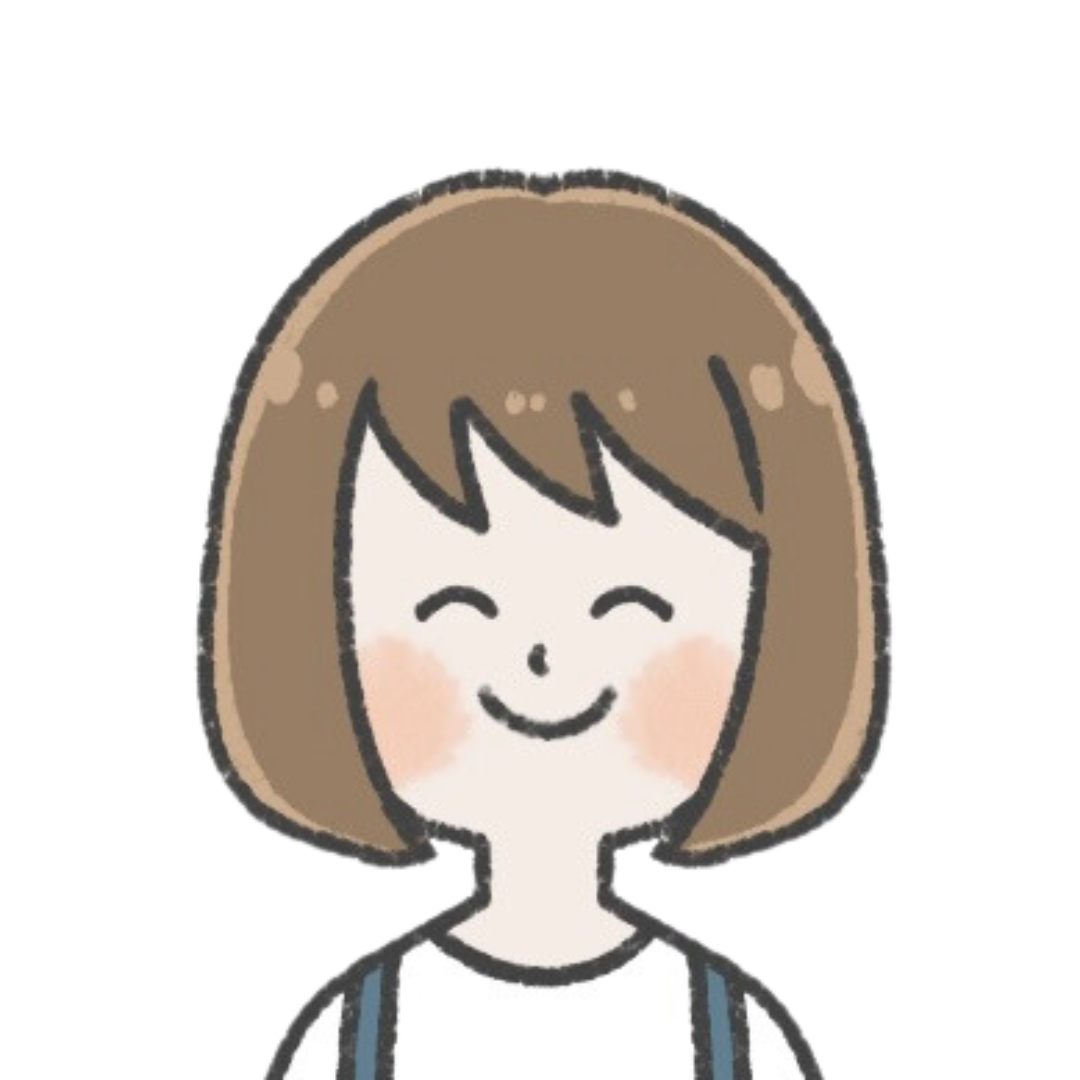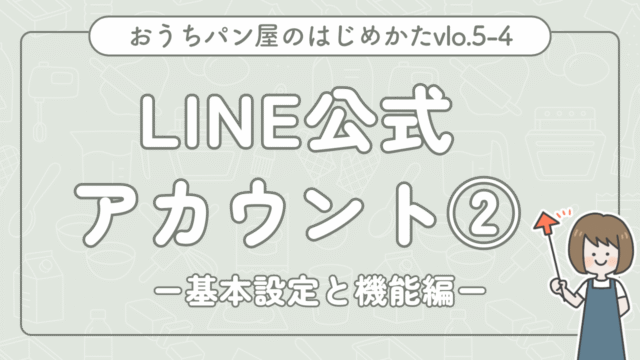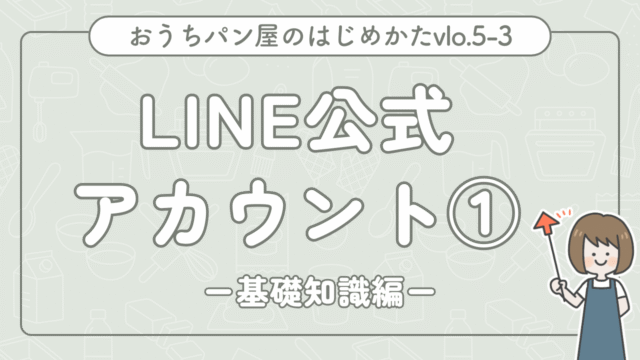パン屋運営にLINE公式アカウントを使おう【LINE公式アカウント③/実践編】
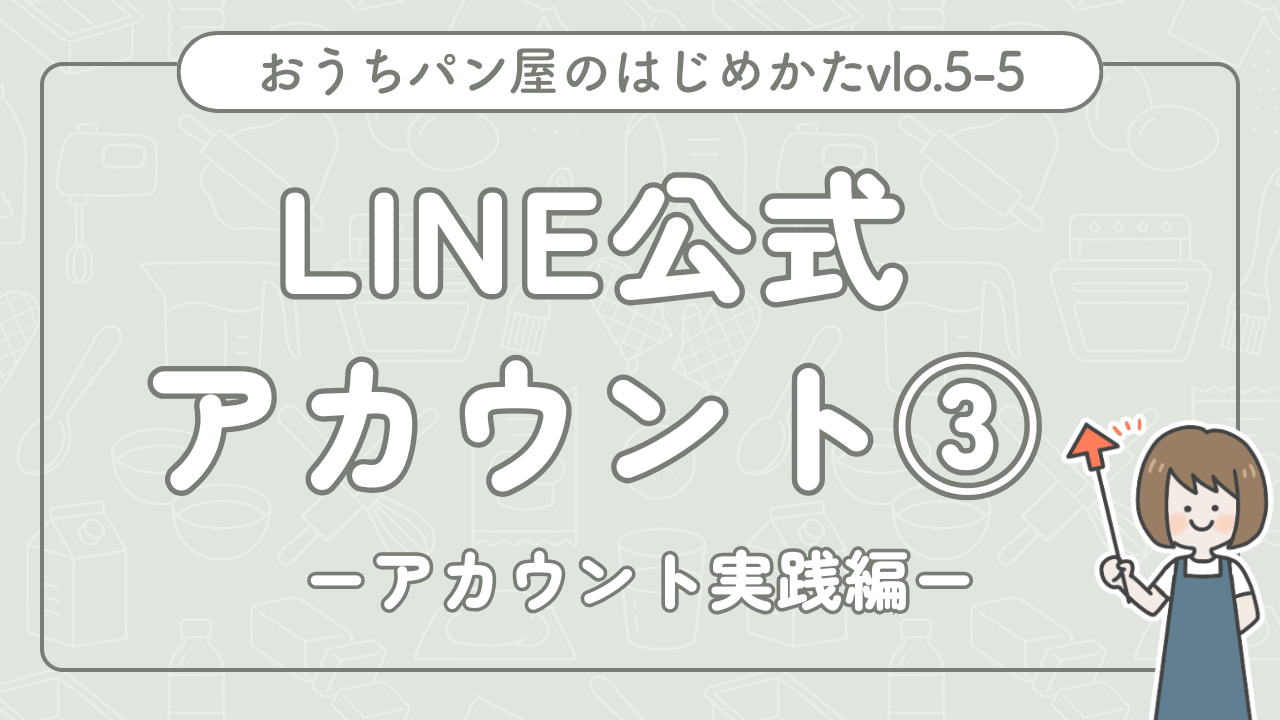
LINE公式アカウントの記事は3本目となりました。
みなさん、アカウントの準備はできましたか?
今回の記事ではパン屋運営で使っている機能をなるべく具体的に解説していきます。
中には「おい、複雑だぞ」と思うものも出てくるかもしれません。その際は無理に使う必要はありませんので、「これはできそうだな」と思うものからトライしてみてください。
なお今回、実際に体験していただける機能に関してはぱんのおみみの公式LINEに設定しております。LINE登録されている方はよろしければ使ってみてください。記事内で「このキーワード、送ってね」と案内を入れていきます(下のような案内があります)。
まだLINE登録がお済みでないみなさま。電子書籍を読んでいただけますと、巻末にLINE公式アカウントのURLがございます。
あえてここでLINEのURLを伝えないところがわたしらしい。ケチっているのではなく、レア度を高めております。基本的におみみのLINE公式アカウントは配信専用ですので、うざい勧誘メッセージなどもありません。安心してご登録ください。
ん? 電子書籍の購入方法がわからない? そんな方は過去に記事にしていますので、そちらをぜひ(配布は電子書籍のみ)。
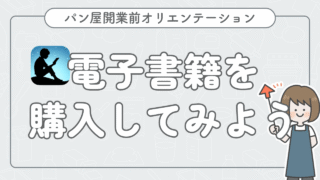
電子書籍を読める体制が整えるなら、きっとLINE公式アカウントも使えるようになれます。食わず嫌いせず、まずは挑戦してナンボ。
友だち追加されるまでは存在すら気づかれませんので、たくさん試して失敗して調整してみてください。
今回はボリューム満点! さっそくはじめていきましょう!
アカウント認証について知っておこう
何度か「アカウント認証」の話が出てきているので、先にそちらを解説しておきます。
LINE公式アカウントには「未認証アカウント」と「認証済アカウント」があります。
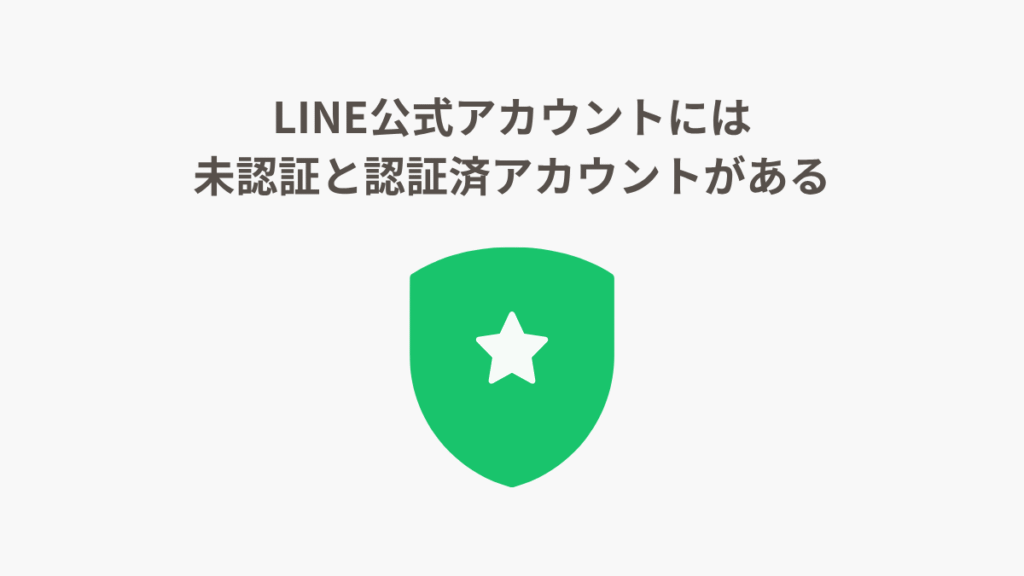
「認証済アカウント」の方が強そうにみえますが、メリットもデメリットもありますのですべてそうとはいえません。
まずは特徴を理解していきましょう。
「認証済アカウント」には7つのメリットがあります。
- 青色のバッジがつき、LINEアプリ内の検索対象になる
- 請求書決済が利用できる(「Piad」を利用)
- 友だち集めに有効なツールを利用できる
- 「友だち追加広告」を利用できる
- LINEアプリ内にアカウント情報やクーポンを掲載できる
- 「メンバーシップ」を利用できる
- 「アカウント満足度調査」などで「自由回答」を選択できる
それぞれみていきましょう。
1.青色のバッジがつき、LINEアプリ内の検索対象になる
左からヤマト運輸、富澤商店、ぱんのおみみのLINE公式アカウントです。

アカウント名の横。盾みたいなマークの色が違いますよね。
LINE公式アカウントにはバッジの色が3種類あります。
- 灰色:未認証アカウント
- 緑色:認証済アカウント
- 紺色:プレミアムアカウント
審査を申請すれば誰でも認証済アカウントに慣れます。そこからさらに優良と認められると紺色にステップアップする仕組みです。
ならみんな認証済にすればいいんじゃない? と思いますよね。
よっぽどはそうなのですが、店舗などが実在する必要があります。複数アカウントを運営している場合や匿名での活動の場合は審査が通りにくいようで、パン屋として実店舗を持っているのであれば登録する価値はあります。
なおネットショップやホームページなど実体として存在がわかる場合は、比較的審査が通りやすいともいわれています。
わたしはパン屋アカウントもおみみアカウントも未認証ですが端的にめんどくさいのと、そんなに広げようと思っていないためステイ。
認証済になると信用性はググッと上がりますので、ゴリゴリ活動したい方はぜひアカウント認証してみてください。
2.請求書決済が利用できる(「Paid」を利用)
株式会社ラクーンが運営するBtoB掛売り・請求書決済サービス「Paid」が利用できます。
3.友だち集めに有効なツールを利用できる
こちらは前回の記事で解説しましたね。
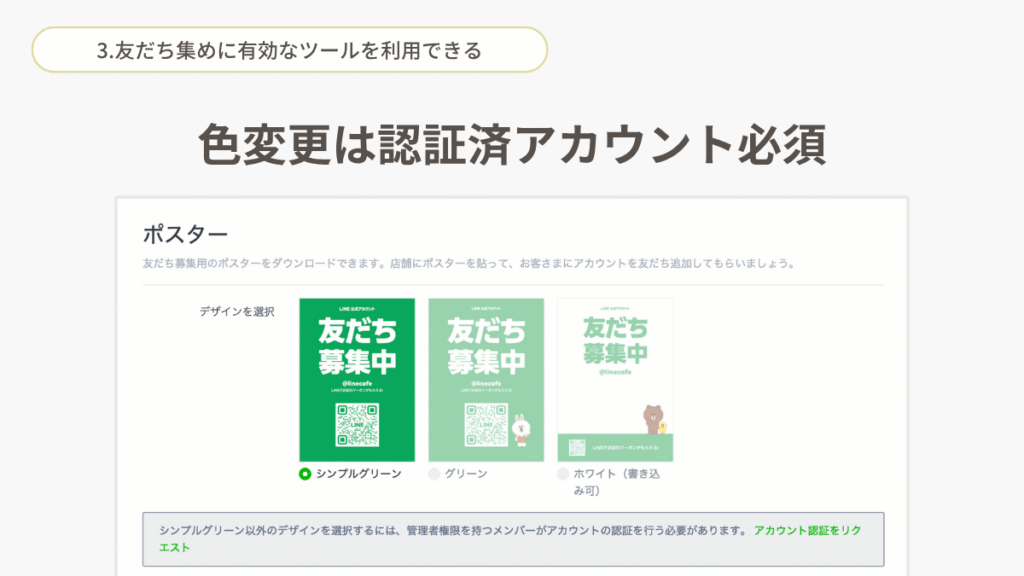
LINEグリーンは無料で利用できますが、色を変えたい場合は認証済アカウントである必要があります。有料のノベルティも認証済アカウントになると購入できます。
4.「友だち追加広告」を利用できる
トークリストやLINENEWSなどのLINEアプリ上に友だち追加を促す広告を出すことができます。
5.LINEアプリ内にアカウント情報やクーポンを掲載できる
LINE公式アカウントリストやおすすめ公式アカウント、LINEクーポンなどにアカウント情報やクーポンを掲載できます。
6.「メンバーシップ」を利用できる
LINE公式アカウント上でサブスクがつくれるメンバーシップ。認証済アカウントになるとフォロワー数が少なくても利用可能です。
7.「アカウント満足度調査」などで「自由回答」を選択できる
認証済アカウントになるとアカウント満足度調査ができるようになります。意味はそのまま、運営するアカウントに対するフィードバックを得られます。
またリサーチでの回答で「自由回答」を選べるようになります。結果はExcel形式でダウンロード可能です。
いたるところに「アカウント認証をリクエスト」とありますので、そちらをおせば自ずとリクエスト画面に進みます。
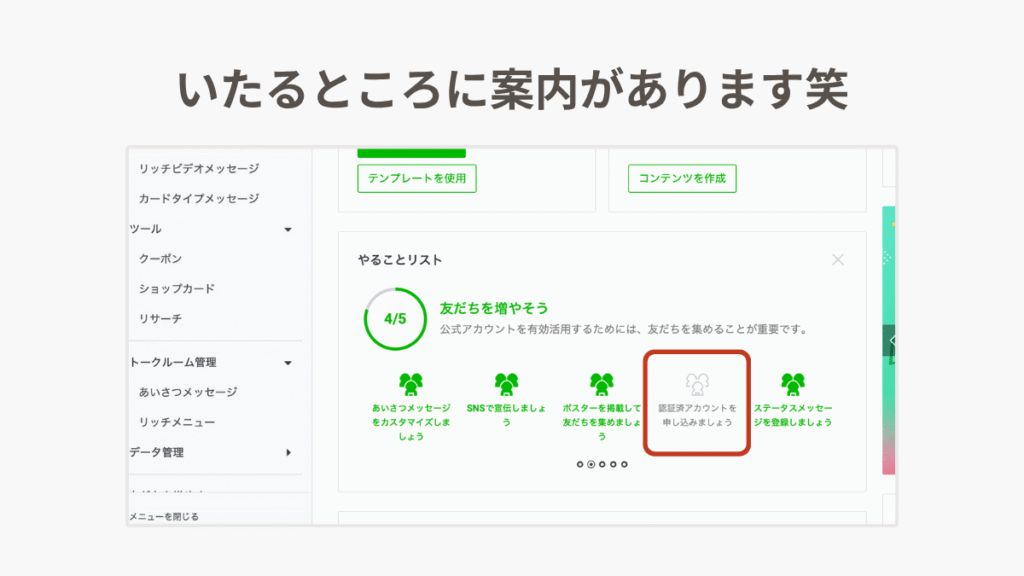
必要事項を入力して、送信。あとは審査結果を待ちましょう。
申請時の注意点もありますので、まとめておきます。
- アカウント名には正式名称を記入する
- 認証審査申請後のアカウント名変更は不可
- 本人確認があるため個人情報は正確に入力
- 審査には5-10営業日の時間がかかる
- ホームページなどがあれば入力する
- 認証済アカウントもURL等は同じもの
未認証のままか、認証済にするかはお店次第。わたし自身は「どっちでもいいかな」という印象ですので、おそらくこのまま未認証でやっていくと思います。
LINE公式アカウントは導入しているお店が多いので、いろいろなアカウントをのぞいてみてもいいかなと。その上で未認証のままか、認証済にするかを決めていきましょう。
以上がアカウント認証についてでした。
パン屋に使える機能を紹介します
ここからはパン屋に使える機能をいくつか紹介していきます。
実際におみみの公式LINEで体験できるものもありますので、ぜひ使ってみてください。
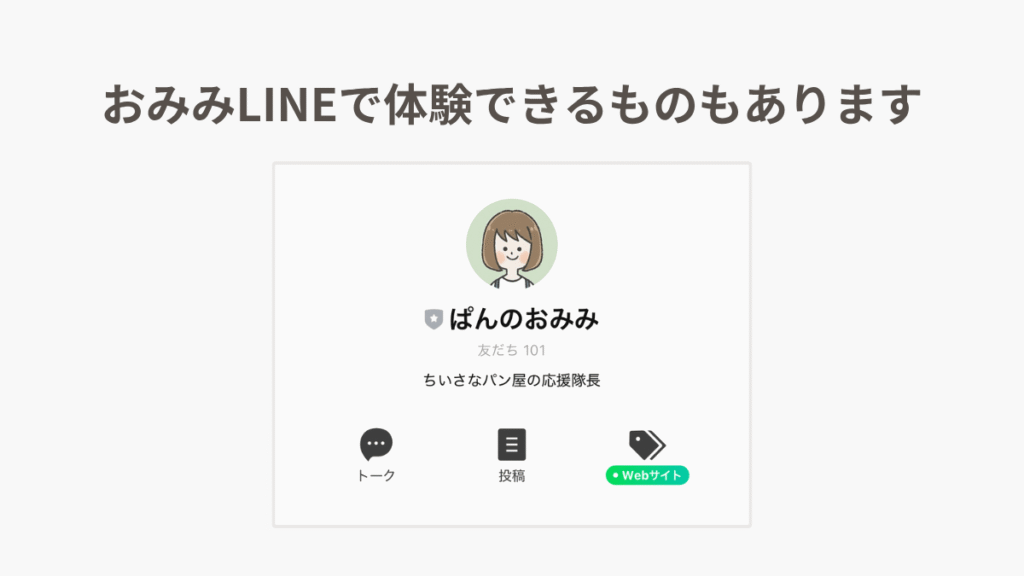
以下の11個を紹介していきます。長くなりますので、覚悟してどうぞ!笑
- あいさつメッセージ
- URLとQRコード
- メッセージ配信
- クーポン
- リッチメッセージ
- カードタイプメッセージ
- リサーチ
- チャット&ノート機能
- ショップカード
- リッチメニュー
- 応答メッセージ(自動返信)
あいさつメッセージ
あいさつメッセージは友だち追加されたとほぼ同じタイミングで自動返信されるメッセージのこと。
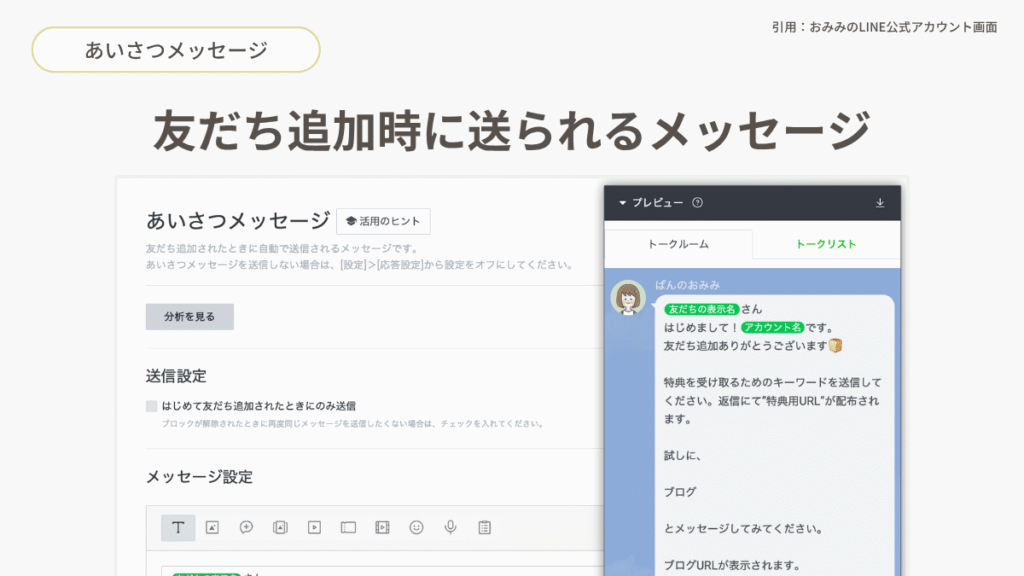
あいさつメッセージを含め、基本的な管理画面から行います。パソコンなら左側、スマホなら真ん中あたりにある「あいさつメッセージ」をおしましょう。
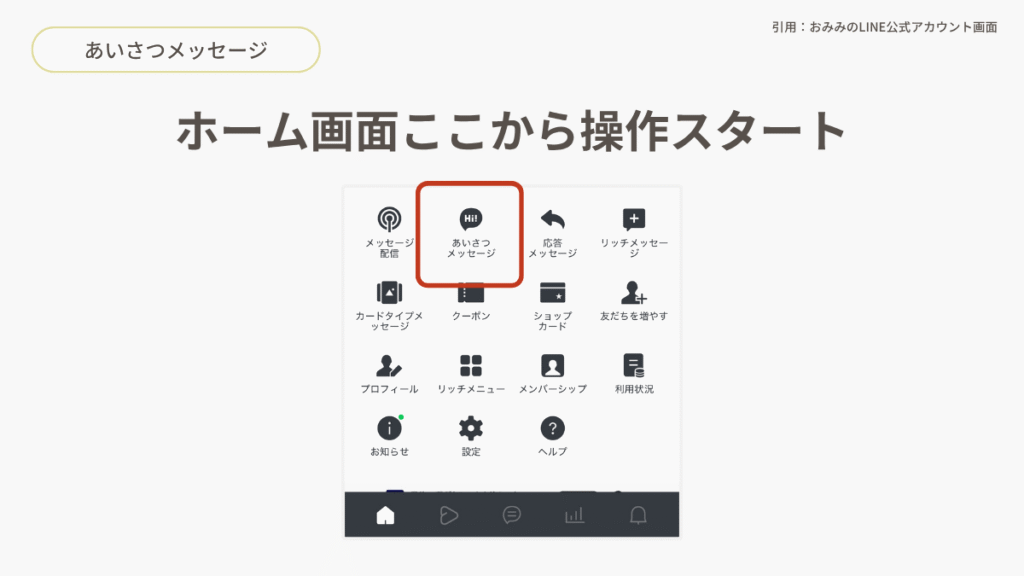
今回は最初なのでパソコンとスマホの画面を出しましたが、このあとからはパソコンの画面のみで解説していきます。
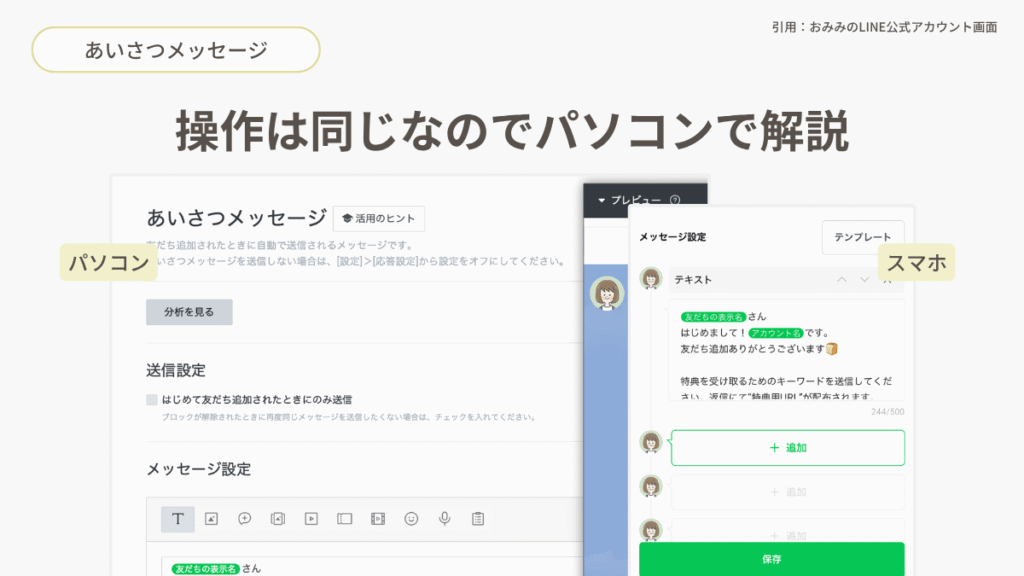
パソコンとスマホで表示が少し変わりますが、基本操作は同じですのでご安心ください。
実は通常のメッセージ配信では1回の配信で吹き出しは3つまで。あいさつメッセージはなんと5つ送れちゃいます。
し・か・も! あいさつメッセージはメッセージ数にカウントされません。これを使わない手はありませんよね。
ただあまりにウザい感じになると登録してする「むり!」となり離脱(つまりブロック)されることもあります。
正直、わたしはLINEなどでゴリゴリ営業色がでているのが大嫌い。ですのでパン屋アカウントもおみみアカウントも清々しいほど、シンプル。
なのですが、ひとつだけ興味があるので設定しているものがあります。
「どんなひとが登録してくれるんだろう?」という興味。
なのでキーワードを入れるような訴求をここに入れています。
こちらが実際設定しているあいさつメッセージ。
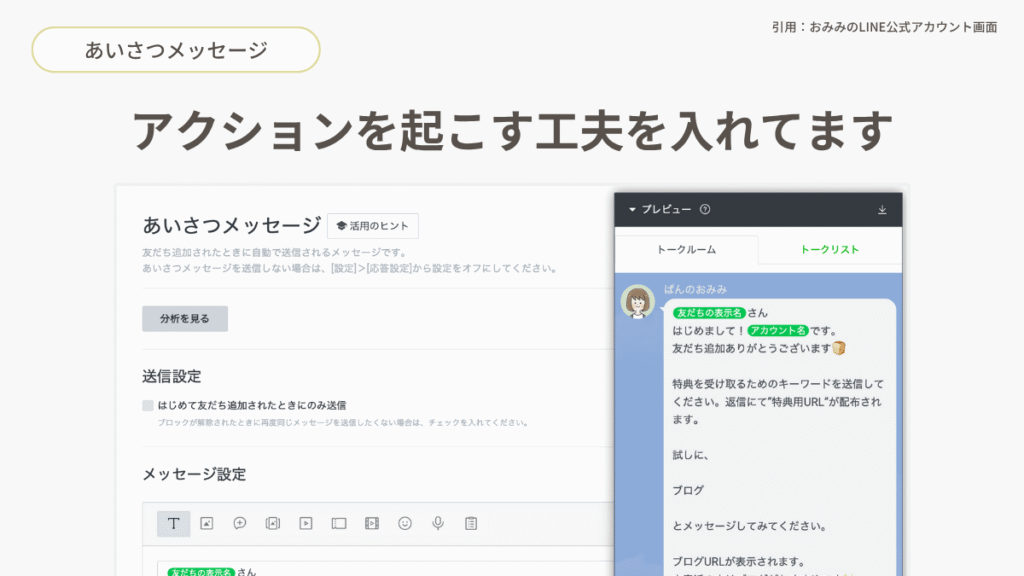
真ん中に「試しに”ブログ”とメッセージしてみてください」とありますよね。そこでわざわざ「ブログ」と入力してくれる方は気になってくれてるんだなと認識できます。
まあ。気になってるから登録するのですが……もしチャットとかするにもユーザーからアクションがないと、こちらからは個別でのやり取りはできません。こういった「何かを入れてもらう」仕掛けをしておくと効果的です。
特におみみアカウントに関しては配信専用ということもあり、ユーザー側からアクションしないと何も得られない仕組みになっています。読む専できない仕組みでもあります。
「なんか送るの嫌だなー」「緊張するなー」なんて思っていたら一向にお知らせはきませんので、お気をつけください笑
あいさつメッセージは友だち追加の最初に送信されるもの。そう言われると緊張するかもしれません。文章苦手ということであればテンプレートを使ってみてください。
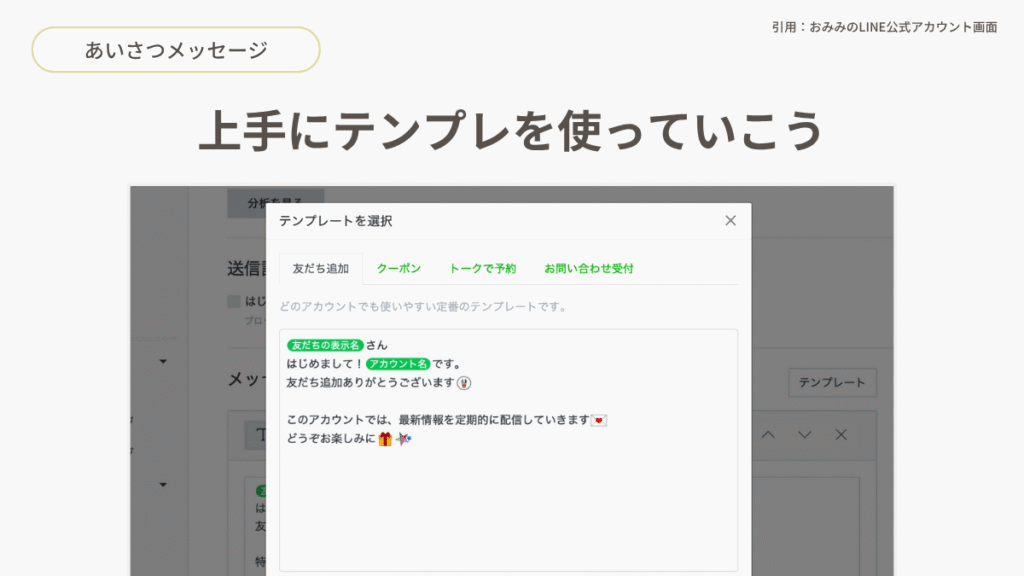
4つほどありますので、少し文言を変えればそれなりになります。
緑で表示されているところが気になりますかね。これはユーザーの名前や自分のアカウント名が表示されます。
例えば「おみみさん」というニックネームを使っている場合。このメッセージは「おみみさん はじめまして!」とはじまるわけです。
この設定はとっても簡単。入れたい箇所に下の「絵文字」「友達の表示名」「アカウント名」を押すだけ。
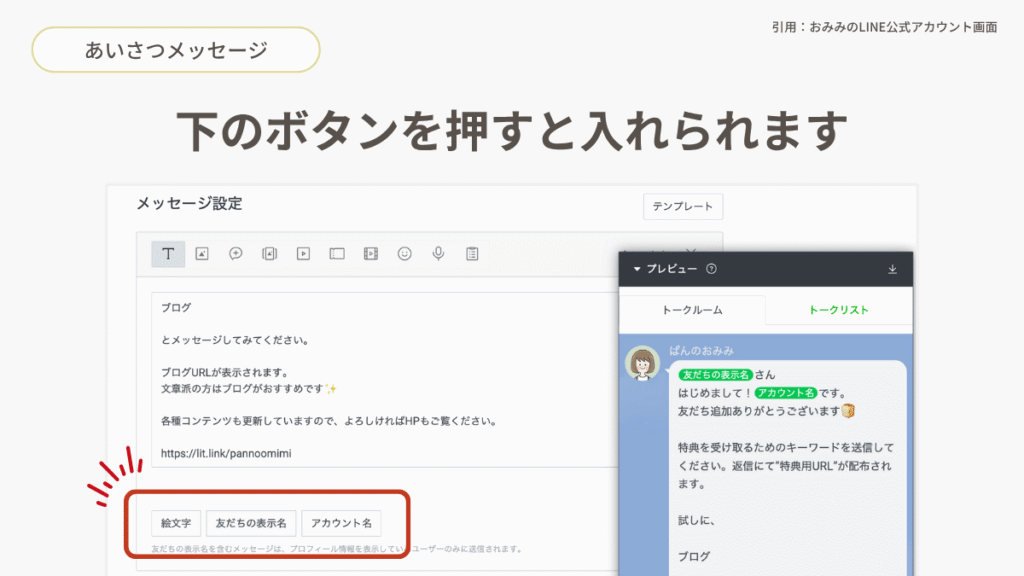
おみみ公式LINEを登録していましたら、「あいさつメッセージ」と入力してみてください。
この画面とまったく同じメッセージが送られてきます。きっと緑の部分が反映されているかと思います。相手にこう送られるんだなと想像ができますので、試してみてくださいね。
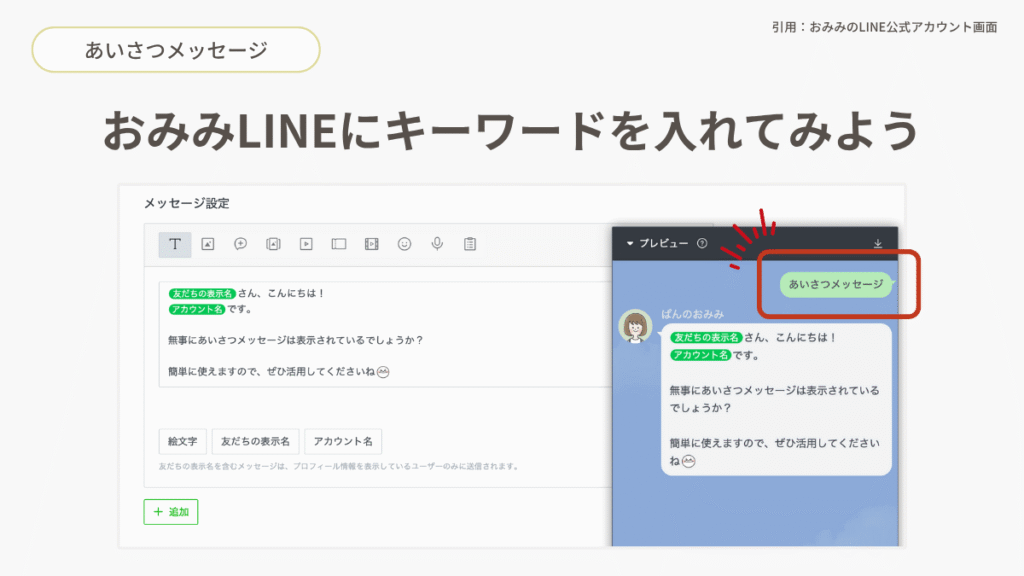
ちなみにこれは「応答メッセージ」という機能。
のちほどガッツリ解説しますので、一旦詳細は割愛します。ここではあいさつメッセージの文章のつくり方をお話ししました。
URLとQRコード
次は友だち追加するためのURLとQRコードを準備していきましょう。
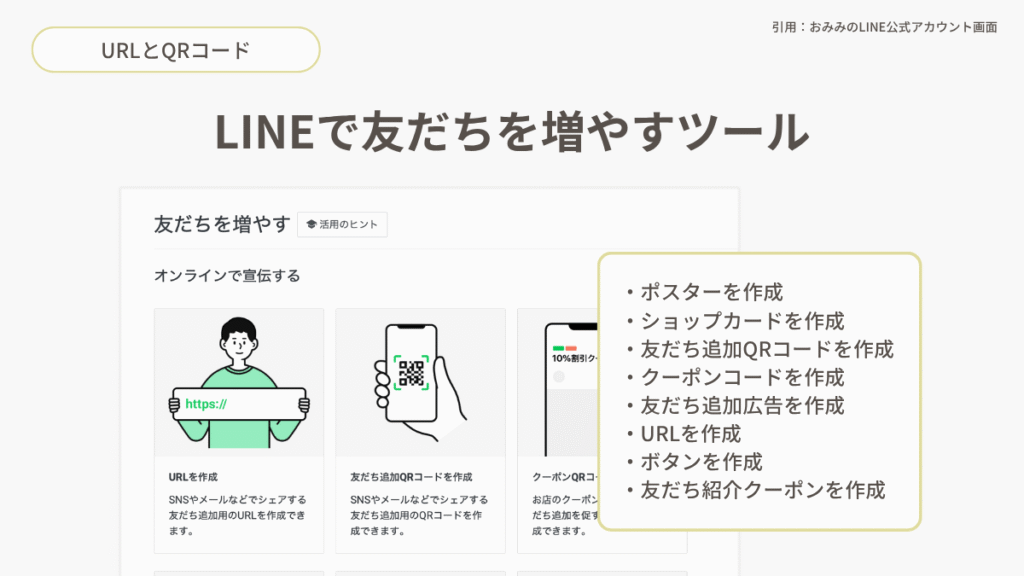
管理画面にある「友だちを増やす」を押しましょう。

- ポスターを作成
- ショップカードを作成
- 友だち追加QRコードを作成
- クーポンコードを作成
- 友だち追加広告を作成
- URLを作成
- ボタンを作成
- 友だち紹介クーポンを作成
たくさんありますね〜!
スマホだとこんなものも出てきます。試しに自分のLINEに送ってみると……こんな感じでシェアされます(あ、LINEテーマがドラクエでごめんなさい)。
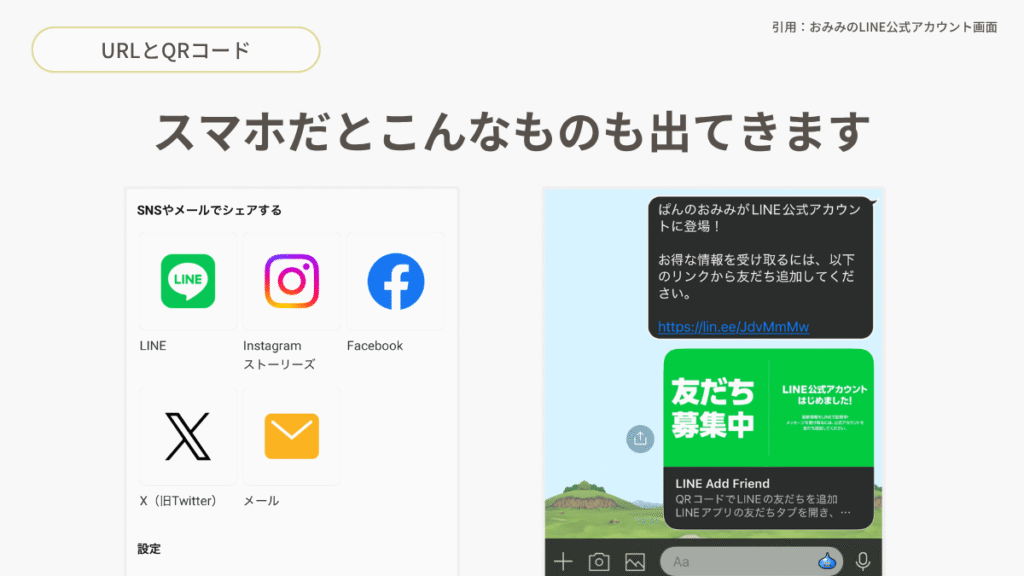
この画像は「シェア用の画像を選択」で変えられます。
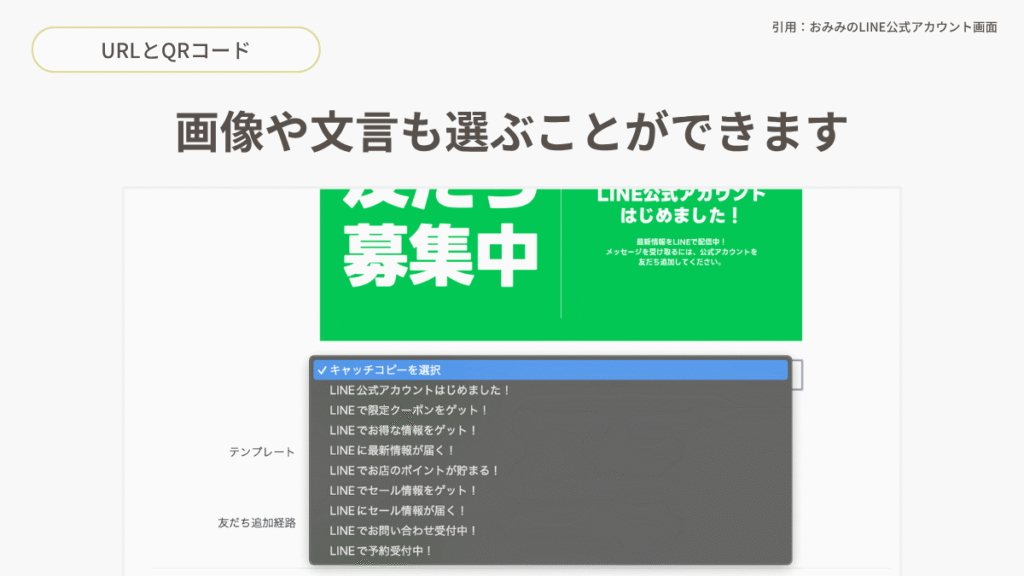
QRコードは紙媒体のショップカードにも使えますので、LINE公式アカウントを開設したらすぐさまダウンロードしておいてください。わたしは納品書にもQRコードを入れています。
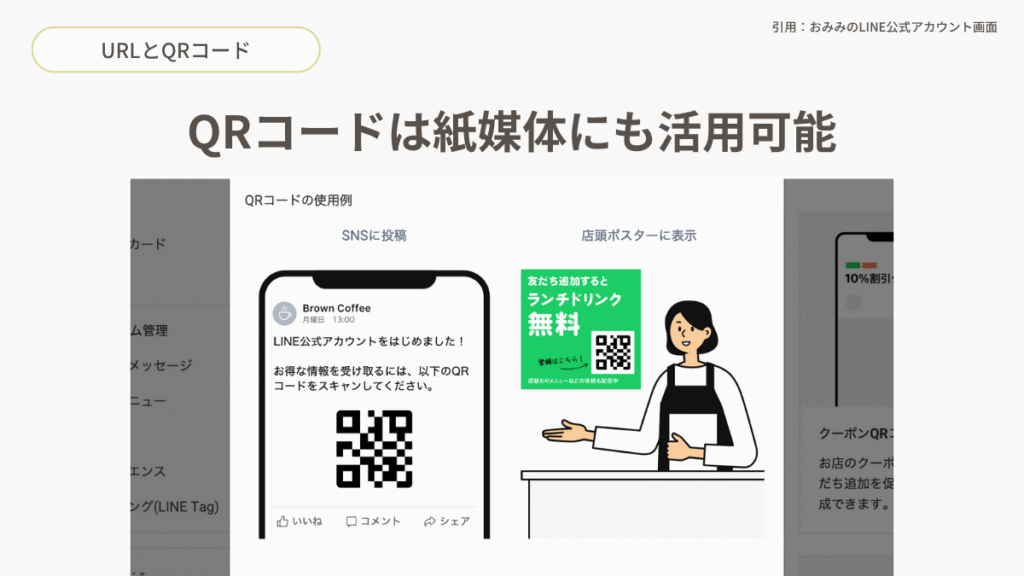
ここで考えておいてもらいたいのが「友だちを追加する要素」について。
- なぜ友だち追加をしたいのか
- 追加したらどんなことがあるか
- 追加後に営業とかあるのかな
わたし自身、かなり疑い深い性格。基本ひとを信じておりませんので、LINE登録も相当腰が重い方。
実際、気になってLINE登録をしたはいいけれど営業みたいなメッセージがバンバン送られてくる。「うざ!」と思ったら即ブロックしてしまいます。
感じ方はひとそれぞれですが、あまりにアクションが多いと引くひとは引いてしまいます。
大前提として「やられたらイヤなことはしない」。自分が受け取る側ならどう思うかを考えて配信しましょう。
メッセージ配信
LINE公式アカウントで最も使う機能がおそらくメッセージ配信。メッセージ配信を使うとすべての友だちに一斉に配信できます。
無料アカウントの場合は月200通までが対象となりますので、ご注意ください。料金プランについてはこちらの記事で解説しています。
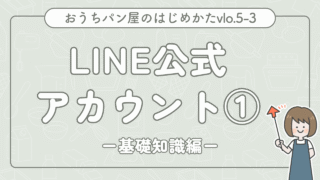
メッセージ配信の方法はとても簡単。
管理画面から「メッセージ配信」を選択します。
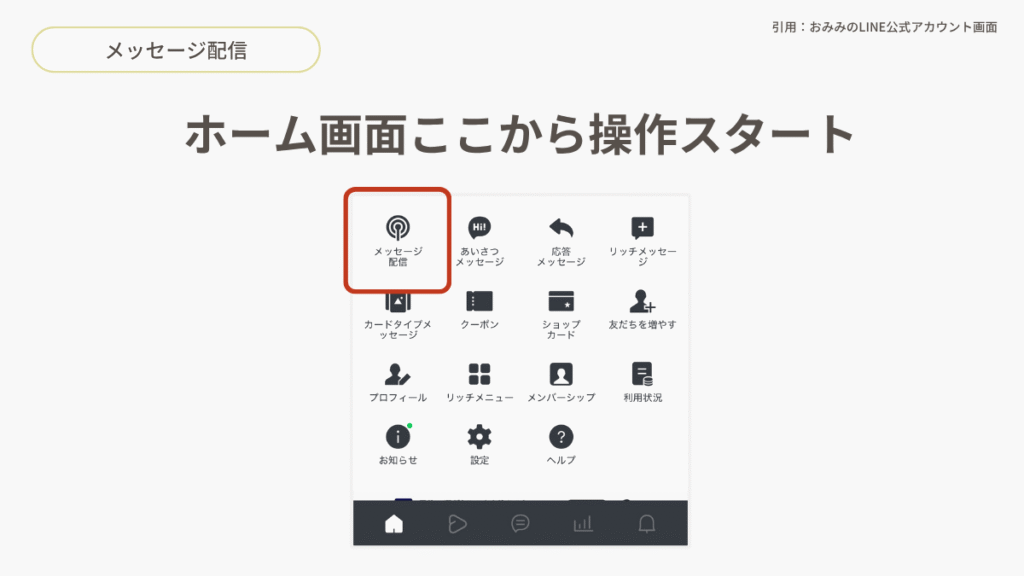
配信先は2種類。
- すべての友だち
- 絞り込み
絞り込みはターゲットリーチが100人を超えると設定できます。性別や年齢、リンクをクリックしたひとなど条件を絞って配信することができます。
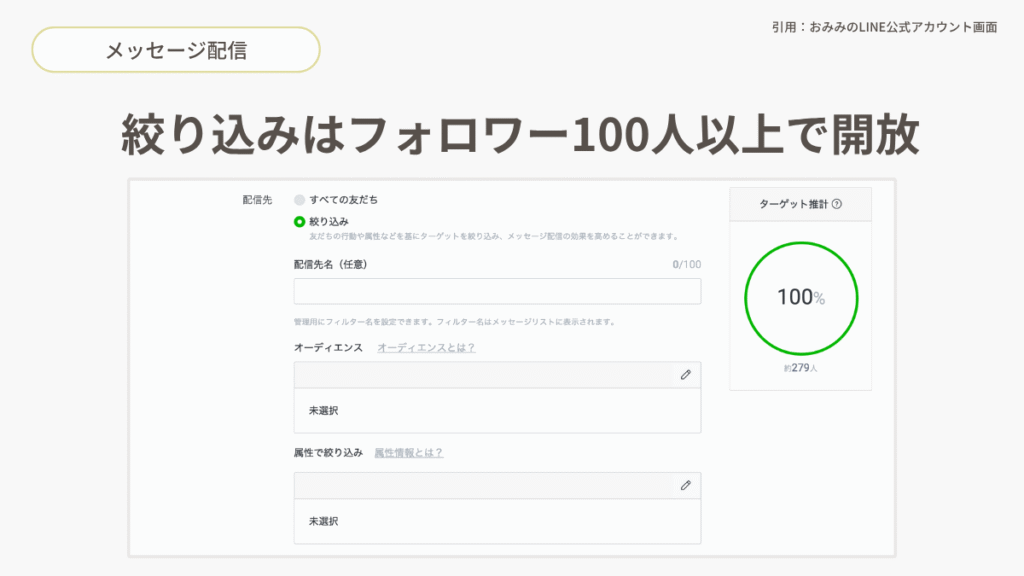
パン屋でターゲットを絞ることはあまりないかと思いますので、こんな機能があるんだなくらいに思っておいてください。
基本的にはすべての友だちに向けての文章を入れていけばオッケー。
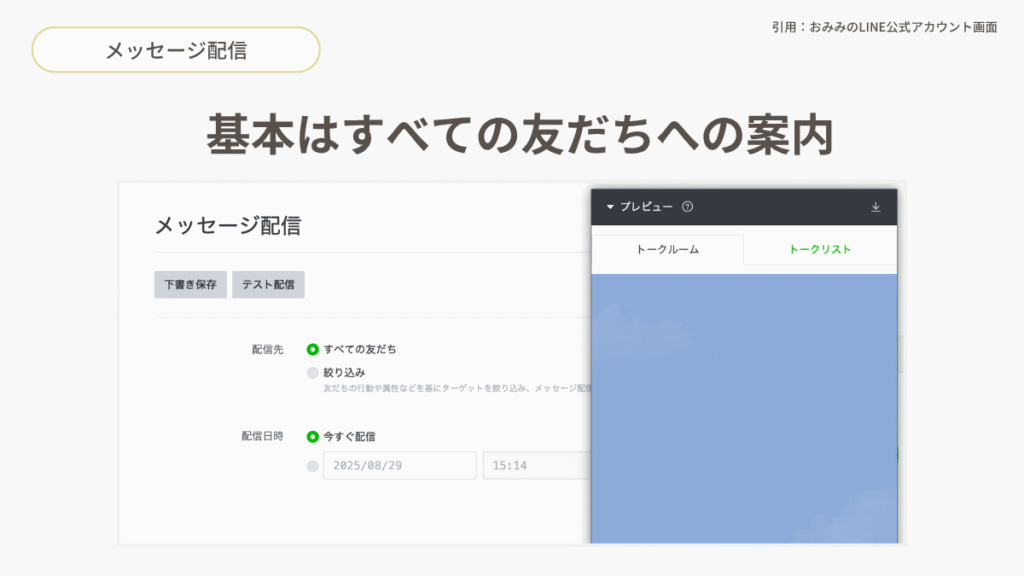
例えばここに画像をつけたいなら「追加」から増やせますし、クーポンなども送ることができます。
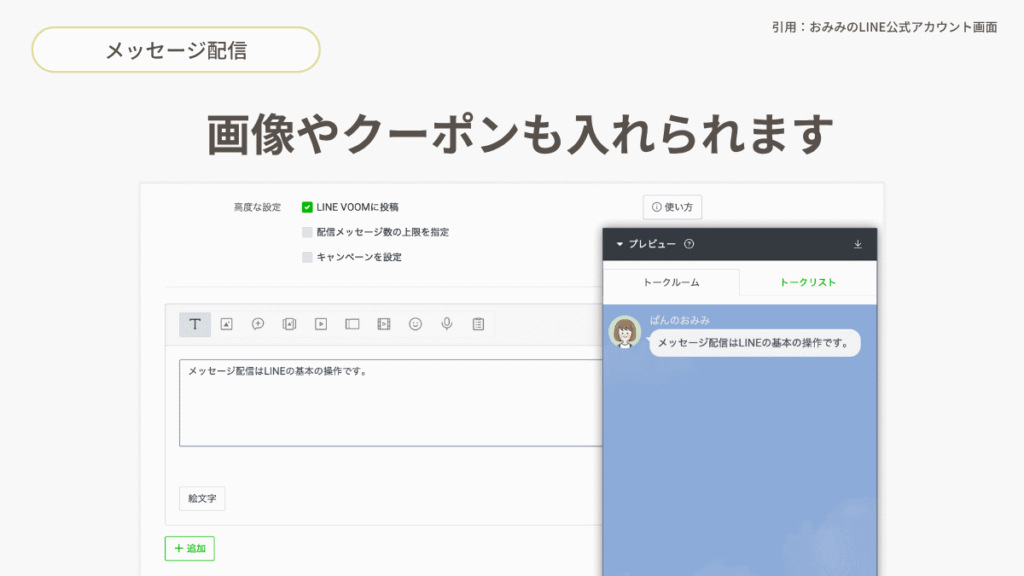
繰り返しになりますが、あいさつメッセージとは違い無料メッセージ数にカウントされますのでご注意ください。
「高度な設定」というものがありますが、こちらはLINE VOOMに投稿できたりといった機能です。
LINE公式アカウント、以前はもう少しクローズドな環境だったのですが、LINE VOOMに変わってからはオープンになったので拡散したい場合には有効です。わたしは投稿はしていません。
ブラウザからでのみ、キャンペーンを設定できます。こちらは複数のメッセージをまとめて分析できるものになります。
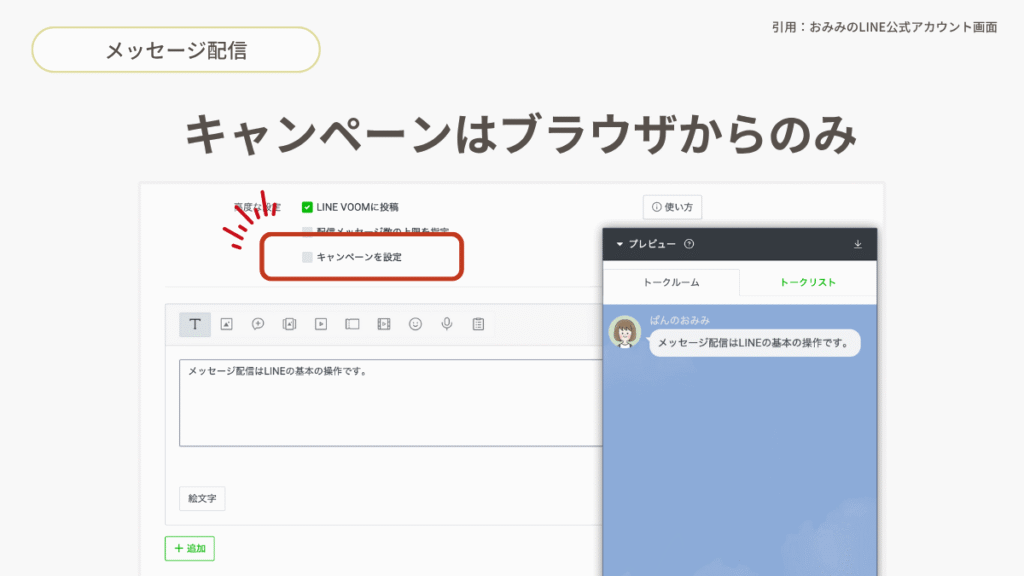
とりあえずは使わない機能ですので、余力が出てきたら使ってみてください。少なくともわたしは使っていませんので、ここでは割愛します。
メッセージは配信予約ができます。
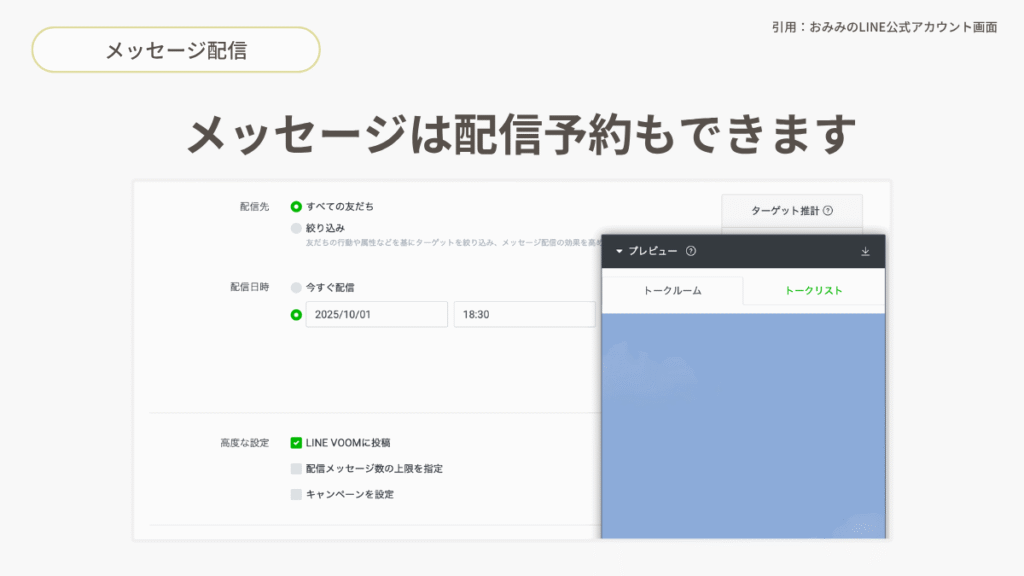
福袋の告知をする場合は複数回にわたって案内をするので、配信予約であらかじめメッセージを設定しておきました。そうすれば他のことをしていても配信されますよね。送信を忘れることもありませんので、安心です。
告知ってタイミングも大切なのです。
あまりに早すぎると忘れるし、直近で何回も送られてくるとウザい。
Instagramなどであれば気づかなければ見られませんよね。しかしLINEは直接送られてきますので、ウザさも倍増。SNSとはまた違う距離感が必要になりますので覚えておきましょう。
慣れるしかないので、最初は緊張しますよね。アカウントをつくったら自分のLINEとはつながるので、「テスト配信」で練習することをおすすめします。
どうせ自分しかまだ対象はいないわけですから、初っ端は練習し放題です。やれるときに可能な限り失敗しておいてください。
クーポン
メッセージ配信の解説が終わったところで、ここから3つメッセージ配信で使える機能を紹介していきます。
先ほどこの画面で出てきたここ。
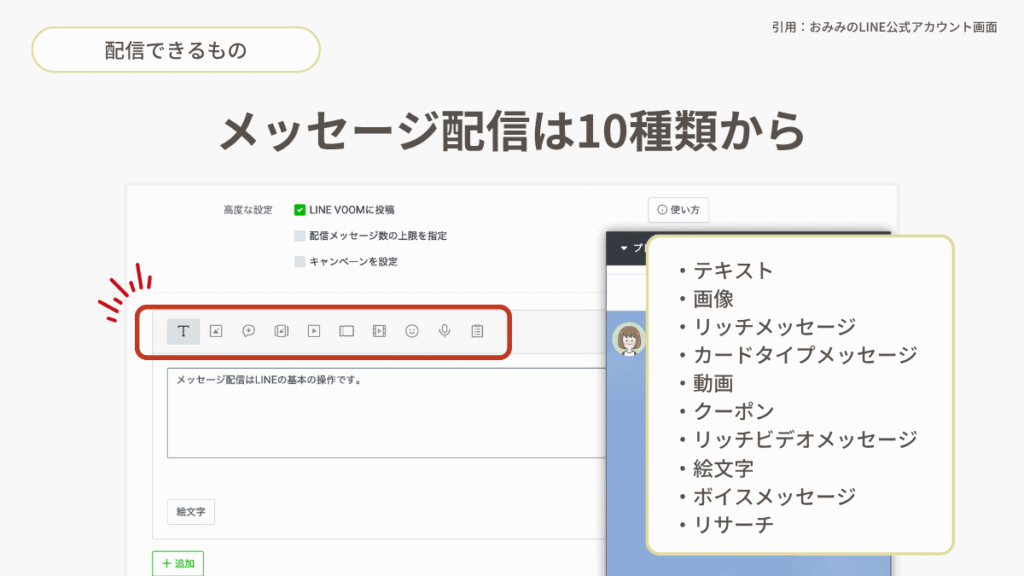
- テキスト
- 画像
- リッチメッセージ
- カードタイプメッセージ
- 動画
- クーポン
- リッチビデオメッセージ
- 絵文字
- ボイスメッセージ
- リサーチ
このうち、パン屋で使えそうなものは4つくらいでしょうか。
- クーポン
- リッチメッセージ
- カードタイプメッセージ
- リサーチ
このあと紹介していきますね。ここではクーポンを解説していきます。
クーポンがどんなものかは前回解説しています。クーポンをメッセージとして配信するには事前に作成する必要があります。
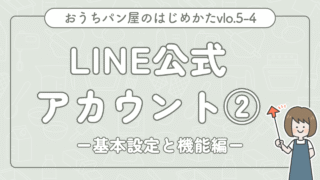
今回は実践編ということで実際につくっていきますね。
管理画面の「クーポン」を押して、「クーポンを作成」を押しましょう。
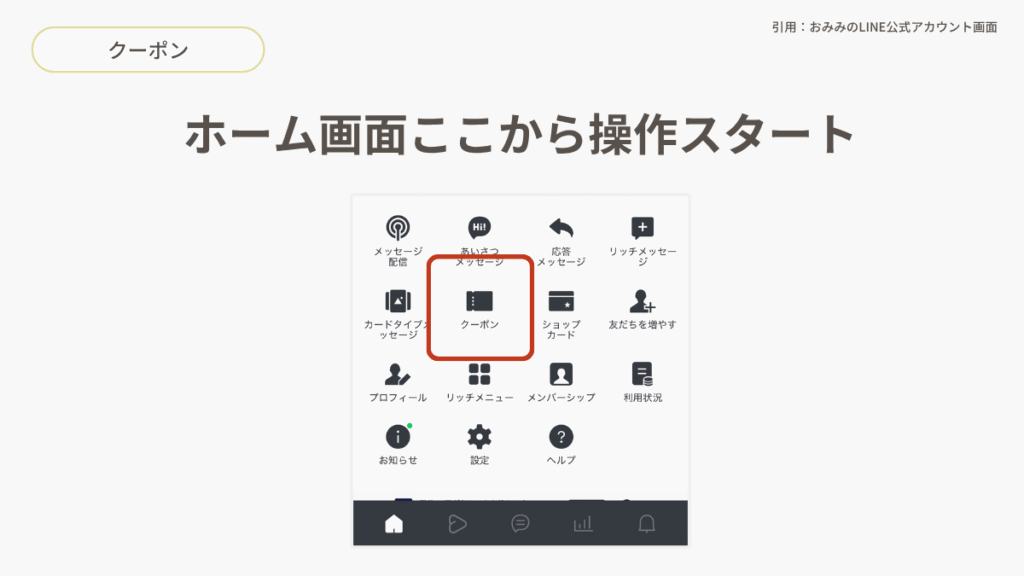
最初に条件が出てきますので、今回は条件なしでいきましょうか。
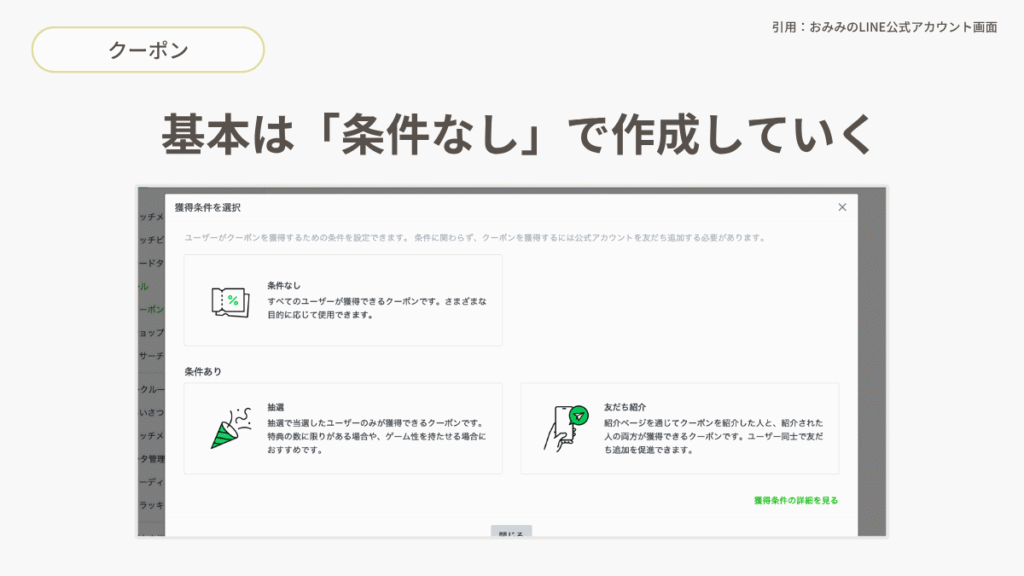
するとテンプレ的なものが表示されます。この内容を自分なりのものにすれば作成できます。
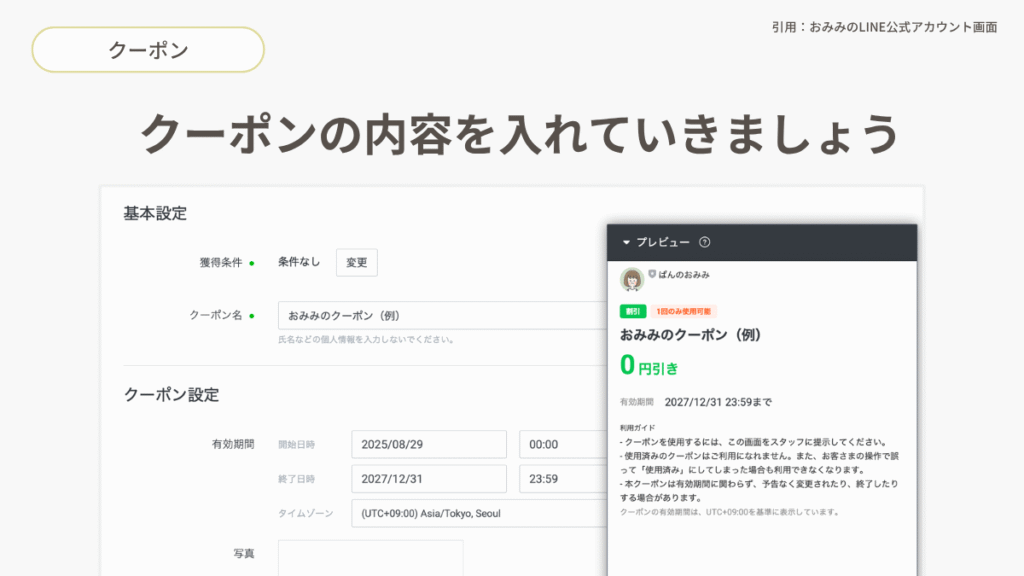
クーポン名は「おみみのクーポン(例)」。有効期間はとりあえず2年くらいにしておきます。
つづいて画像を設定していきます。こちらは自分で作成するもよし、Canvaでつくるもよし。

今回はここにあるテンプレ画像をつかってみましょう。
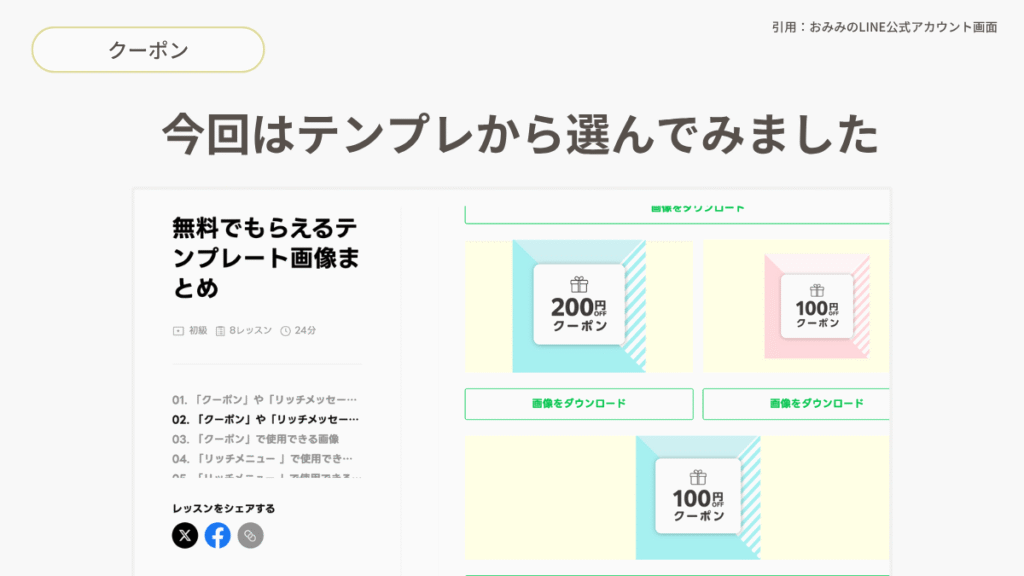
ダウンロードした画像を入れていきます。
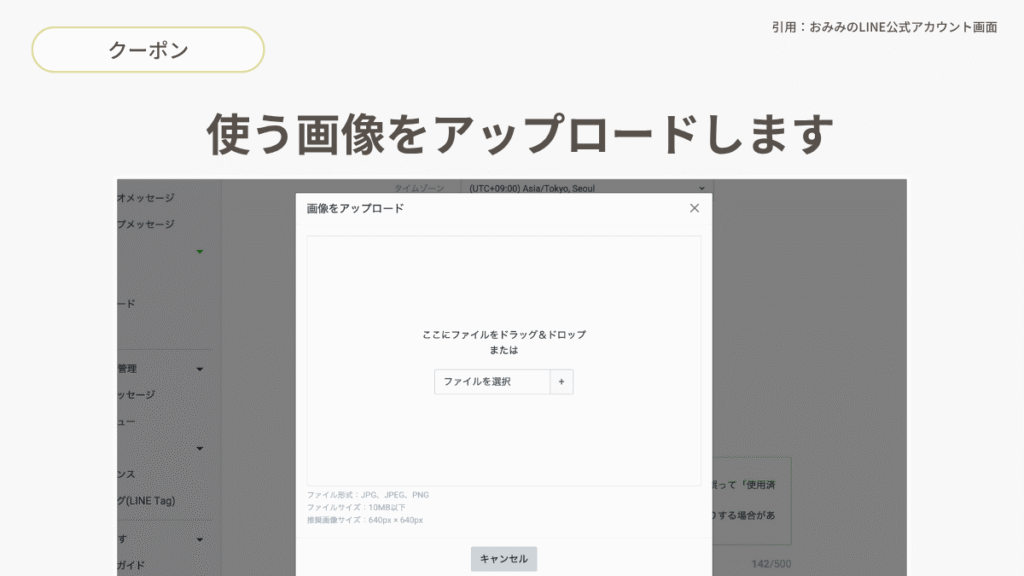
設定ができました。プレビューで確認してみましょう。
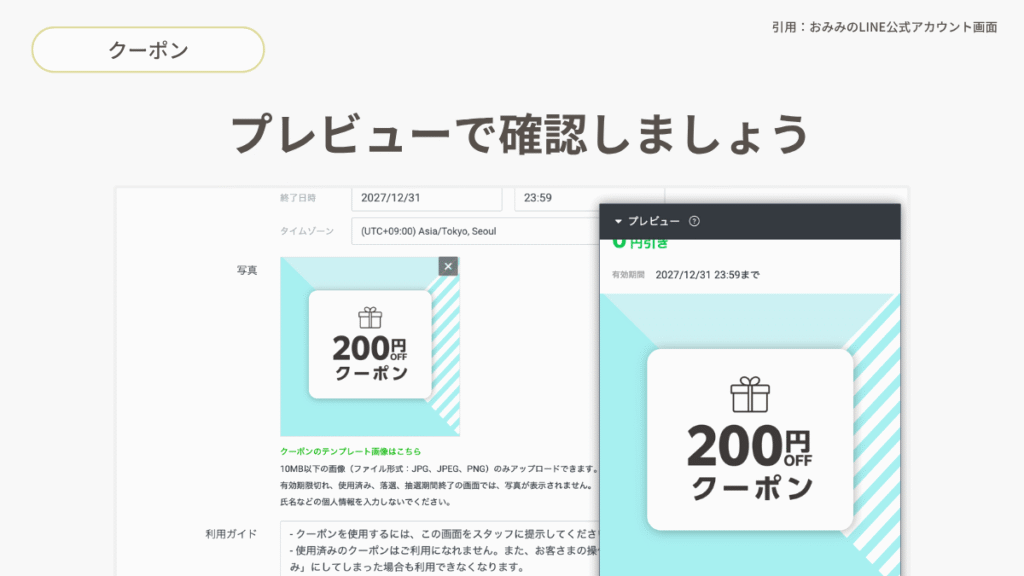
利用ガイドは文言を変えたい場合、修正してください。今回はこのまま進めます。
あとは各種設定をしていきます。
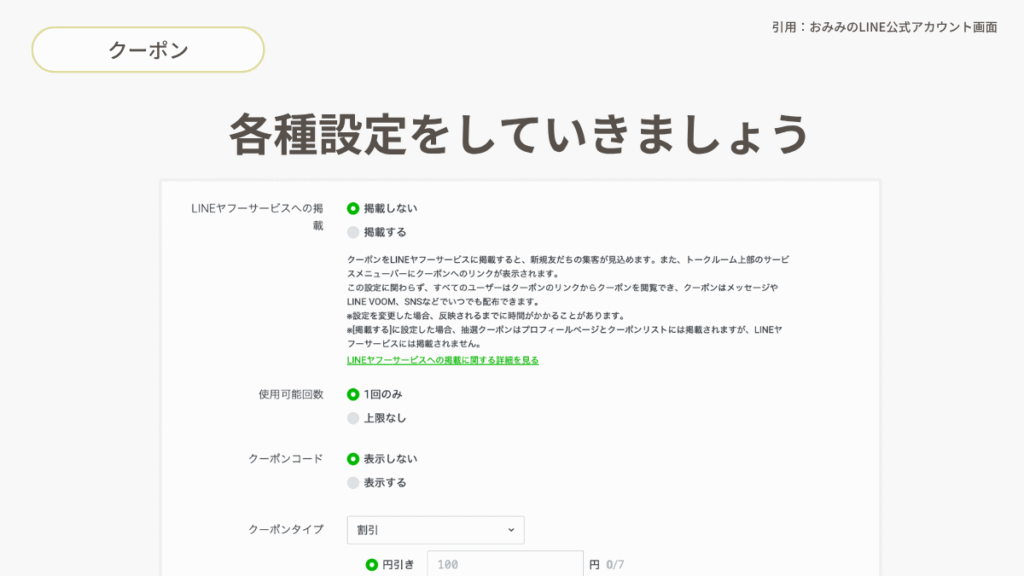
個人でひっそり営業している場合はLINEヤフーサービスへの掲載はなしでいいかと思います。
使用回数、クーポンコード、クーポンタイプを選択します。
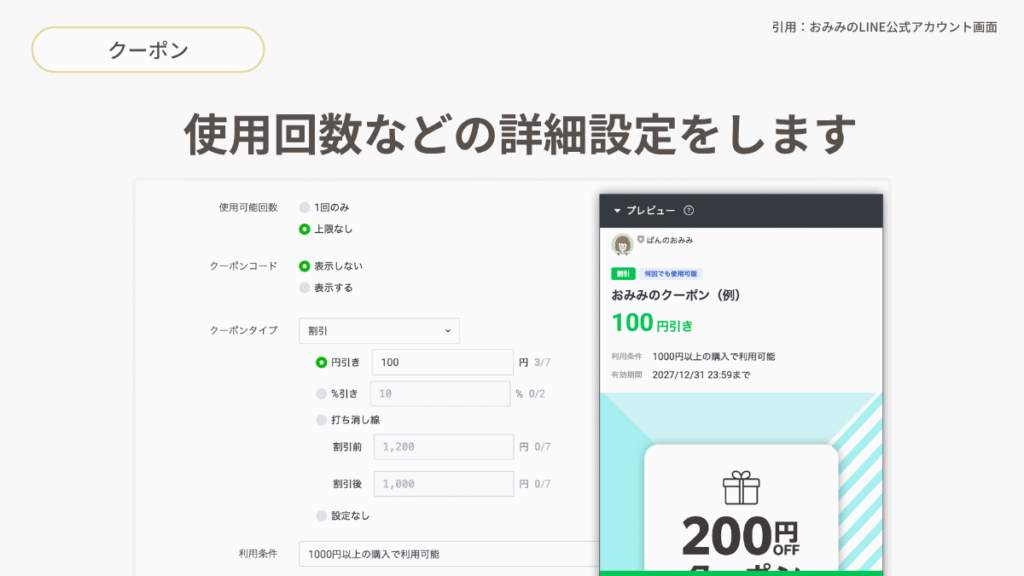
今回は「上限なし」「クーポンコードはなし」「100円引き」にしてみましょう。
それっぽくなりましたね。あとは保存して登録。
作成したクーポンはこんな感じで表示されます。
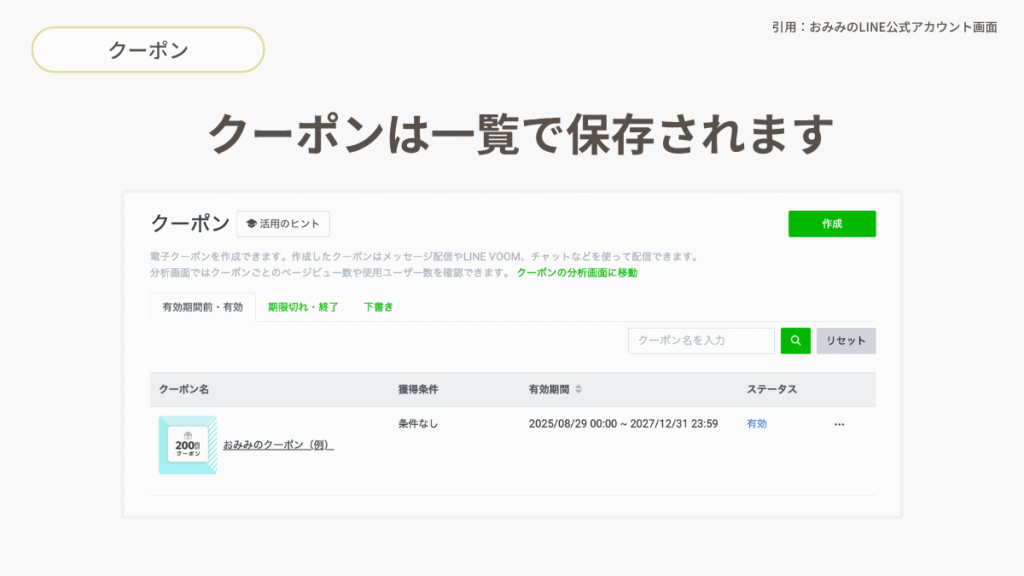
配信するときはクーポンを選択すれば、設定完了です。最後に改めてプレビューでどんな感じか確認して、クーポンの設定は完了となります。
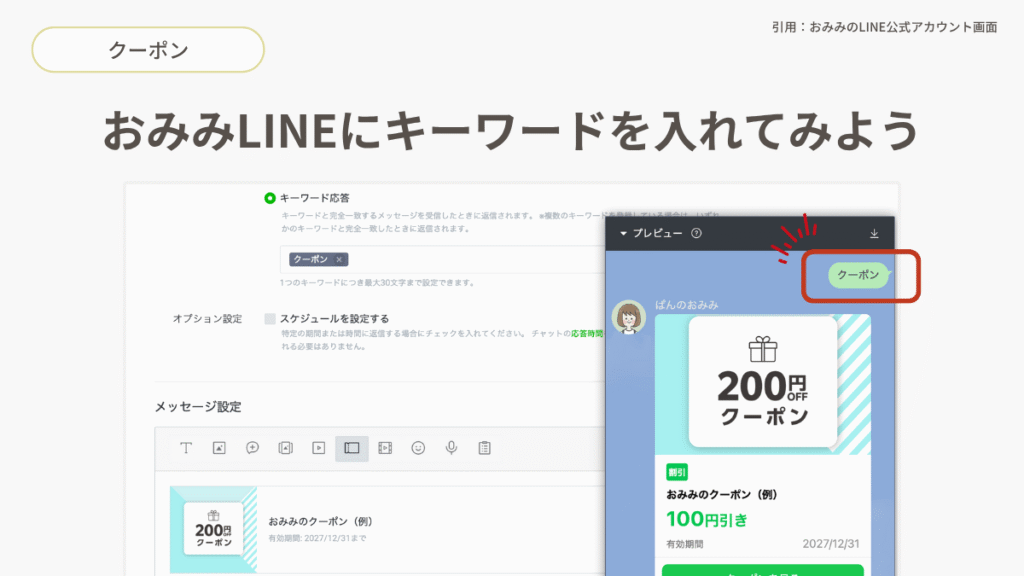
リッチメッセージ
次はリッチメッセージをつくってみましょう。
メッセージで画像だけを送ることもできるのですが、画像にリンクを設定できるのがリッチメッセージ機能。
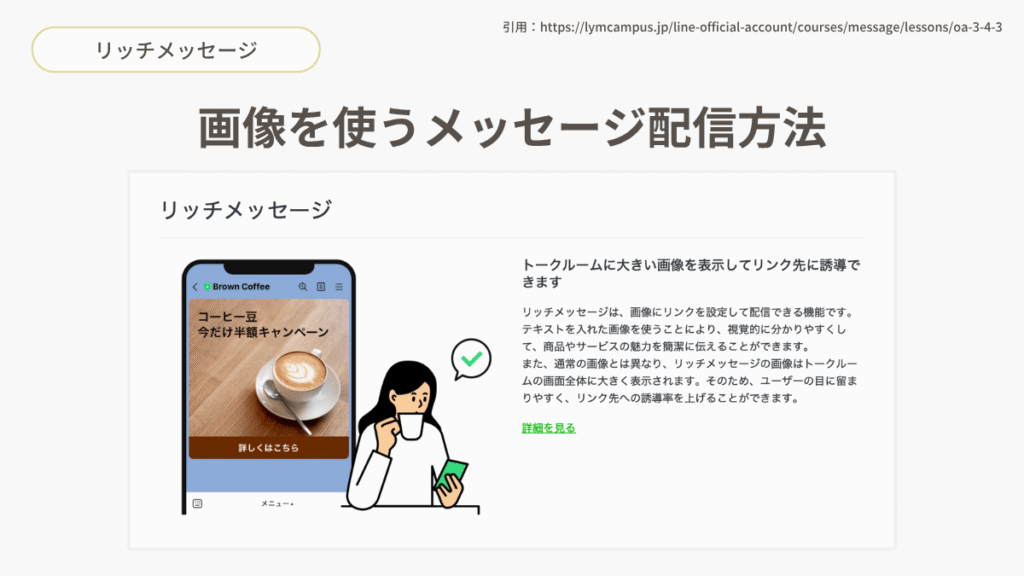
管理画面から「リッチメッセージ」を選択して、作成に入ります。
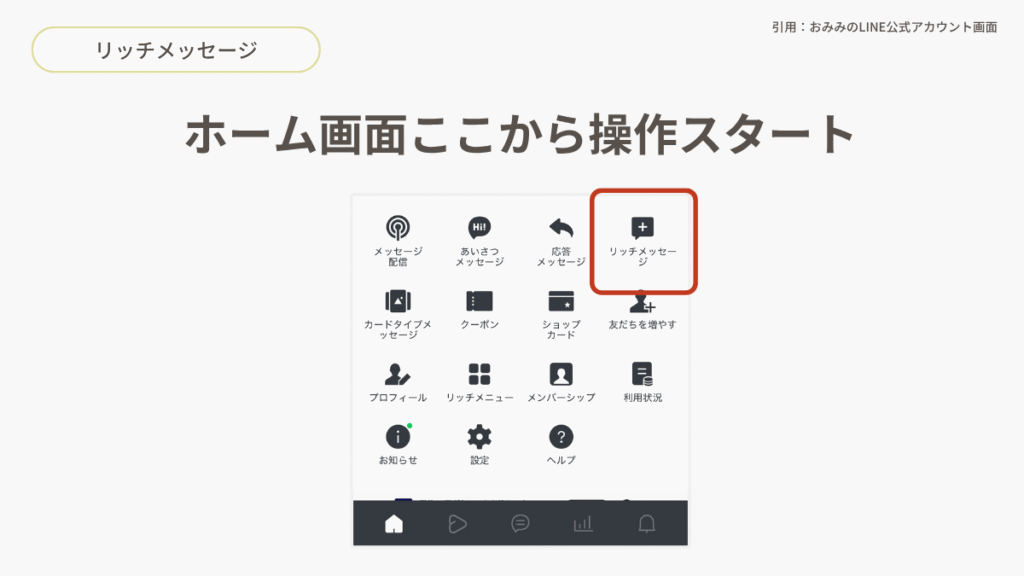
リッチメッセージにもテンプレがあります。マスの分、リンクの設定ができます。
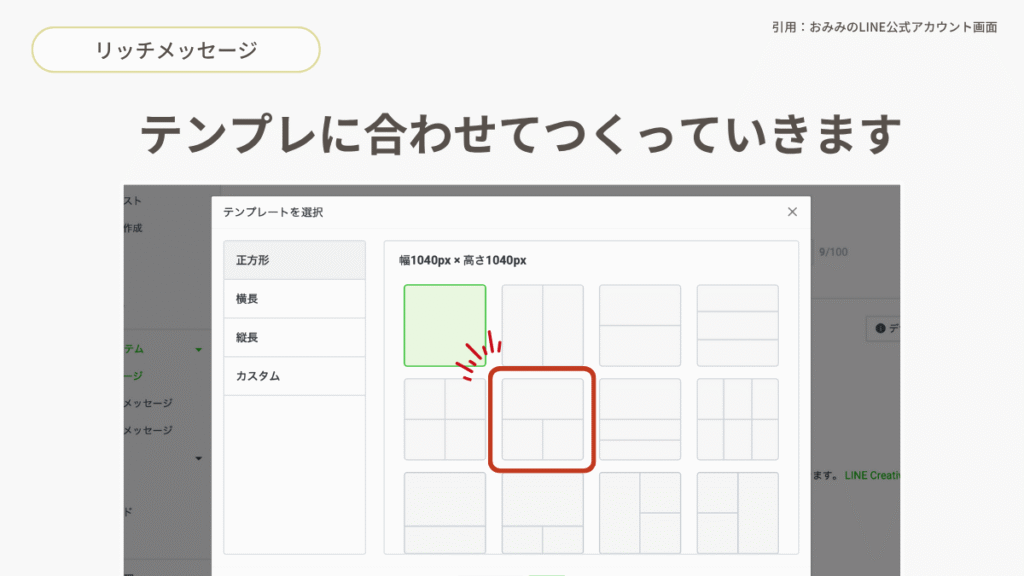
今回は真ん中のこれを使いましょうか。
ここにあった画像をつくるのですが、Canvaで「リッチメッセージ」と入れるといい感じのテンプレがたくさん出てきますのでつくってみましょう。
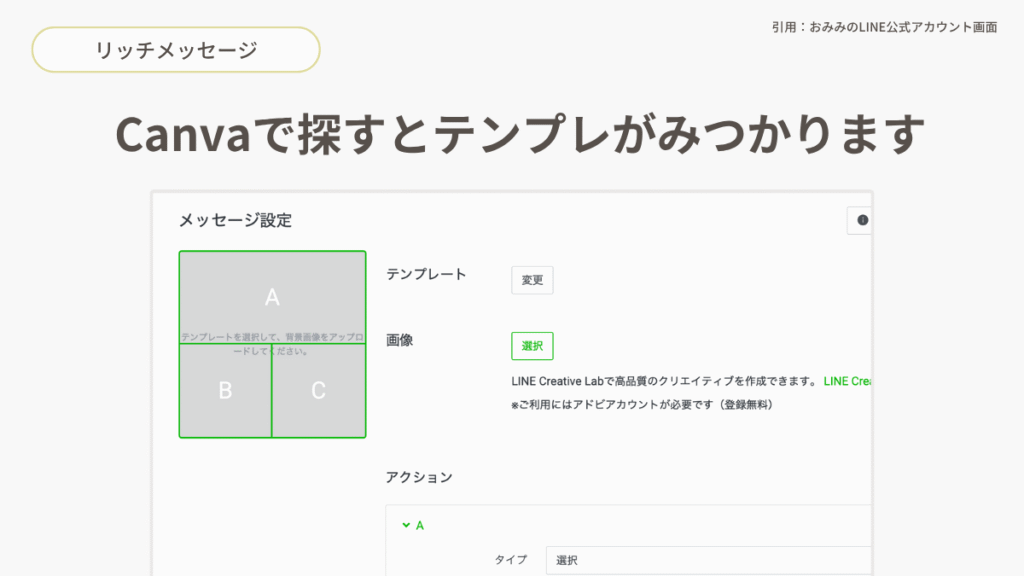
画像が入りました。あまりに簡易的ですみません笑 いやむしろわかりやすいかなって。
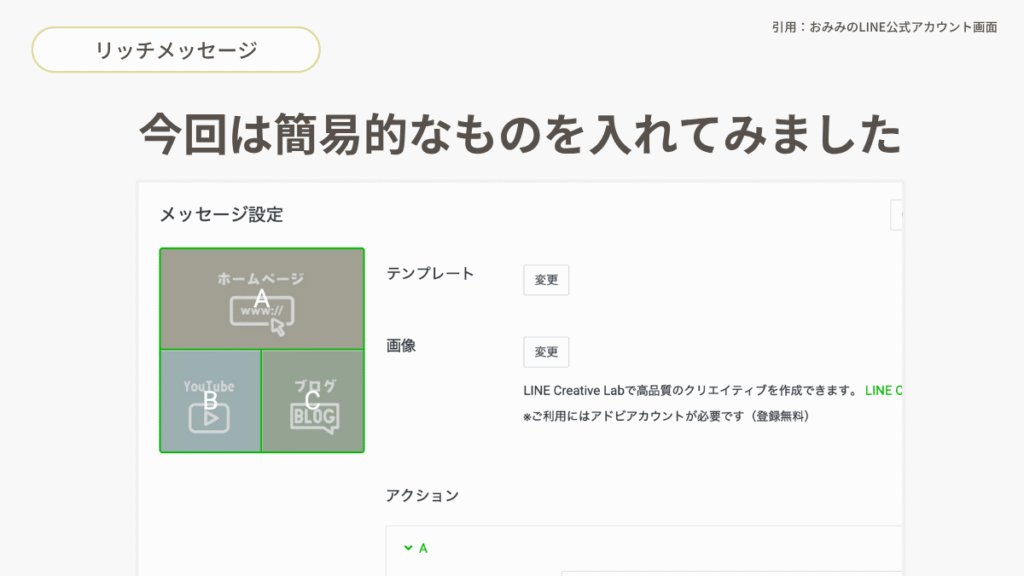
アクションにリンクを入れていきます。
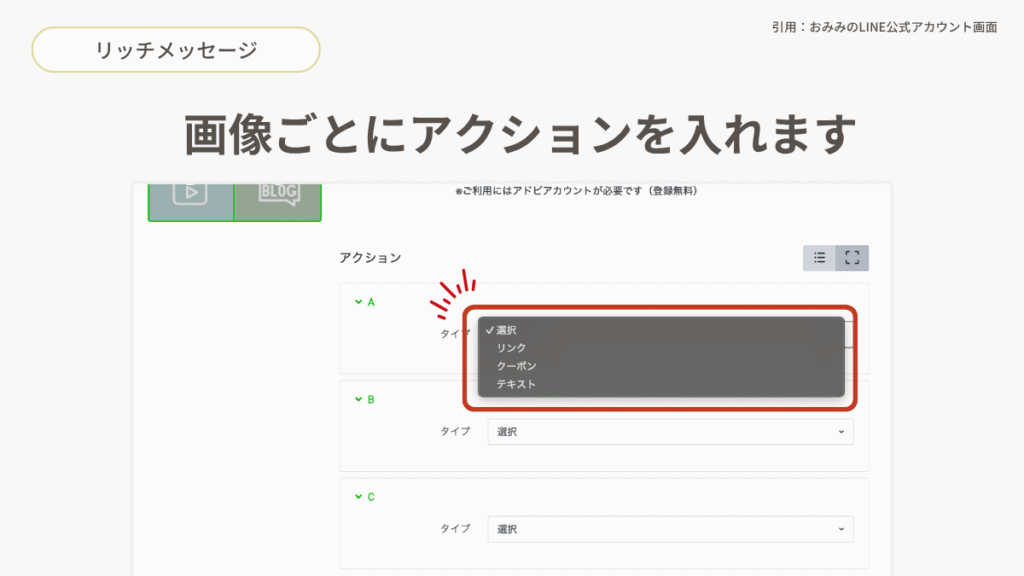
クーポンを入れることもできますし、入れたいリンクがなければテキストで適当に「案内」とか入れておけば大丈夫です。今回はリンクを入れていきます。
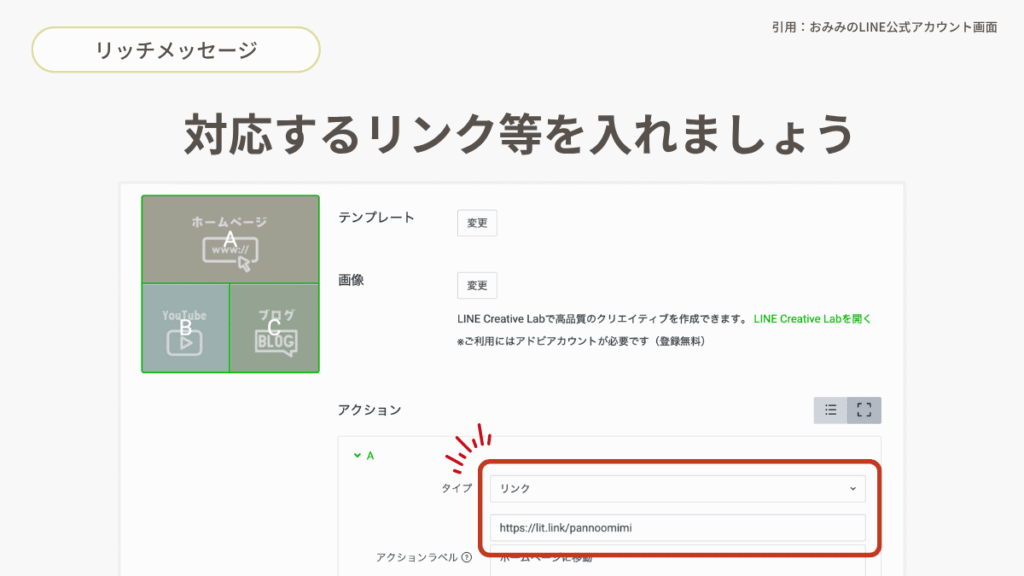
それぞれに対応したリンクが入れられました。あとは保存を押して完了。
リッチメッセージも一覧で表示されます。
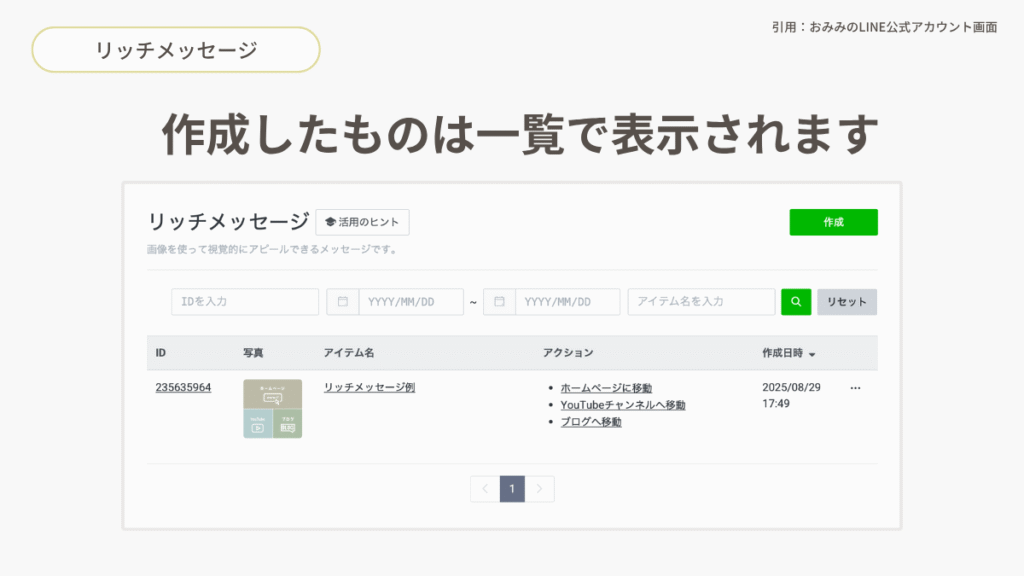
というわけでリッチメッセージも設定完了。
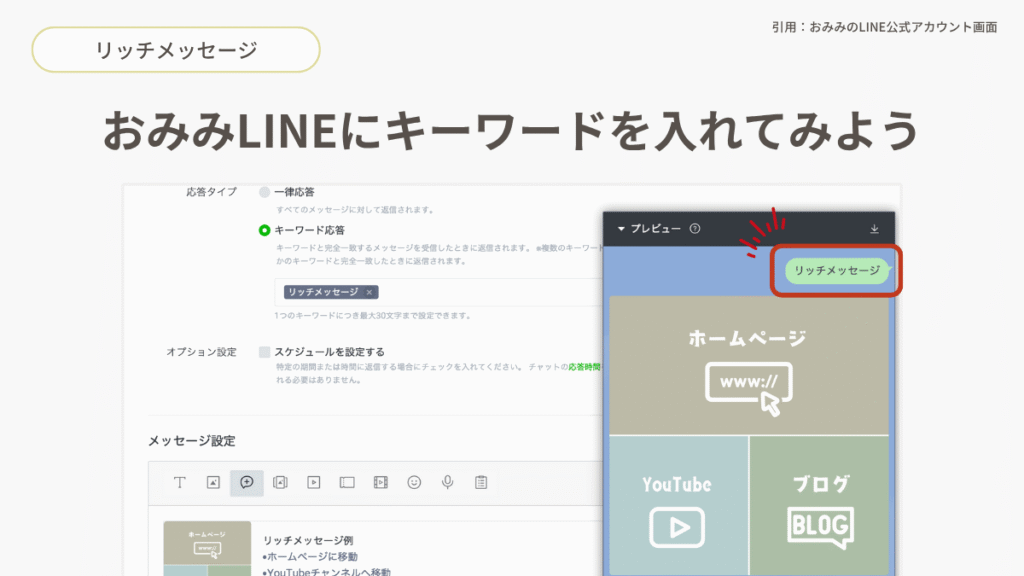
おみみ公式アカウントで「リッチメッセージ」と入れてみてください。そこからリンクに飛べるので、こんな感じだなと体験できます。
カードタイプメッセージ
次はカードタイプメッセージにまいりましょう。
カードタイプメッセージは複数のコンテンツをスワイプしてみることができます。今回はパン屋のメニューを設定してみましょうか。
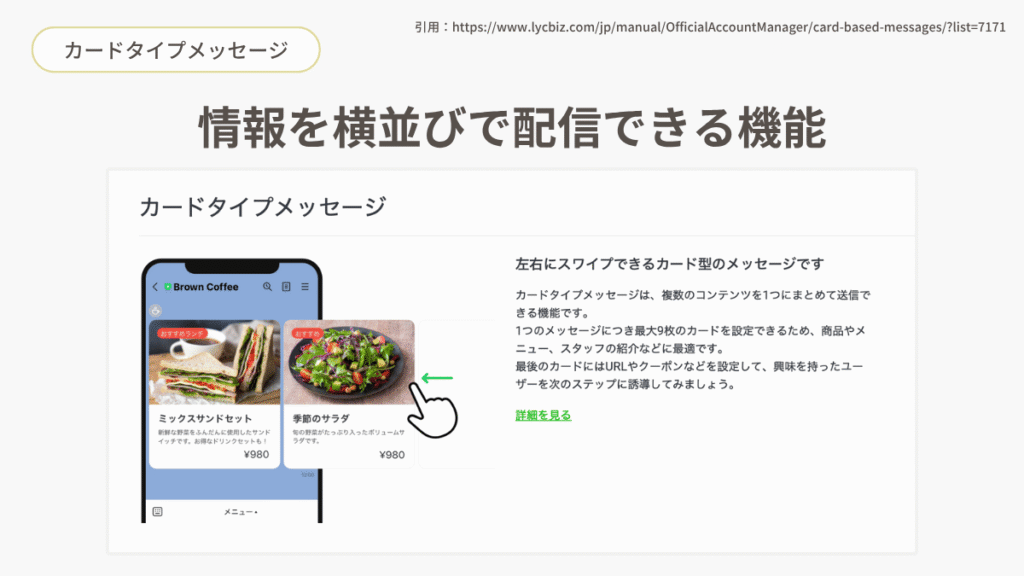
管理画面の「カードメッセージタイプ」からメッセージを作成していきます。
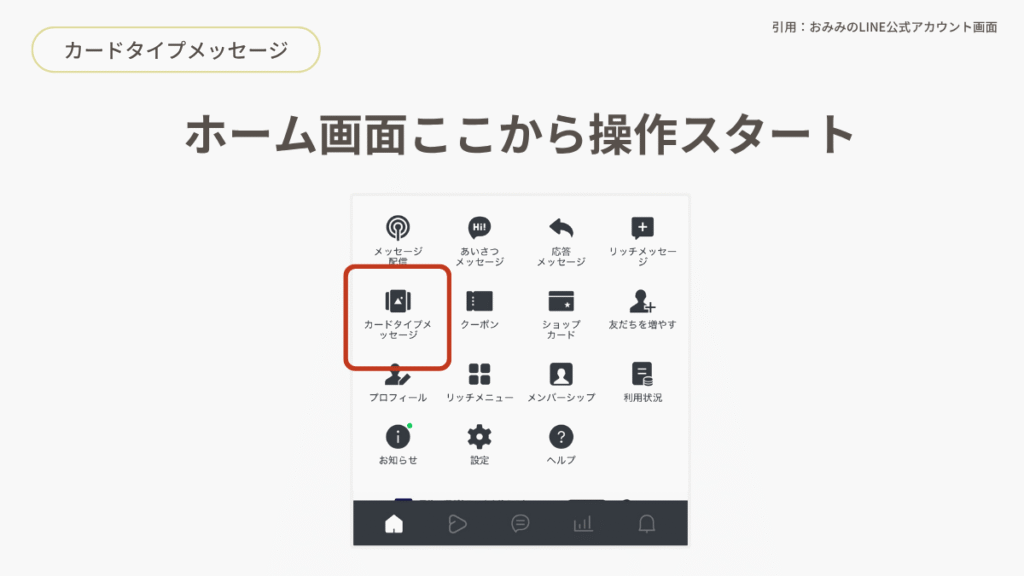
最初にカードタイプを選びます。今回はメニューなのでプロダクトでいきましょうか。
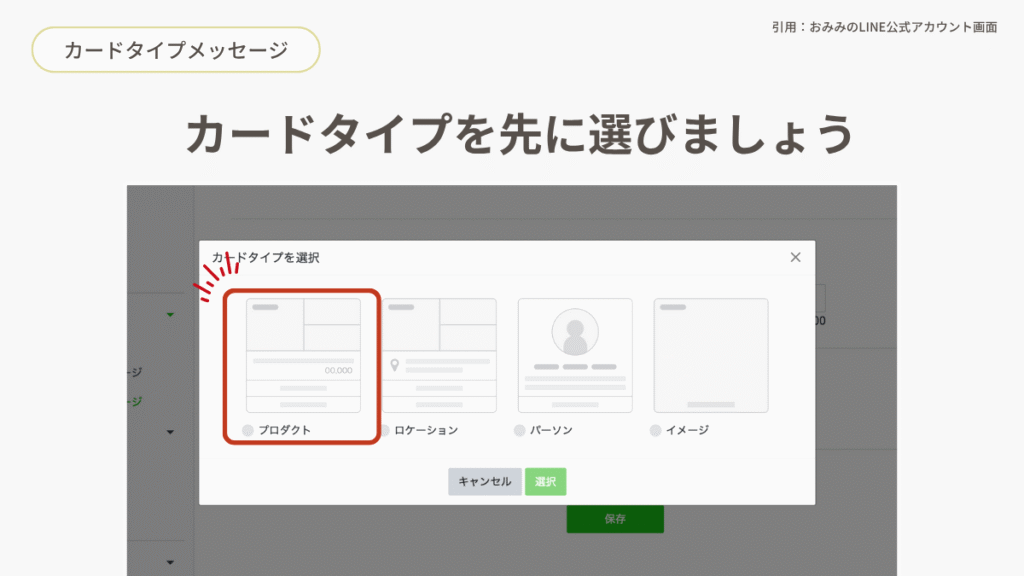
設定画面はこんな感じです。「タグ」というのは画像の左上にあるこちら。
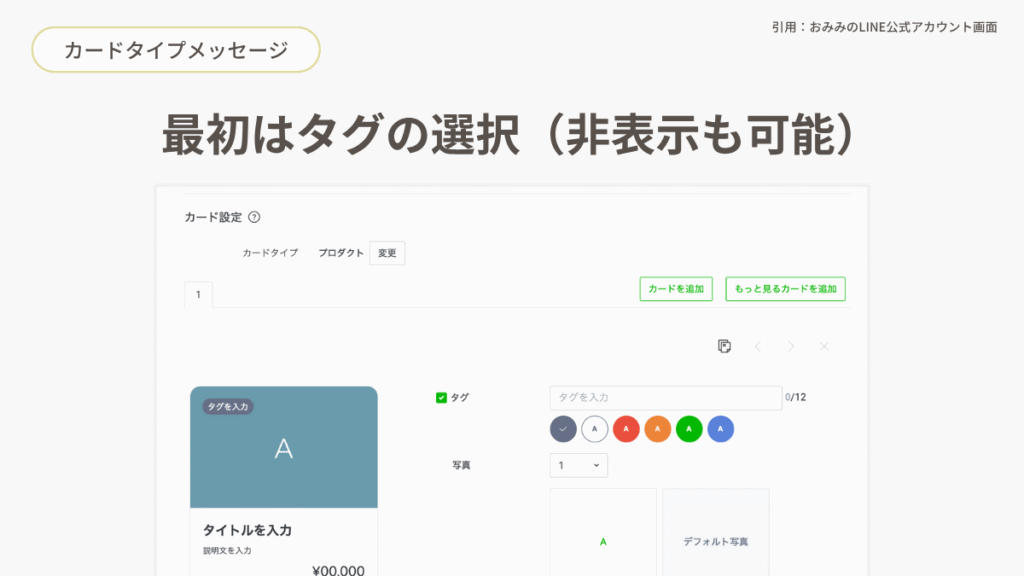
非表示にもできるので、お好みで設定しましょう。今回は「菓子パン」「惣菜パン」でタグをつけてみましょうか。
画像を入れていきます。
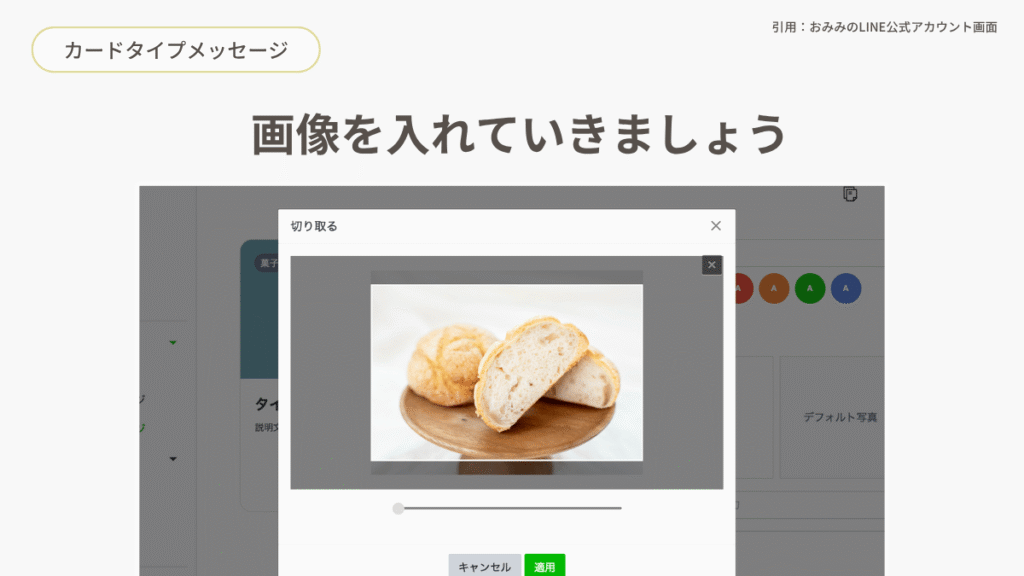
ショップは公開していないので、リンクはホームページを設定しています。
メニューのみを表示させたい場合は「アクション1」のチェックを外せば、このカードのみの表示になります。
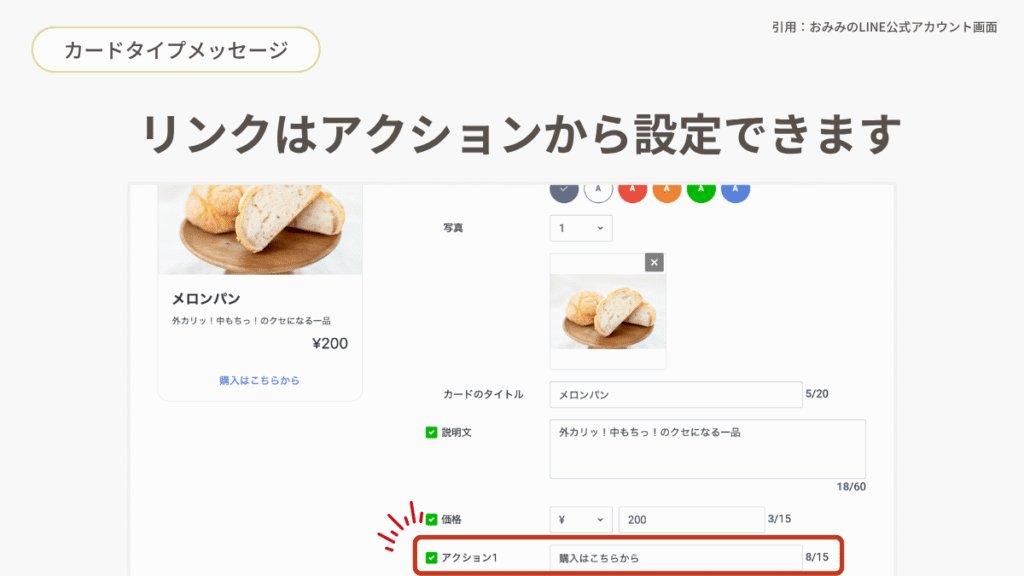
同じようにウインナーベーグルも登録してみましょう。
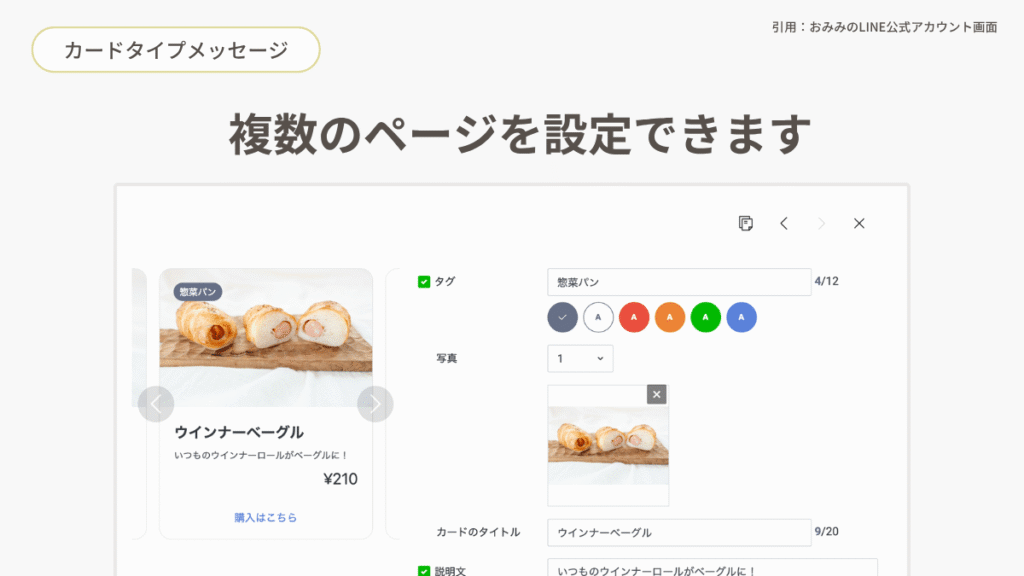
さらに「カードを追加」していきましょう。どうやら写真は最大3枚同時に見せられるようですね。今回は一旦1枚にして、合計4枚ほどカードをつくりました。
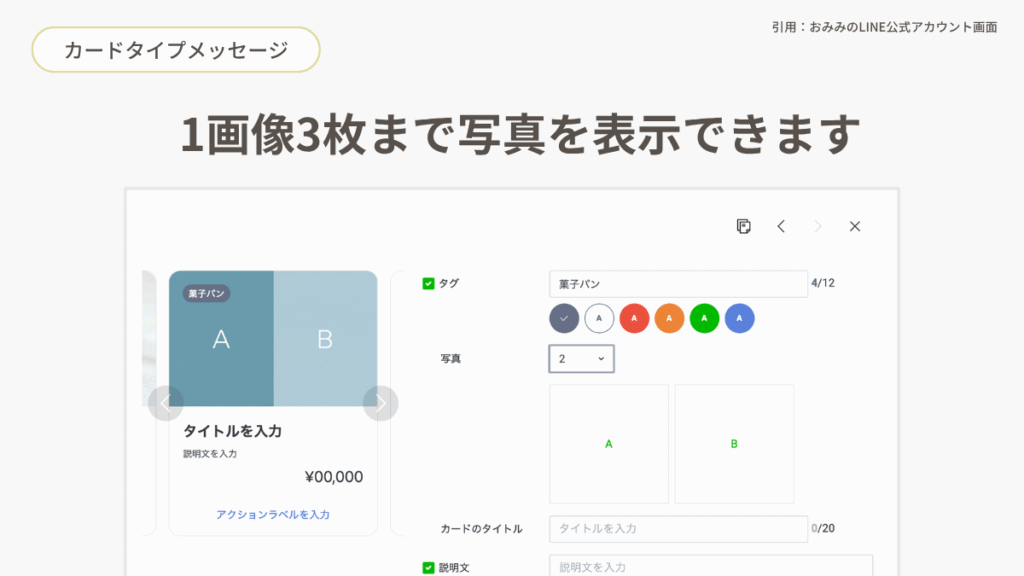
最後に「もっと見る」カードを入れてみましょう。このタイプを「URL」にして、リンクを入れておくと飛べます。オンラインショップがある場合は設定しておきましょう。
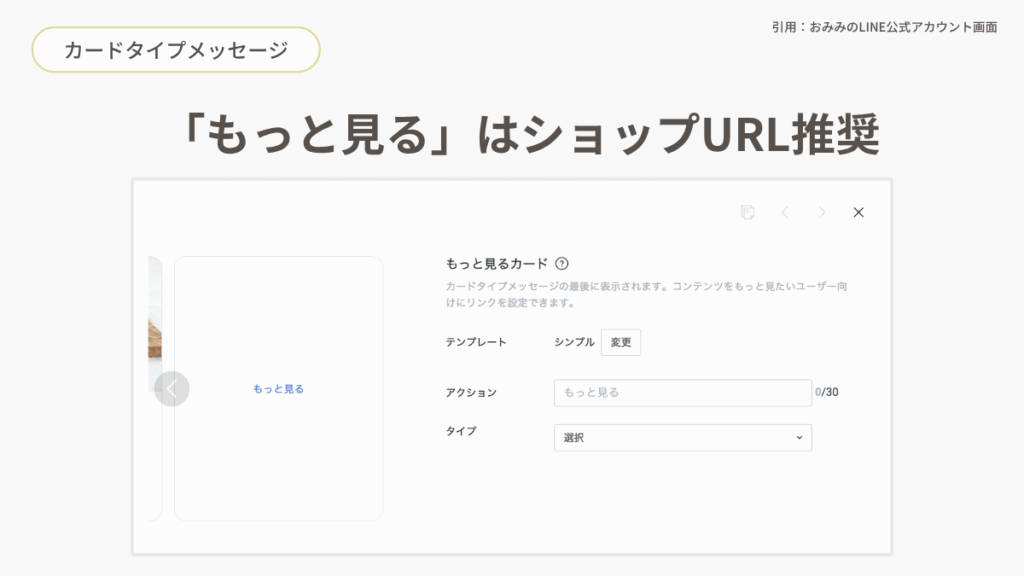
保存して、準備完了。無事にカードタイプメッセージも登録ができました。
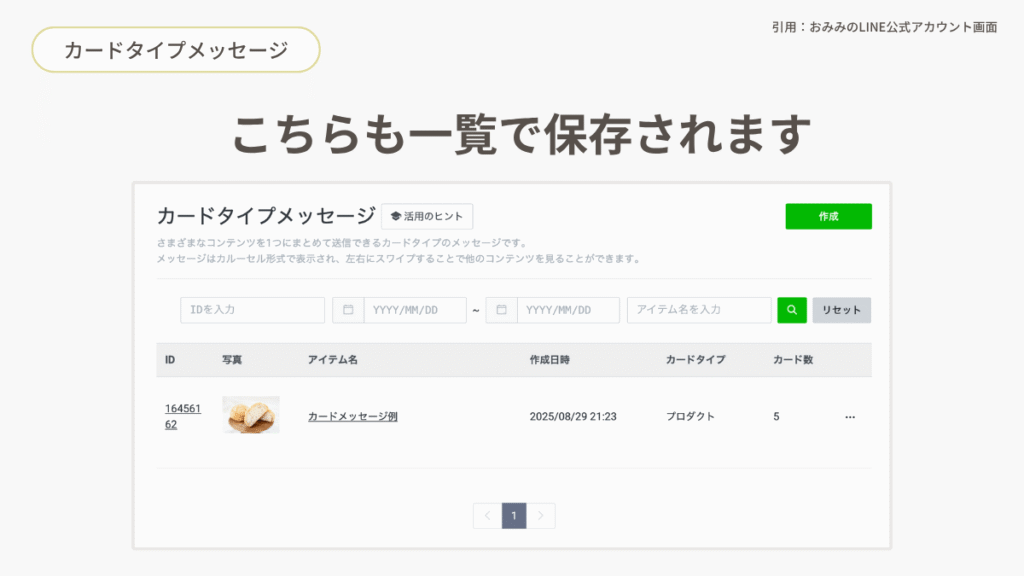
おみみ公式LINEに「カードタイプメッセージ」と送ると作成したものがみれますので、やってみてください。
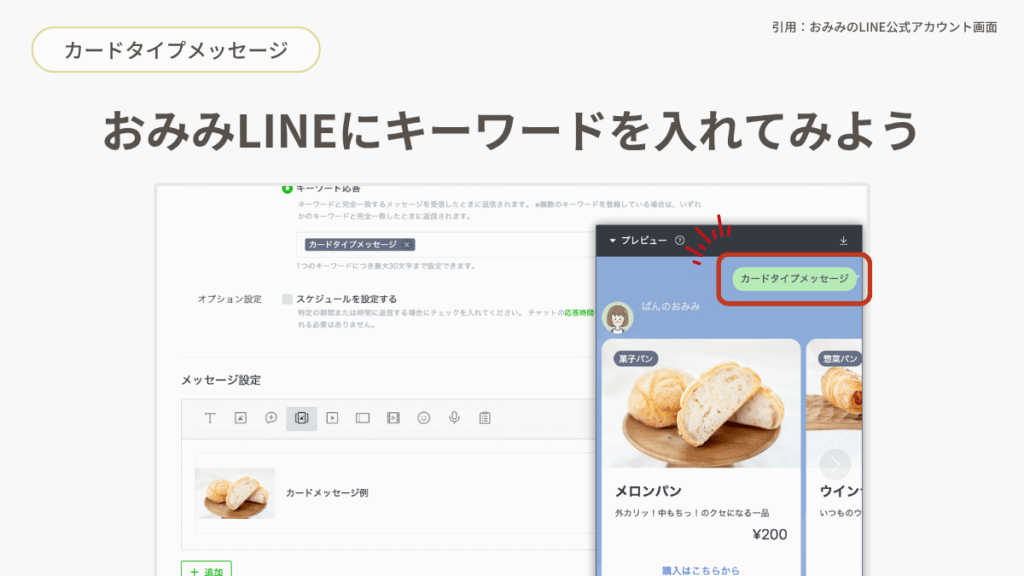
リサーチ
リサーチ機能は名前から察することができますが、ちょっとしたアンケート機能になります。
画像にもあるように新メニューのアンケートやお店に関するアンケートなどで使えますね。こちらも実際に設定していきます。
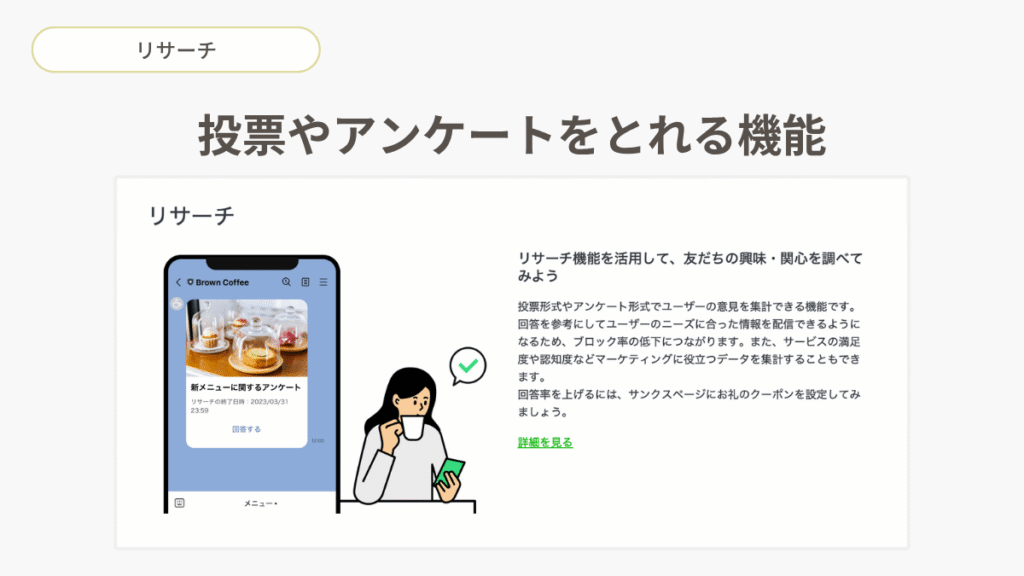
今回は「パン屋開業に関するアンケート」をつくっていきましょう。なおブラウザからの操作のみとなります。
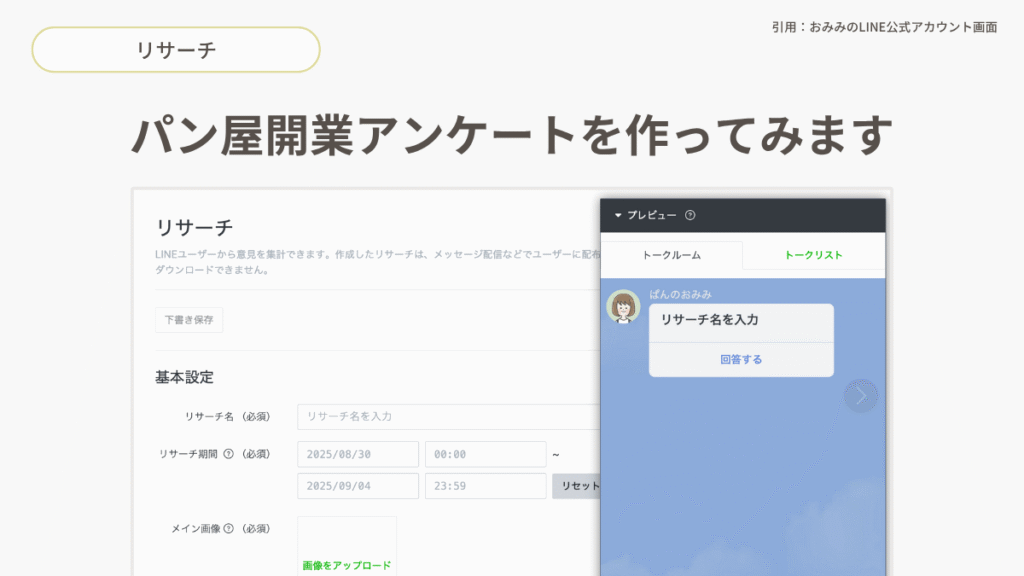
みえている部分の情報を入れてみました。とりあえず2年くらいはみられるようにしておきます。
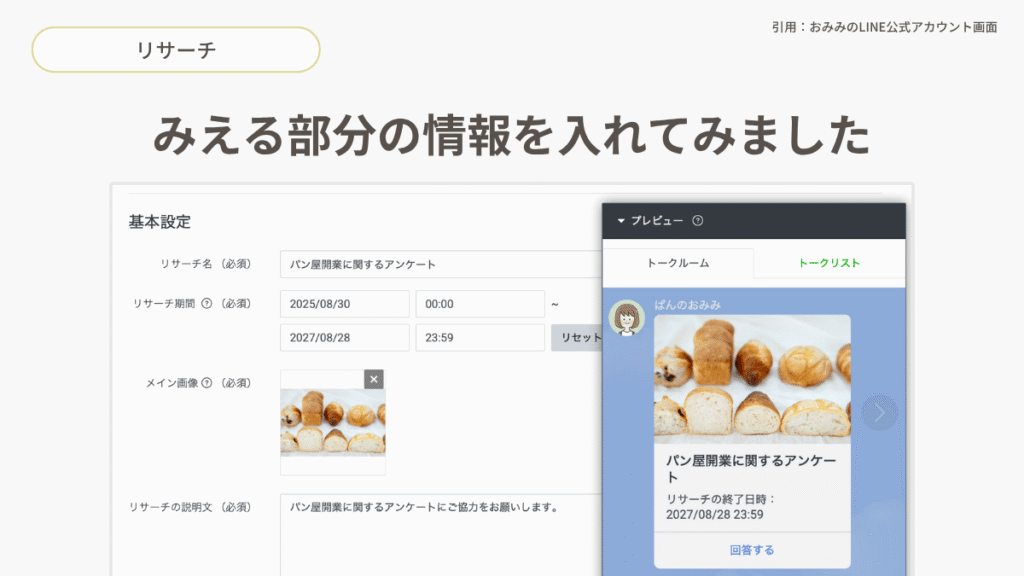
ここにある項目はすべて入力必須なようですね。
アイコンは6種類から選択できます。
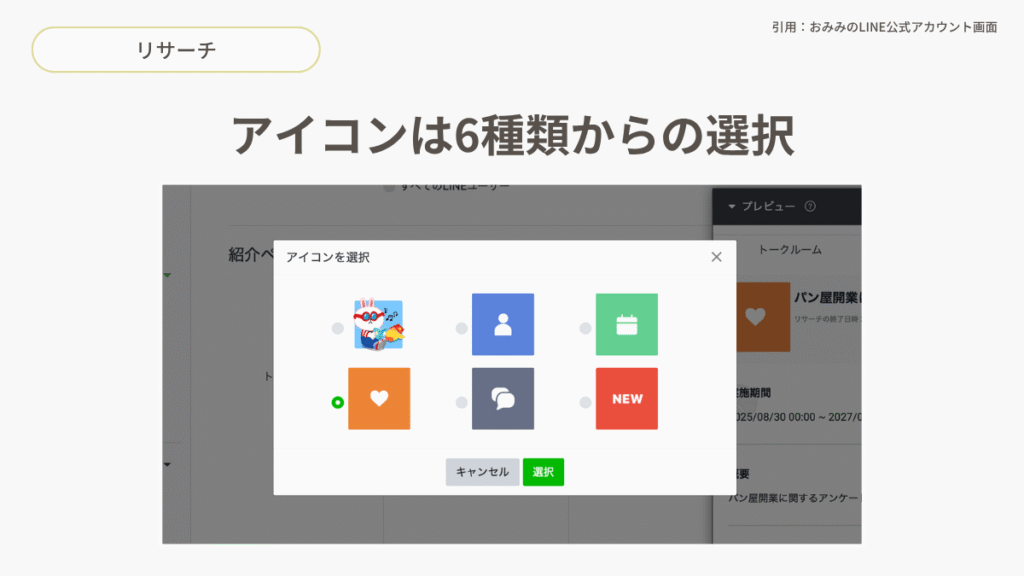
問い合わせや同意を設定したい場合は入力します。今回は特に設定はしません。
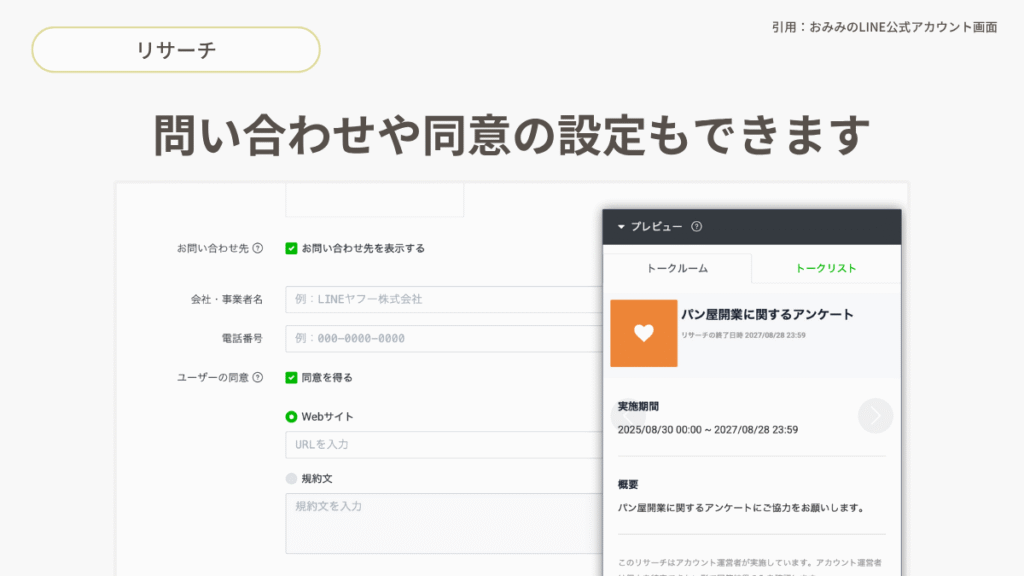
回答したお礼としてクーポンをつけられます。
せっかくなので今回は作成したクーポンを送れるようにしておきますか。
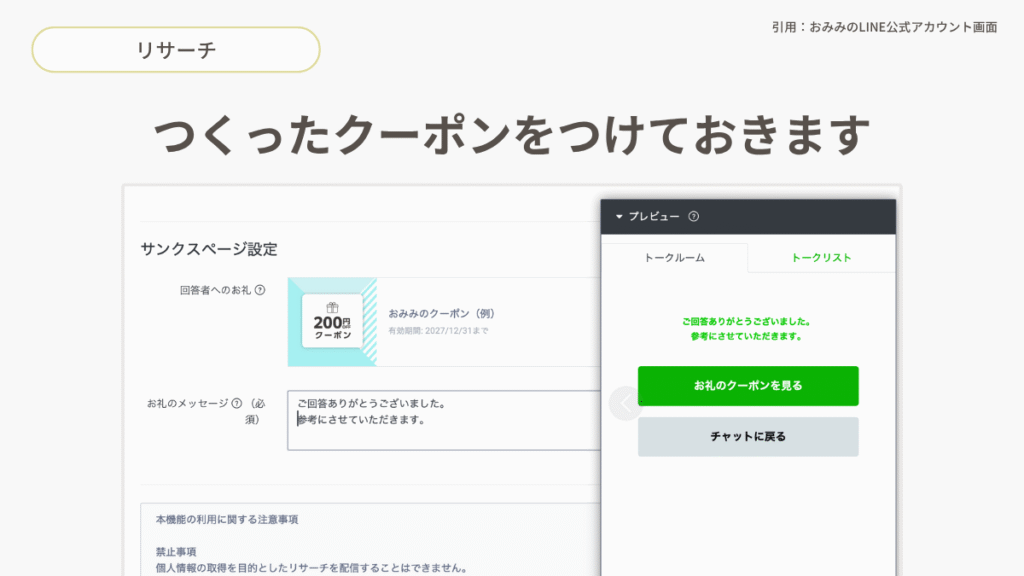
次は実際にリサーチしたい内容(アンケート)を入れていきます。
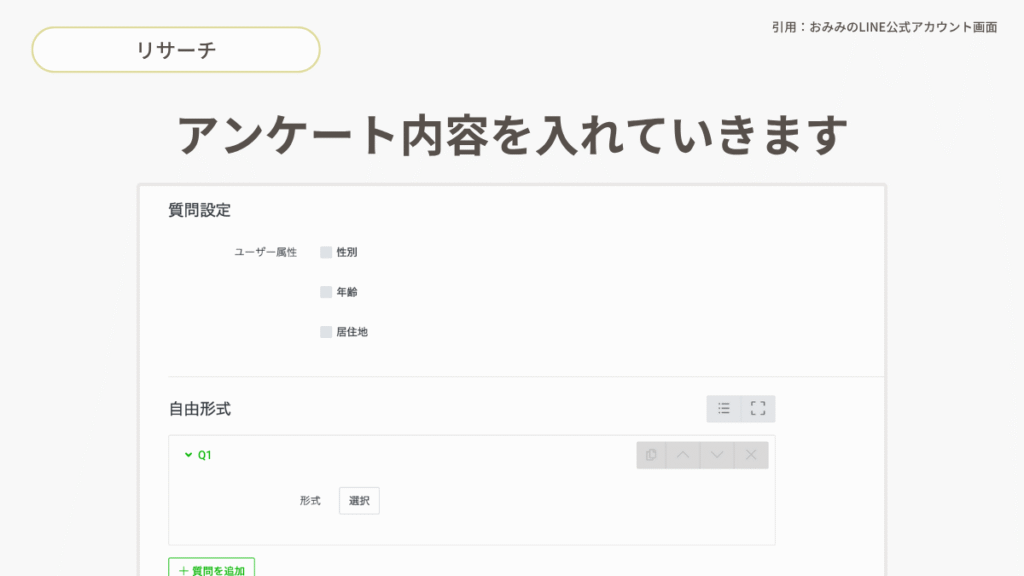
「テンプレートを使用する」を押すと、居住地の場合は都道府県を選べるようになります。
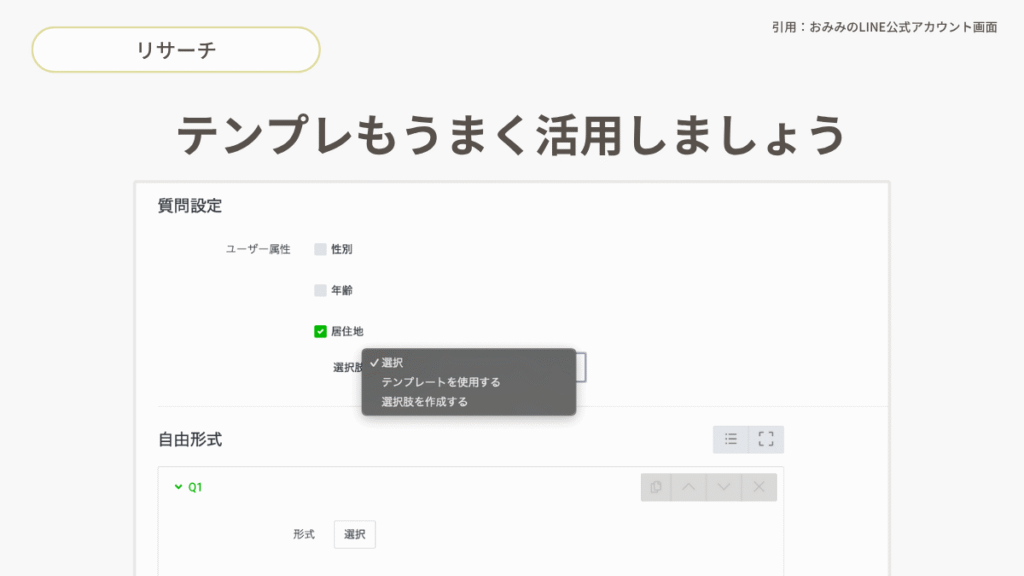
とりあえず…全部設定しておきました。よかったら回答してください笑
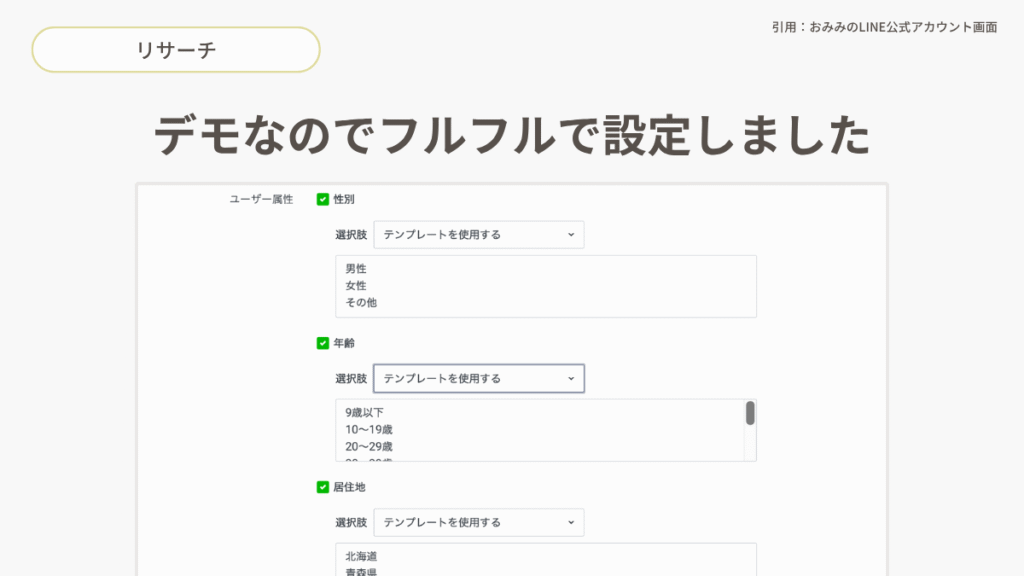
もう少し内容を深く聞きたい場合は「自由形式」を使います。
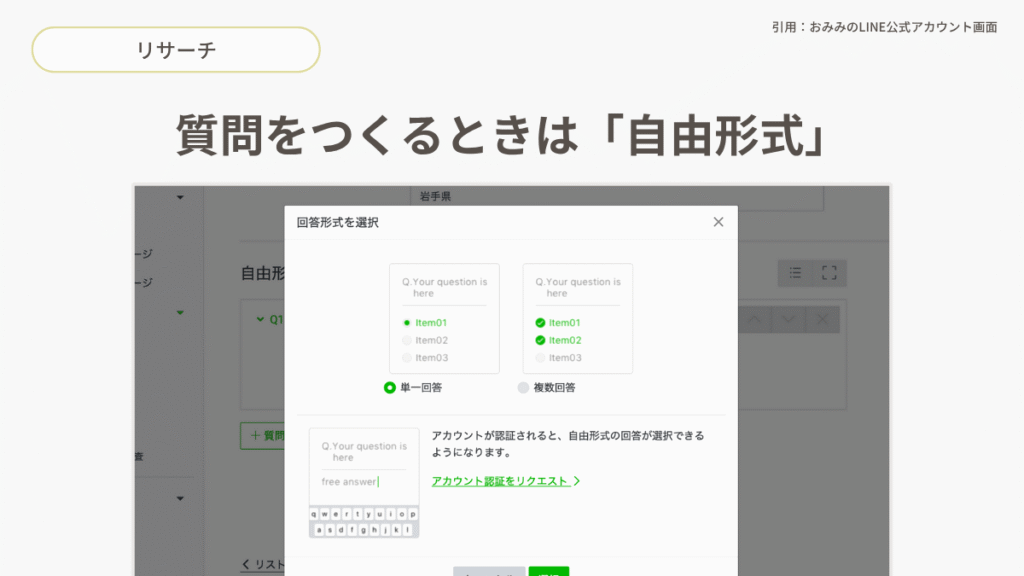
アカウント認証をするとテキストで回答できるようになりますが、今回は選択肢でいきましょう。
パン屋開業しているかの質問をつくってみました。Googleフォームに似ていますね。

2つ目はパン屋運営の悩みについて聞いてみました。自由回答ができないので、メッセージに送ってもらうのもアリかなと。
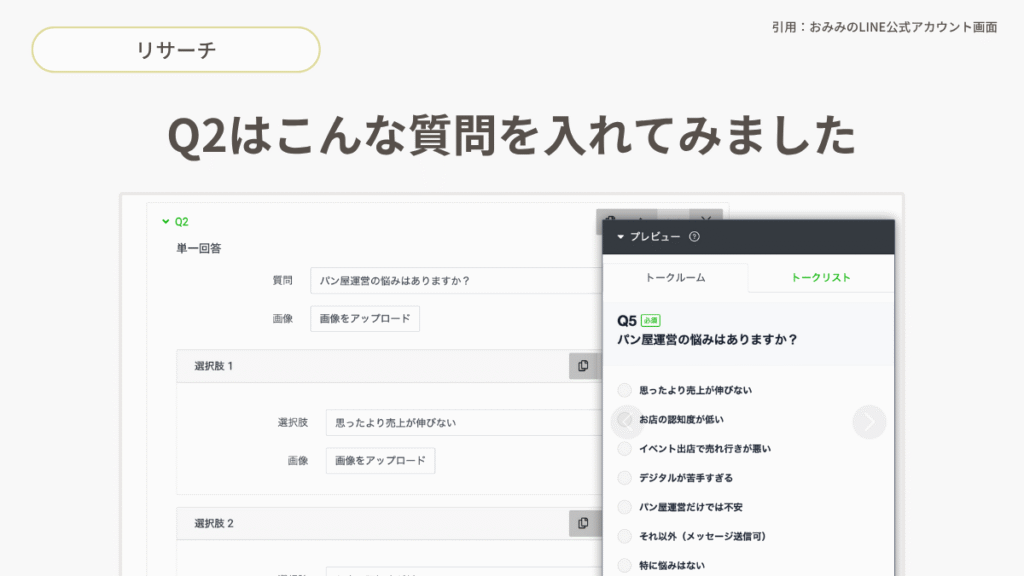
最後の質問はちょっと踏み込んでみましょう笑 別に口外しませんので、素直な気持ちをどうぞ。
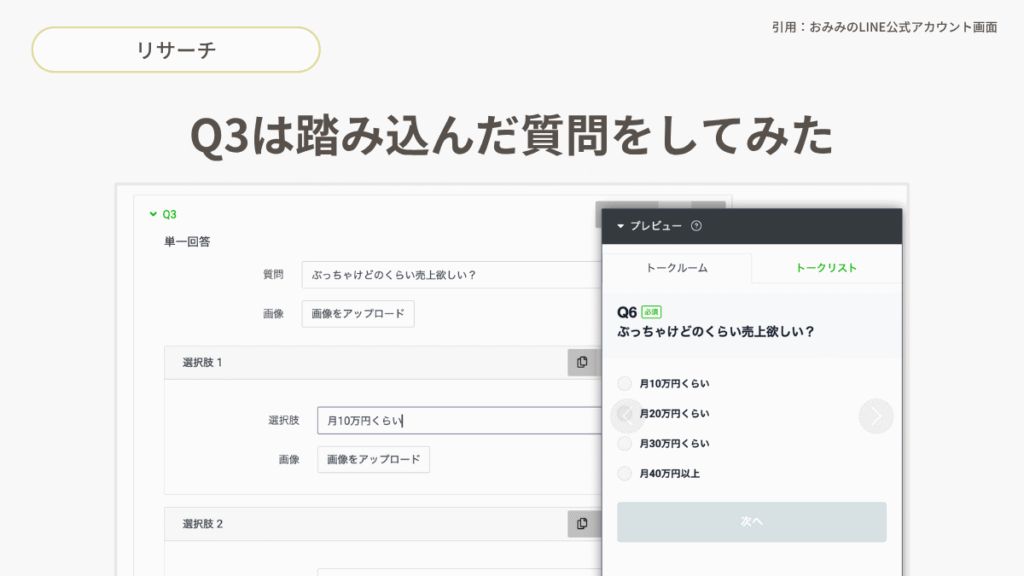
というわけで属性を3つ、質問を3つ設定してみました。保存しておきましょう。
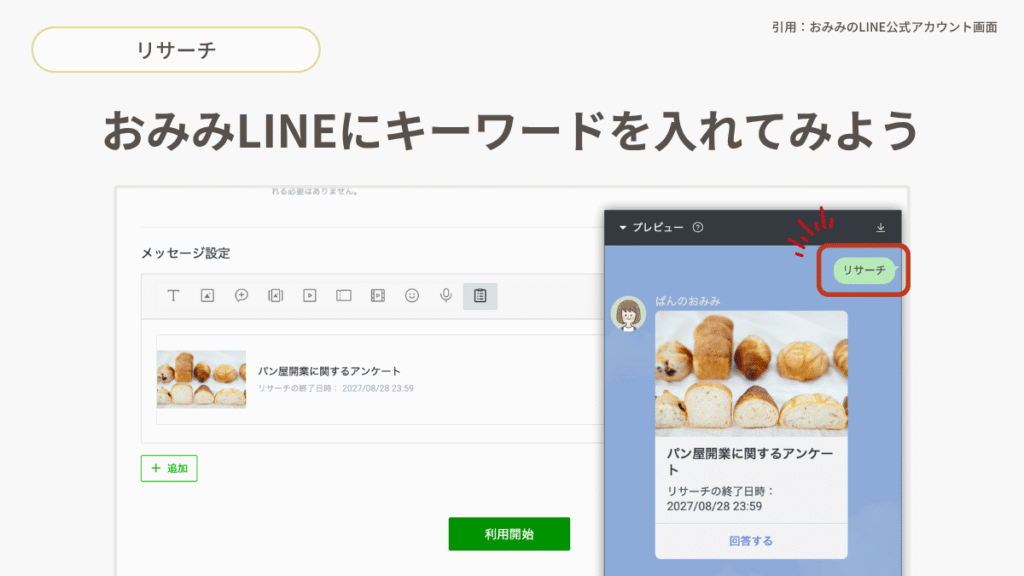
こちらもおみみ公式LINEで「リサーチ」を送ると回答できるようにしていますので、やってみてください。
チャット&ノート機能
すでにお腹いっぱいかもしれませんが、ようやくメッセージ配信関連が終わりました。まだあります。
つづいてはチャット&ノート機能です。
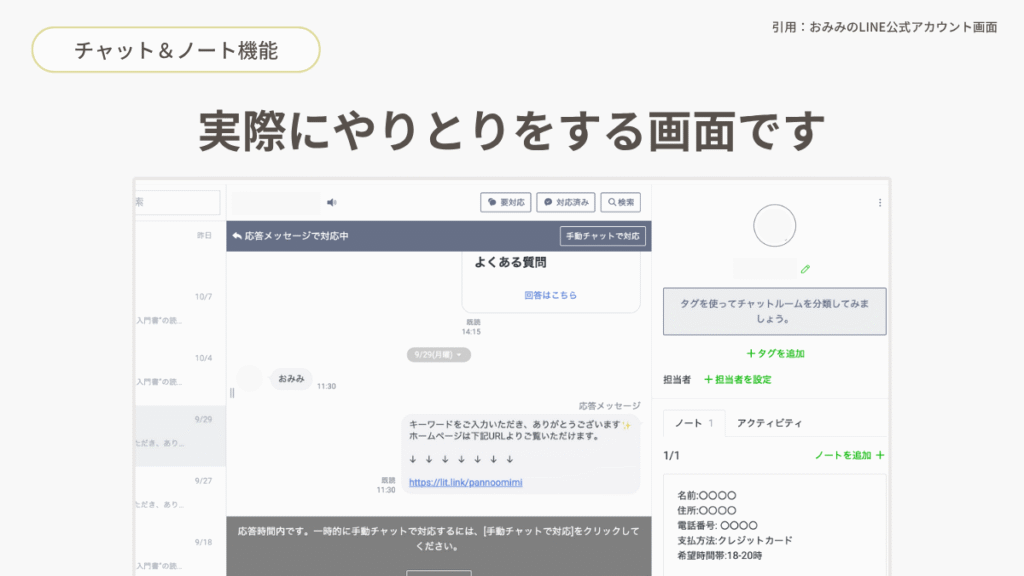
実際にお客さんと連絡を取り合う段階に入っていきます。ちょっとした機能が意外と便利なので紹介していきますね。
まずチャット機能について。チャットは1on1のやり取りのことを指します。
お店とお客さんが直接やり取りできるのですが、スタートのアクションはお客さん側から出ないとできません。
お店側はLINE登録していることはわかってもこちら側から先にアクションは起こせませんので、変な勧誘はできない仕組みになっています。
逆にいえばお客さん側からアクションを起こしたから「あ、情報が欲しいんだな」という合図にもなるわけですね。
こう聞くと疑い深い性格のわたしとしてはLINEに抵抗があったのも無理ないかw
いくつか設定ができますが、基本はオンでOKです。
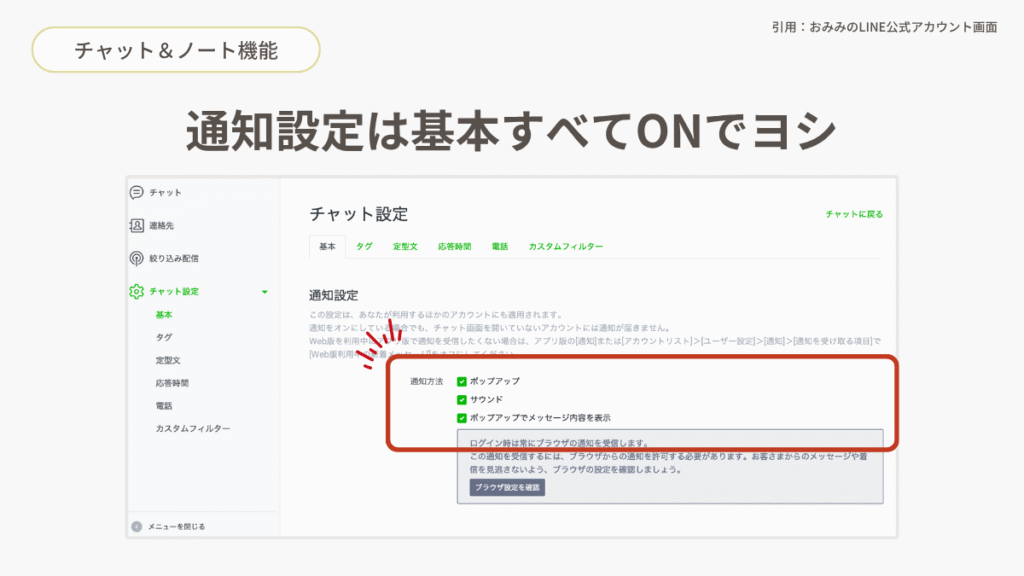
URLのプレビューはリンクを貼り付けたときに遷移先のビューがみれるようにするかどうか。お好みにはなるのですが、どんなページかを視覚的に確認できるので個人的には有効のままでいいかなと思います。
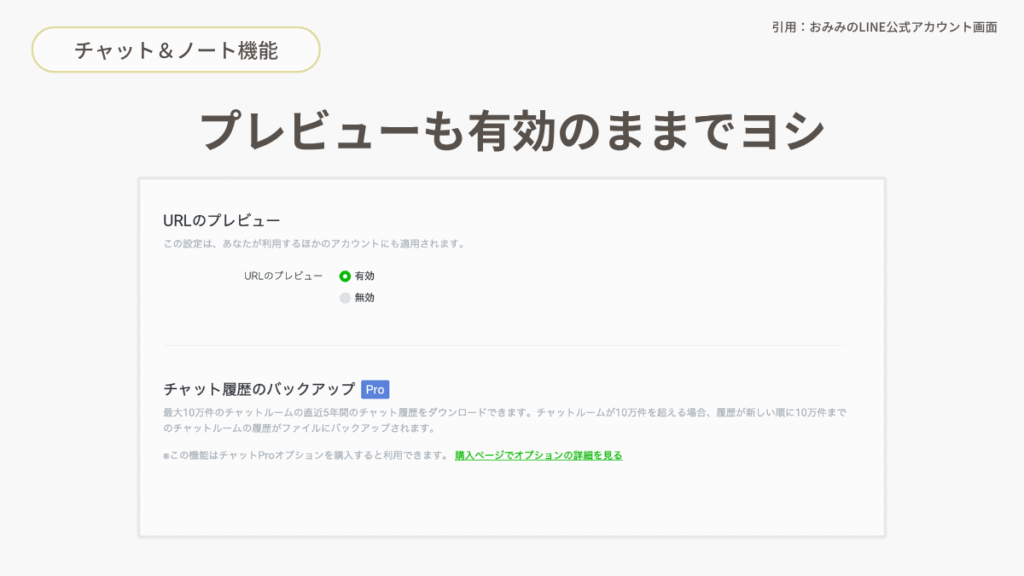
バックアップについてはProプランになりますので割愛します。
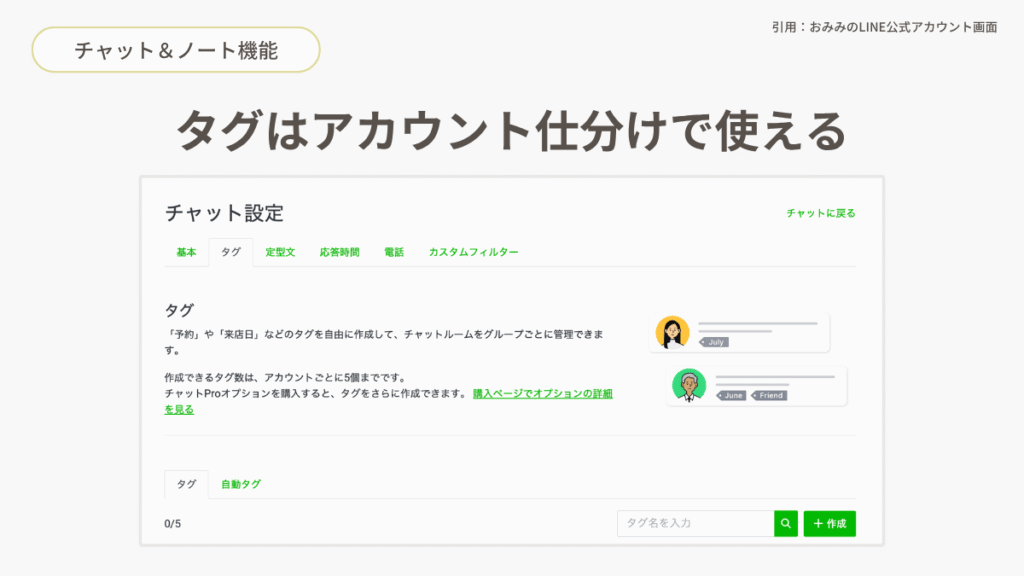
そのままチャット設定をみていきましょう。
タグはこちら側でアカウントを仕分けできるものになります。
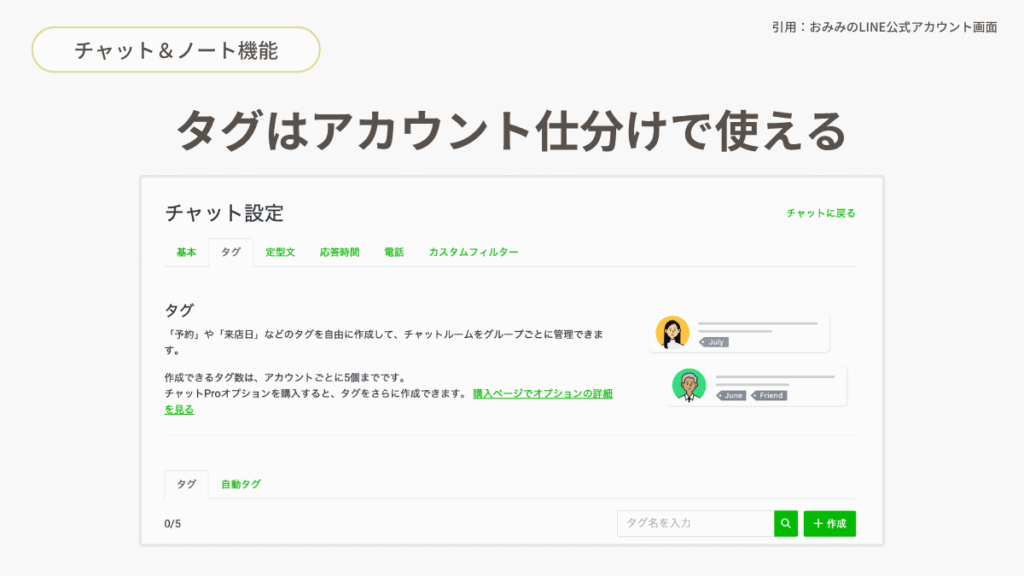
パン屋だと何がいいでしょうかね。
店舗にきてくれるひと、イベントにきてくれるひととかでしょうか。わたし自身は名前を見たら「あ、この方だな」と覚えているので特に設定はしていません。
定型文はよく使う文言などを入れておくもの。
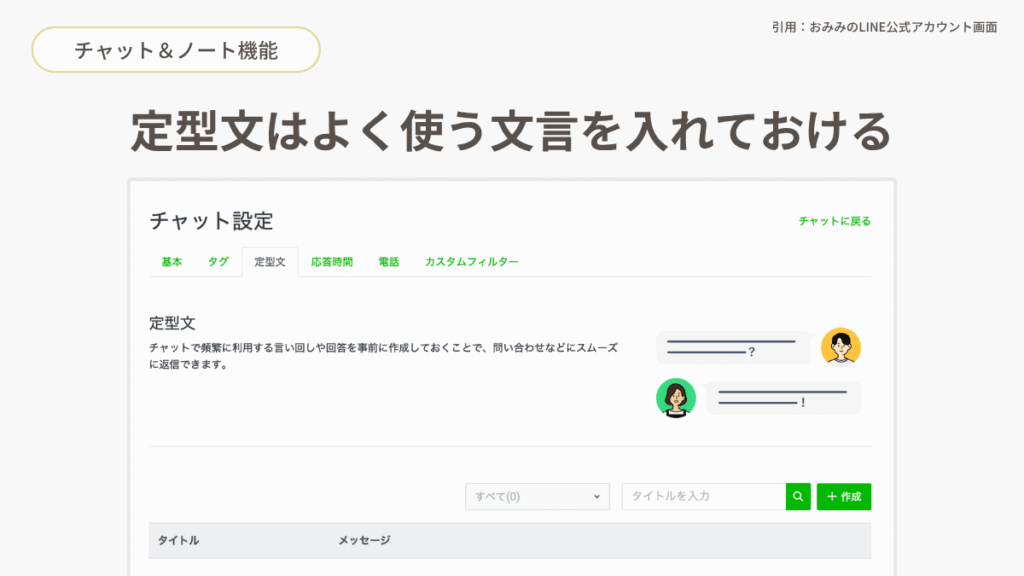
わたしは返信速度が鬼の速さなので、特に利用していませんが必要であれば使ってみてください。できたらひとつずつ返信がベストだなとは思います。
応答時間は店舗運営で使える機能ですね。
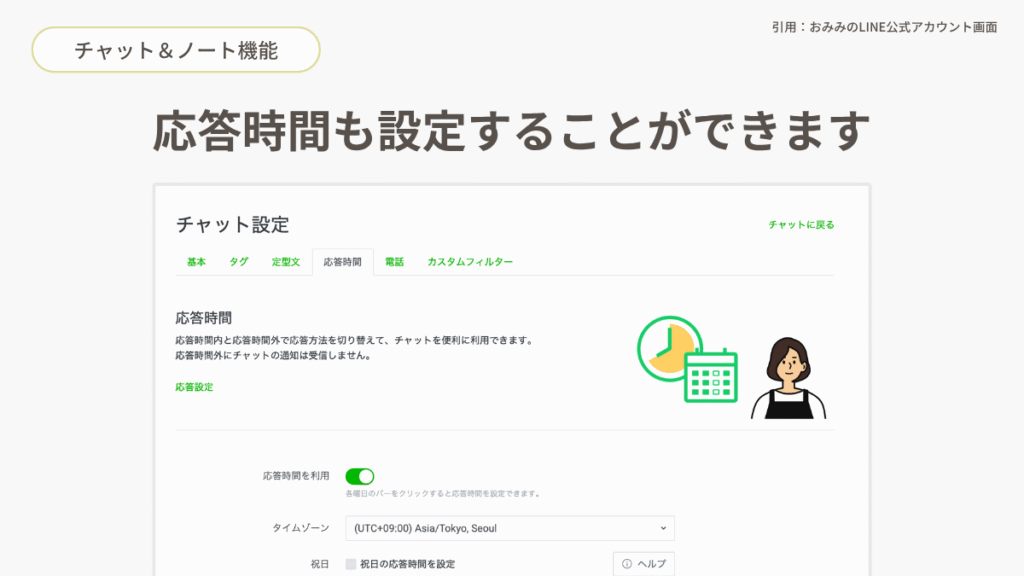
下にある応答時間のバーを設定するとはじかれるようになっています。
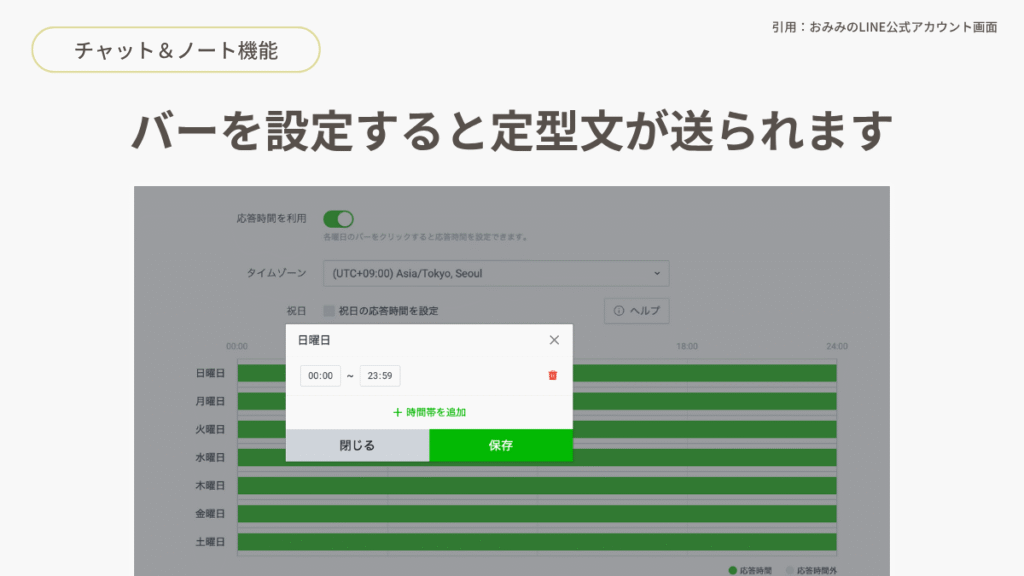
このほか電話とカスタマーサービスがありますが、どちらも現時点では使えないため割愛します。
ここまでがチャットの設定になります。
チャット自体は普通にメッセージとしてやり取りするだけ。特に難しいことはないのですが、ノートという機能を使うと情報を履歴だけでなく別の場所に残しておくことができます。
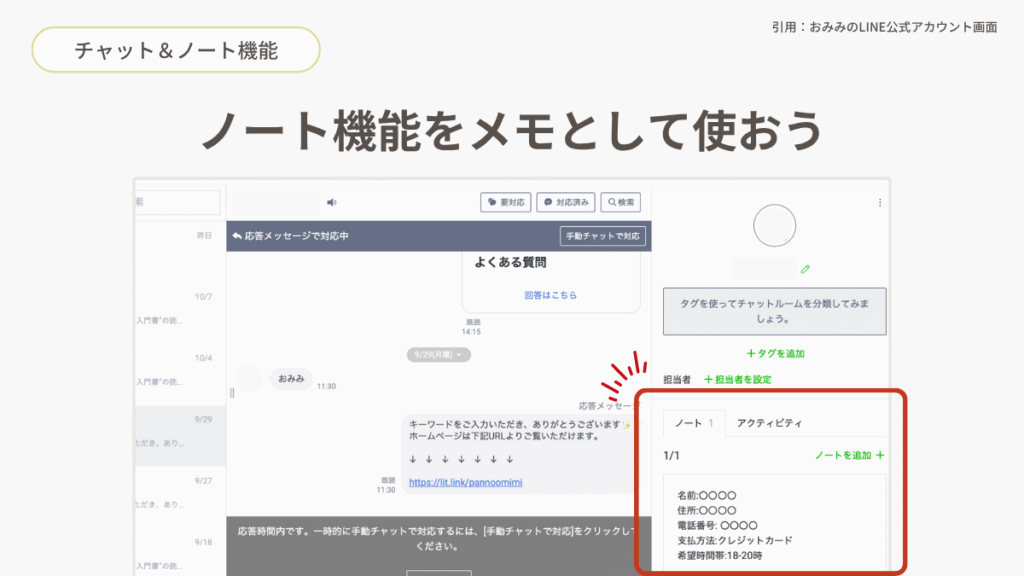
というのもチャットの履歴は意外と保存期間が短いため、1年くらいチャットが稼働しないと自動で消えてしまいます。
わたしは個別注文で個人情報を聞いた場合はいつもノートに情報を残すようにしています。
使い方はとても簡単です。お客さんのアイコンを押してみてください。
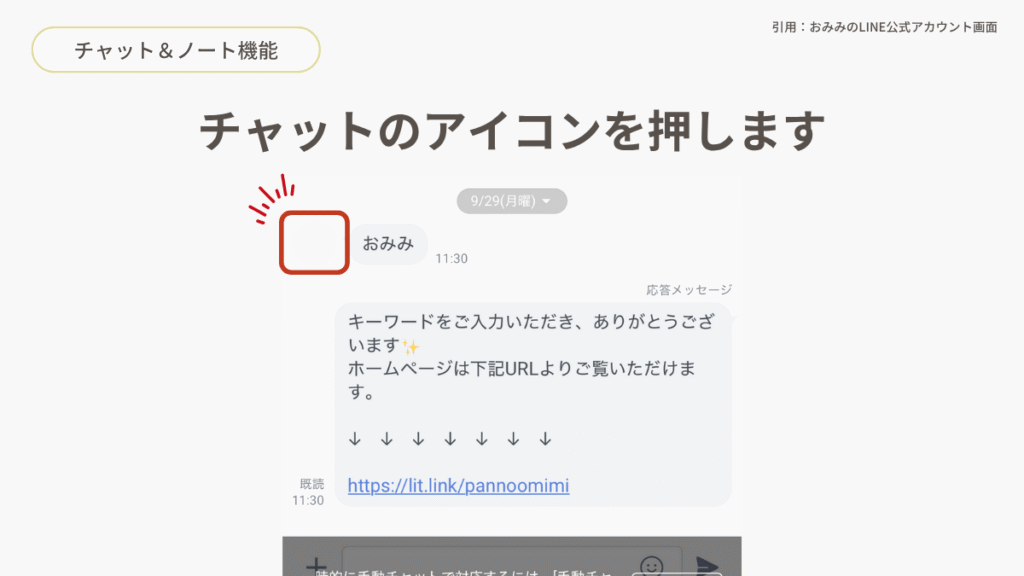
するとこんな画面が出てくるかと思います。この4つ目のノートを押すと1個だけノートを作成できます。
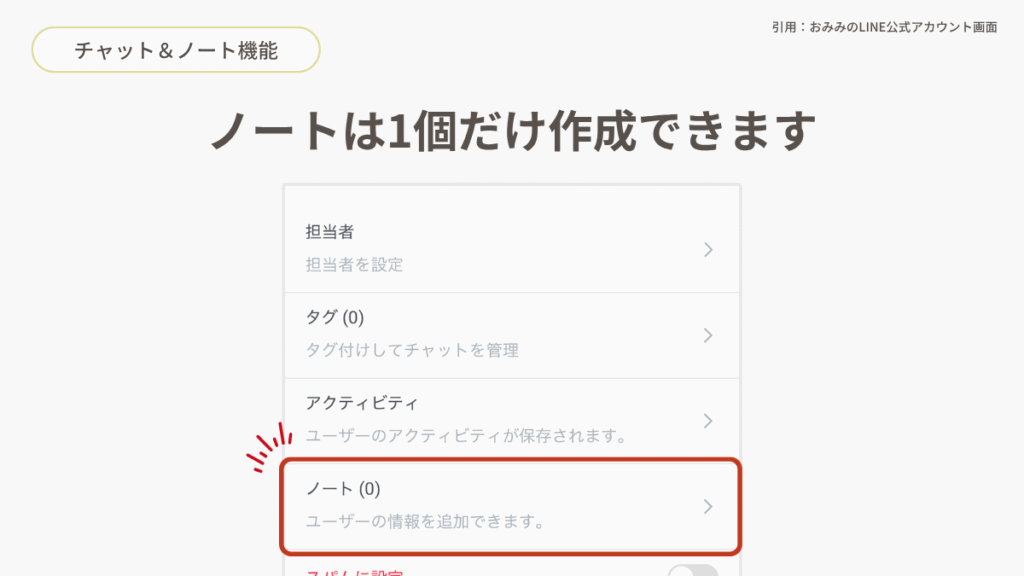
ここに名前や支払い方法などの情報を入れておきます。何度も聞く手間と時間が省けますので、双方とも楽ですよね。
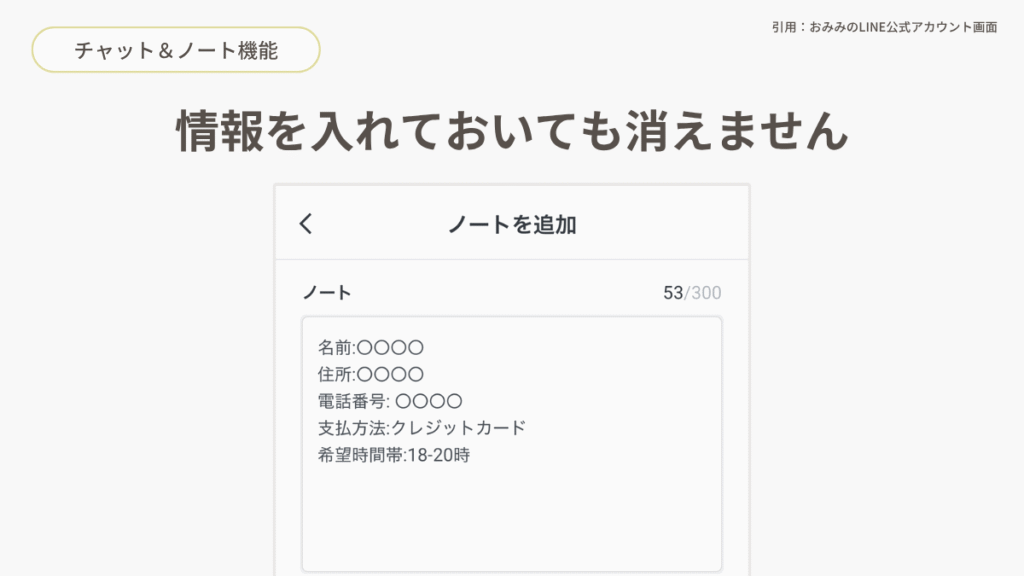
そういえばLINEでアカウント名が本名ではない方も多くいらっしゃいます。
正直「誰!?」みたいになることがありますので、お客さんからチャットがあった場合はアイコン横の鉛筆マークで変更しておきましょう。

これ、変更するのをクセにしておかないとあとからえっらいめんどくさいことになります。
以上がチャット機能の補足でした。
ショップカード
あと3つ! がんばりましょう!
つづいてはショップカード。
お店のポイントカードがつくれる機能になります。こちらは対面販売・オンライン販売どちらも使ってほしい機能なので、実際につくっていきましょう。つくるのは意外と簡単です。
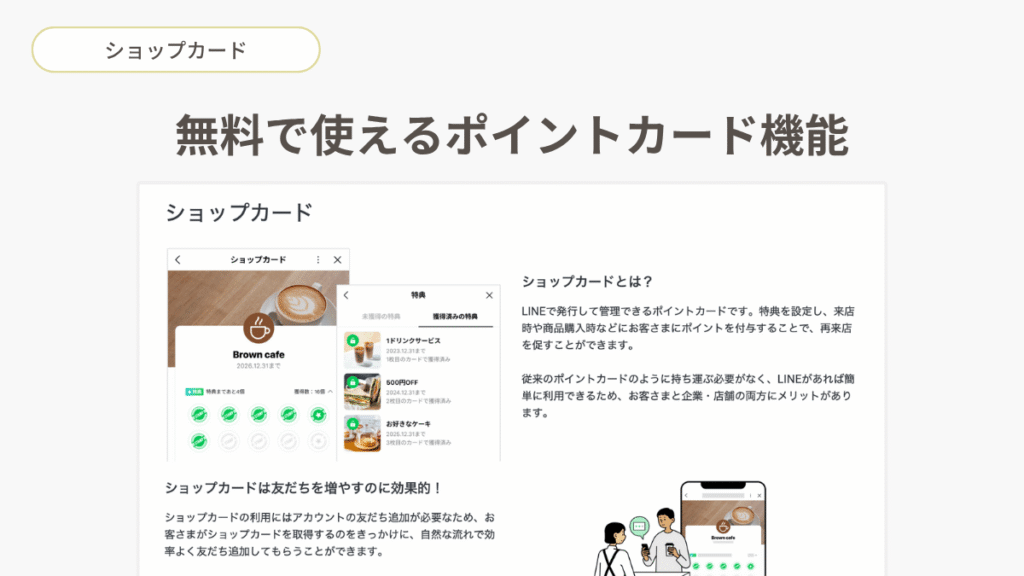
管理画面から「ショップカード」を選んで、作成していきます。
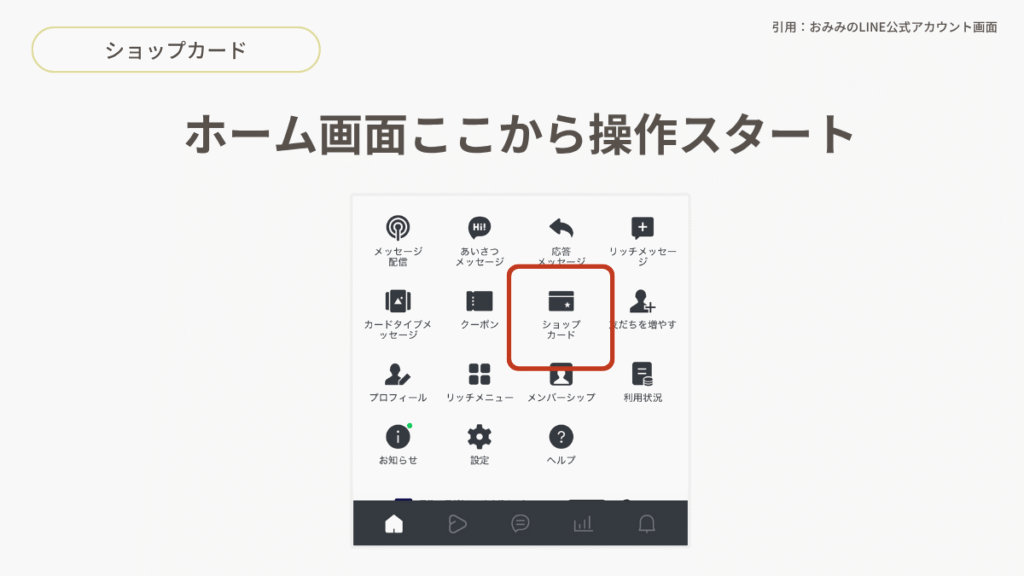
初期設定が真っ赤なので、最初にカードの色を選びましょうか。パン屋らしく、茶色を選んでみます。
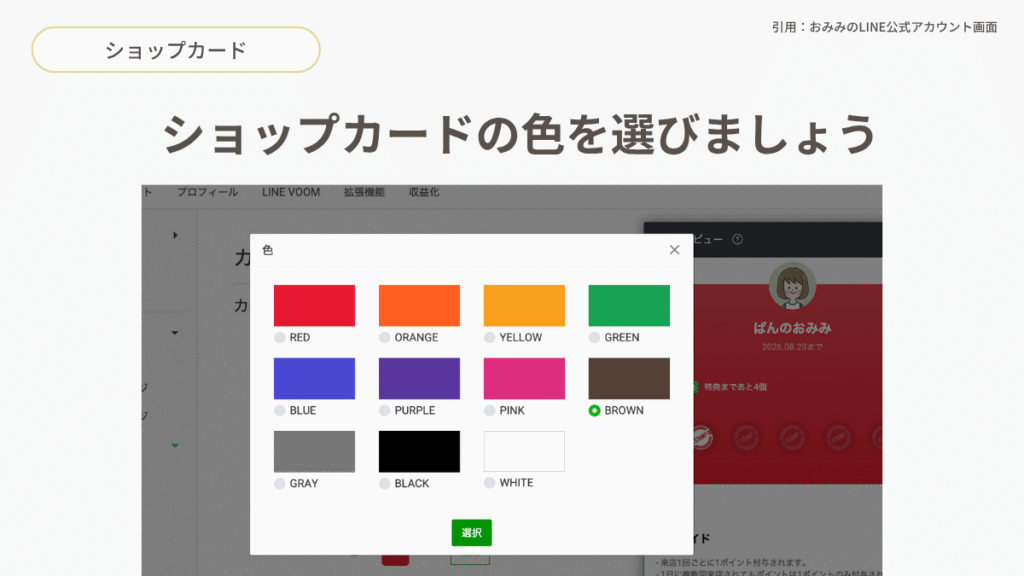
背景画像を変えたい場合はここで入れていきますが、今回はこのまま進めます。ゴールまでのポイント数は1から50までを選べます。あまりに多いとやる気がなくなりますので、5ポイントくらいが妥当ですかね。
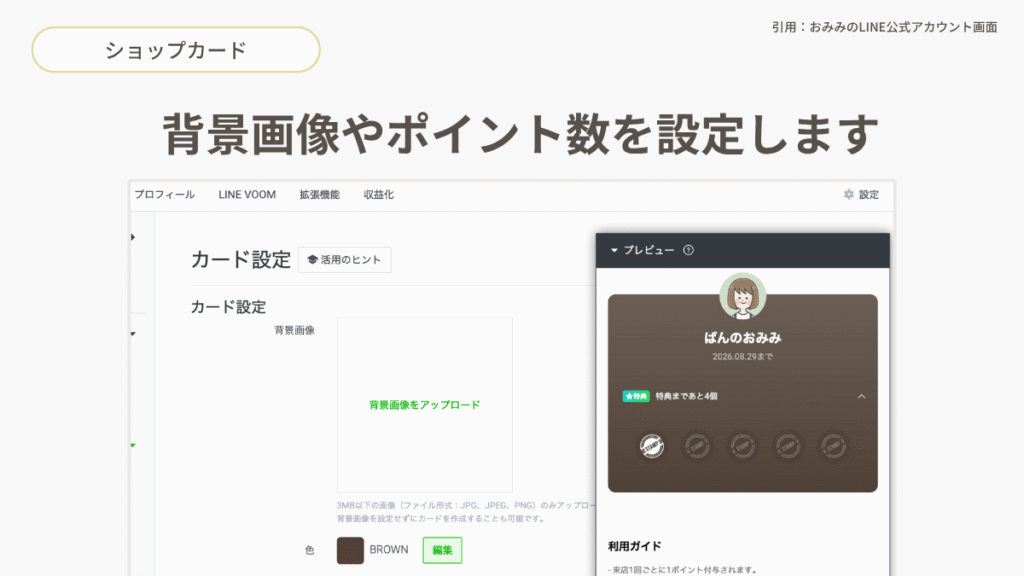
次は特典チケットを選んでいきます。
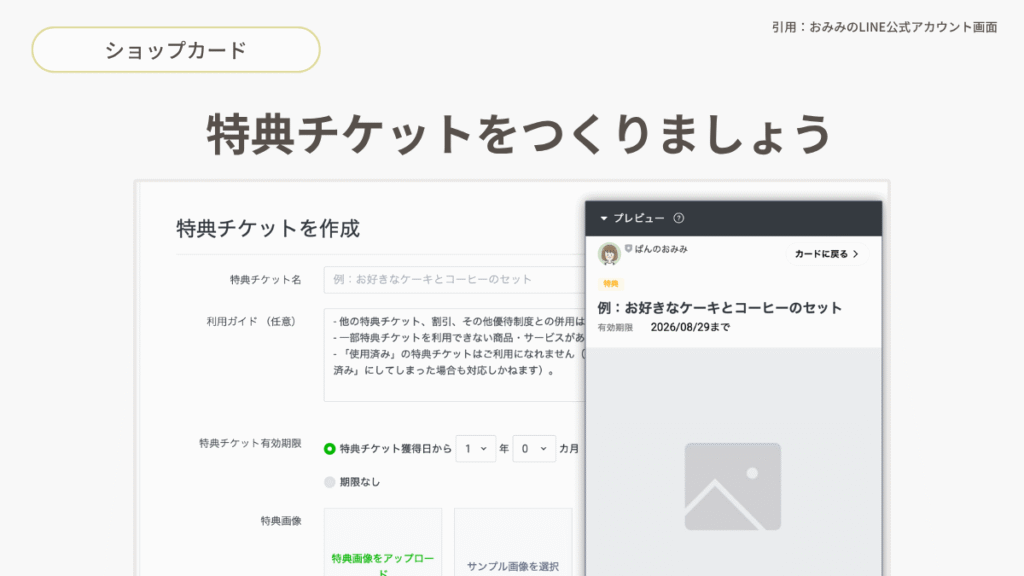
こちらも自作はできますが、今回はサンプルから選んでみましょう。
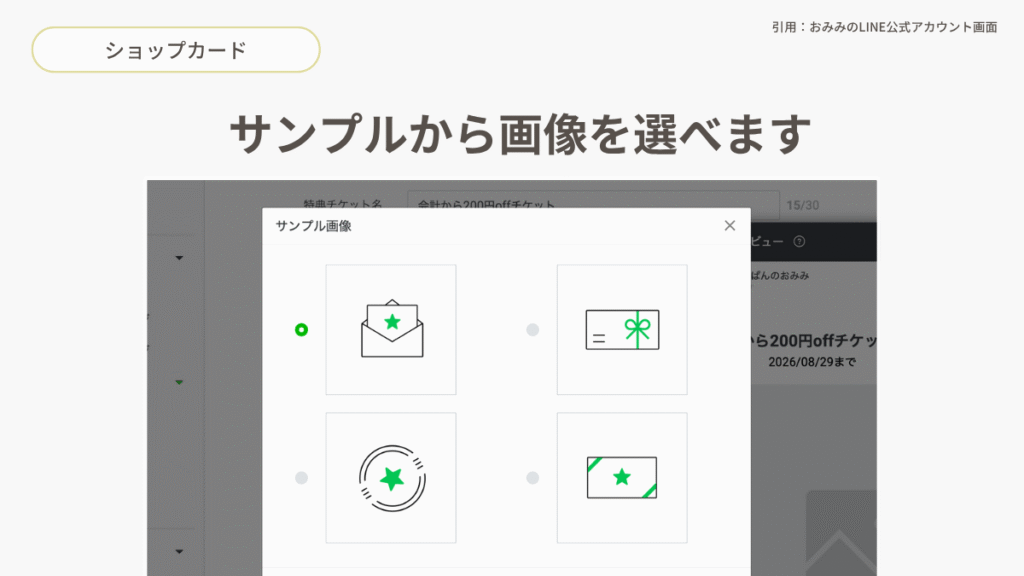
利用ガイドの文言を変えたい場合はここで変えます。
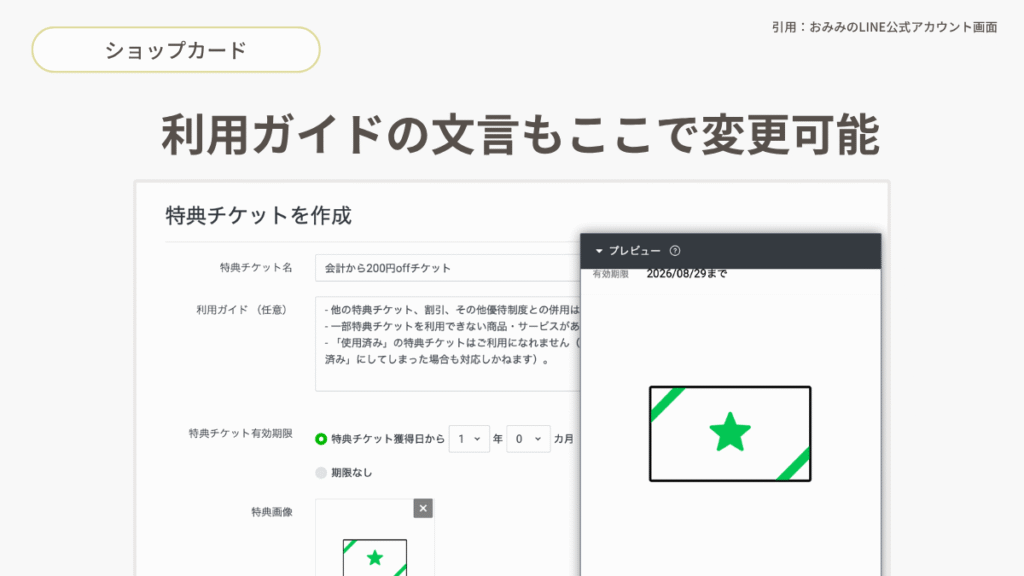
これで設定は完了。保存します。
先ほどつくったチケットが選べるようになったので、こちらを特典チケットで使いましょう。
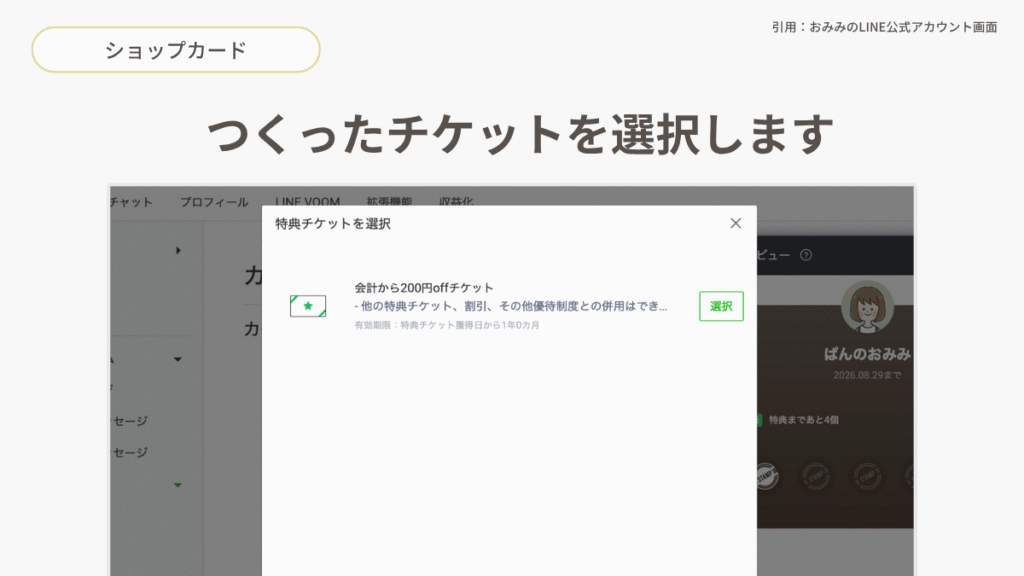
有効期限を設定できます。この設定は公開してからは変更不可ですので、ご注意を。今回は「設定しない」にして進みます。
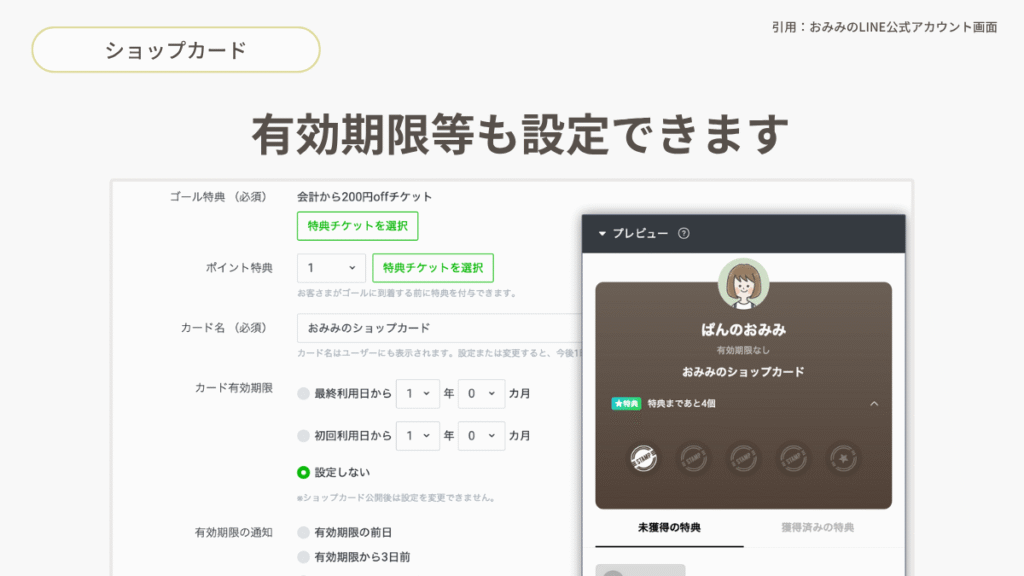
有効期限の通知は「もうすぐ期限切れちゃうよ〜」をお知らせしてくれます。「あ、使わなきゃ」みたいな心理がはたらきますので、設定しておきましょう。
カード取得ボーナスというのはショップカード取得時に特典としてポイントを得られるもの。初回特典というものですね。こちらはお好みでいいかなと。今回は1ポイントつけてみましょうか。
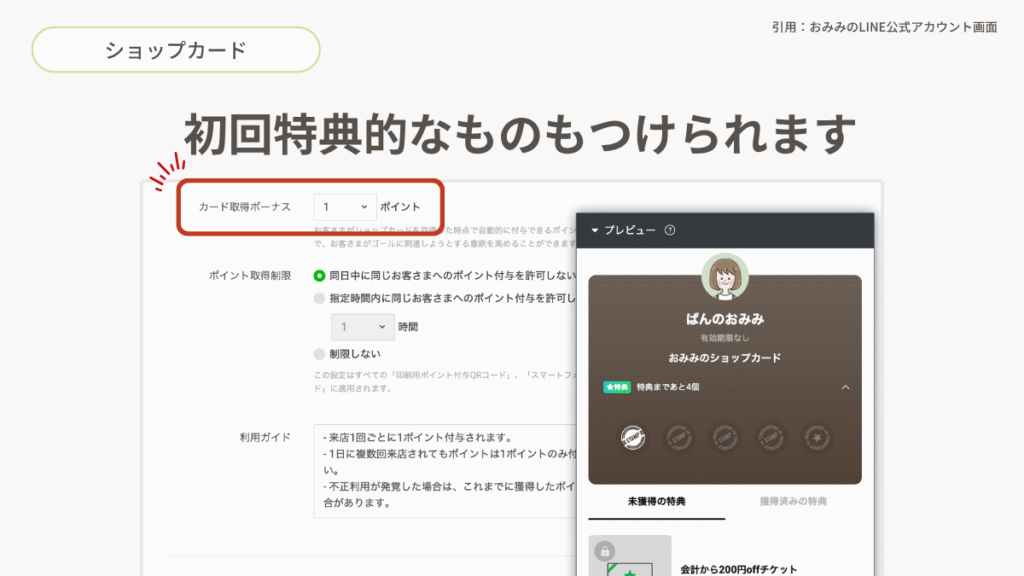
ポイント取得制限というのは何度もポイントを取得しないようにするもの。
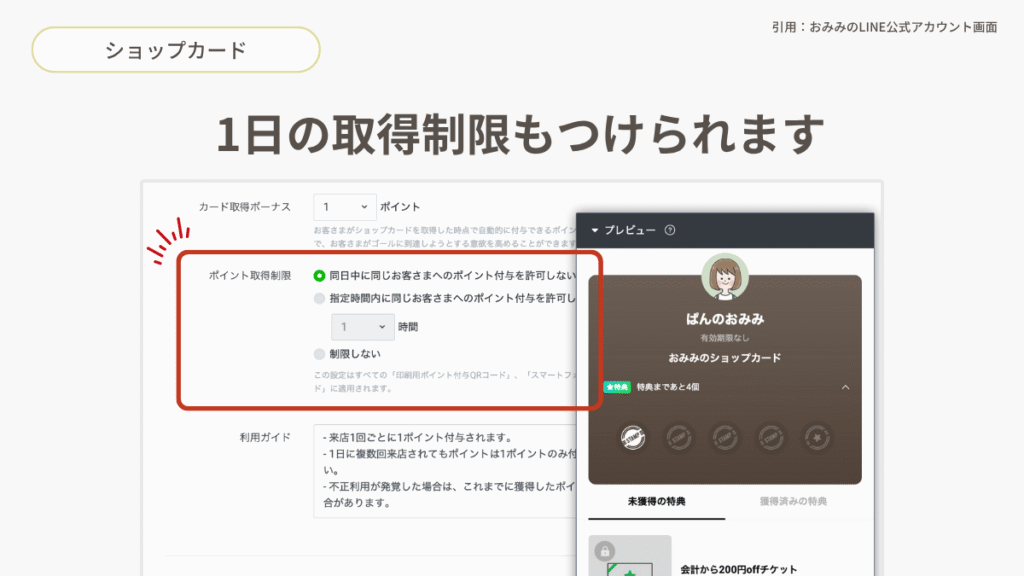
例えば来店ポイント。ショッピングモール内にいたとして、少し時間を空けて来店したらまたポイントが付与されちゃうとかだと萎えますよね笑 なのでここは「同日中に付与しない」を選んでおきましょうか。
これにてカードは完成!
下に「保存してランクアップカードを作成」とありますよね。こちらはよくラーメン屋さんとかであるシステムかな。
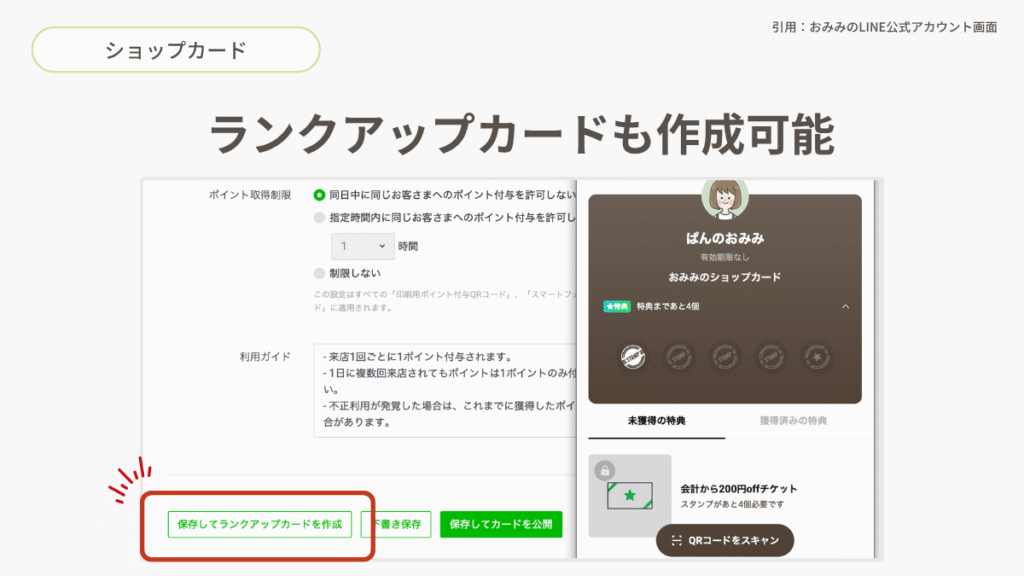
ラーメン10個で200円オフ、20個で500円オフ!みたいな。使うかどうかはお好みでどうぞ。
以上で作成は完了。保存して、公開しましょう。
保存するとこんな画面が出てきます。ショップカードはアカウント1個につき1枚なので、もし変更する場合はカードを更新してください。
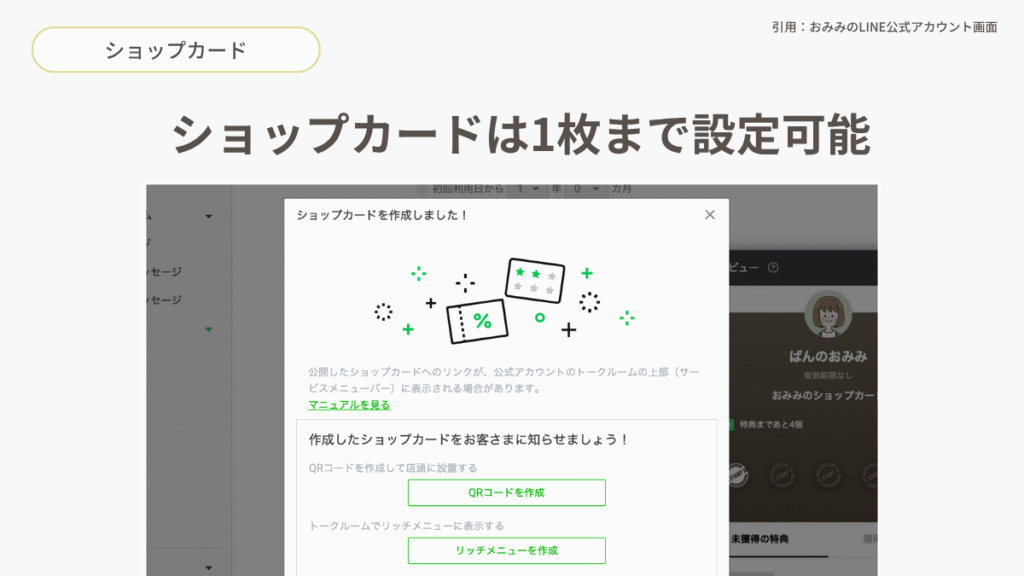
おみみの公式LINEをのぞいてみると、出てきました。ショップカードを取得してみましょうか。
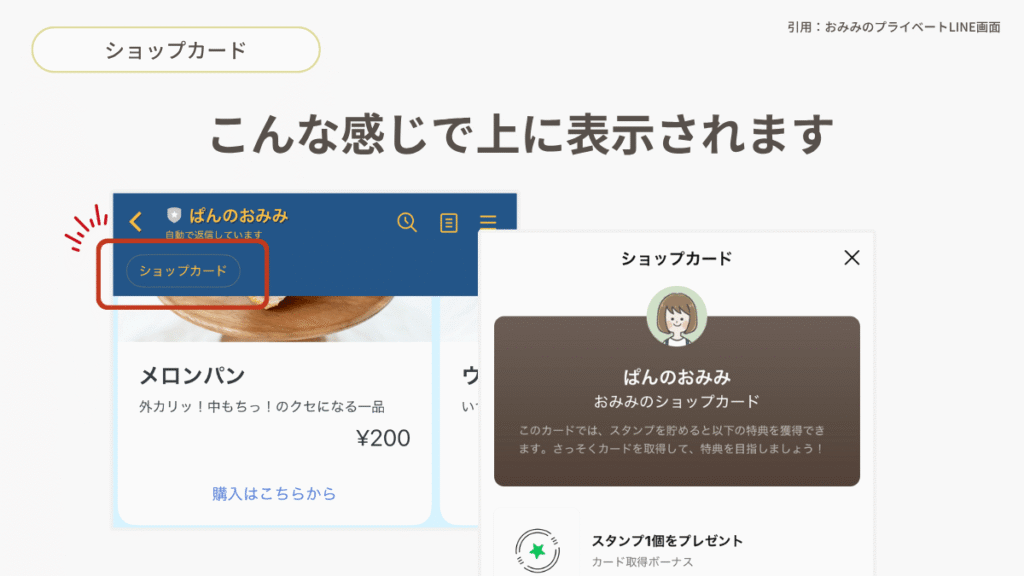
取得時ボーナスもポイントも付与されたみたいですね。
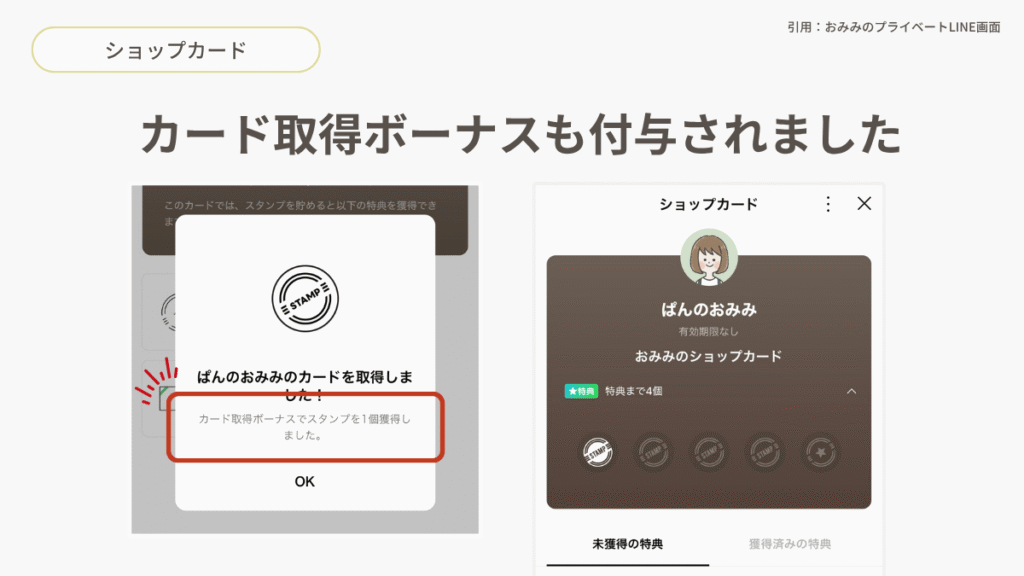
ここで終わりではありません。ポイントを付与しないと貯まりませんので、その話もしていきましょう。
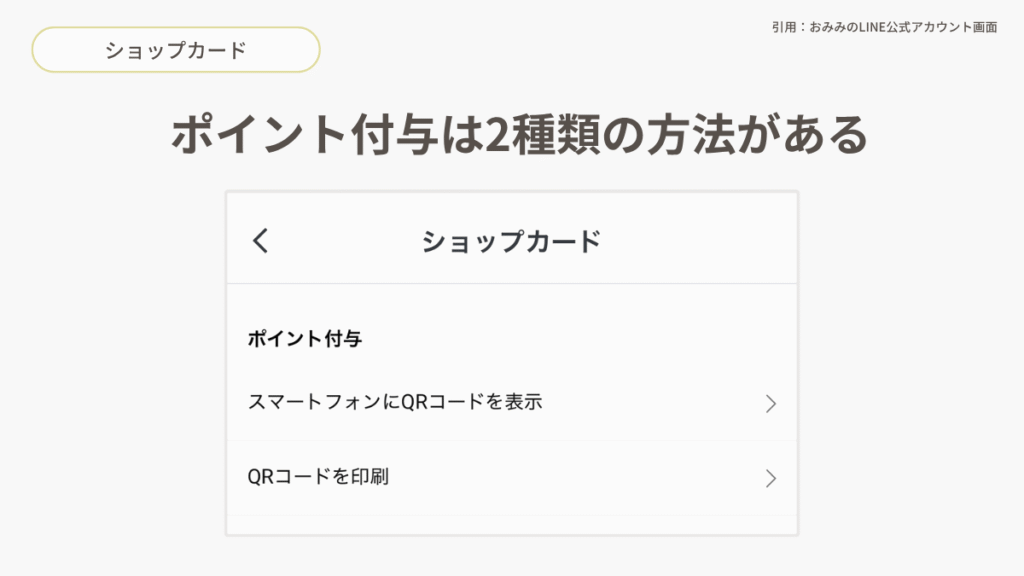
ポイント付与の方法は2種類。
- URL:1回切り
- QRコード:継続
オンラインでのやり取りの場合はURLが有効です。この操作はスマホの方が楽かな。
上の「スマートフォンにQRコードを表示」を押すと、URLとQRコードが両方出てきます。1回きりのポイント付与ならこちらがいいかなと。新しいURLを使う場合は、QRコードをタップすると自動生成されます。
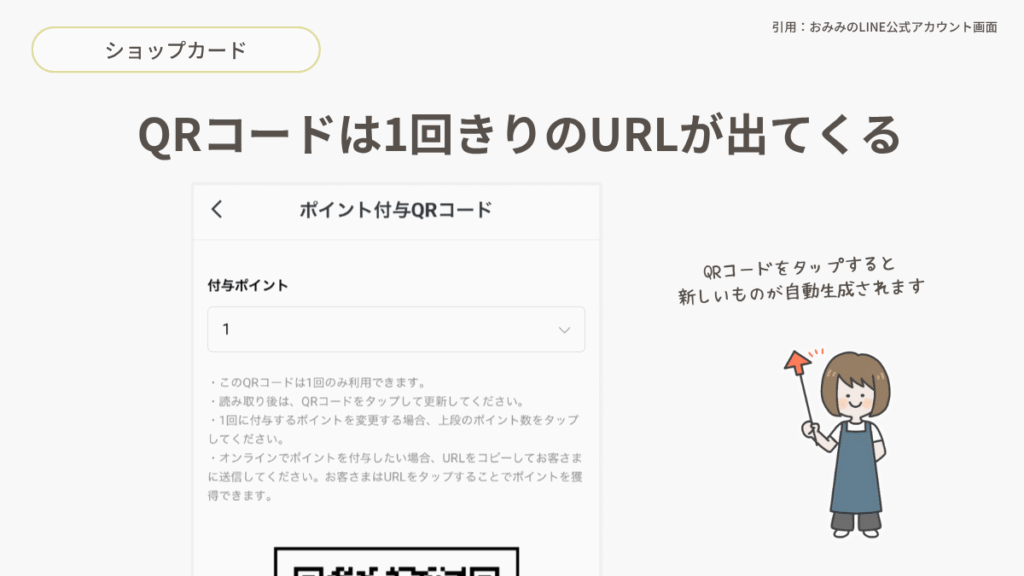
店舗やイベント出店でポイントを付与する場合、毎回そんな作業をしていたら手間ですよね。
そんなときは固定のQRコードを準備しておきます。「QRコードを印刷」から印刷用QRコードを作成しましょう。スマホ、パソコンどちらからも操作できます。
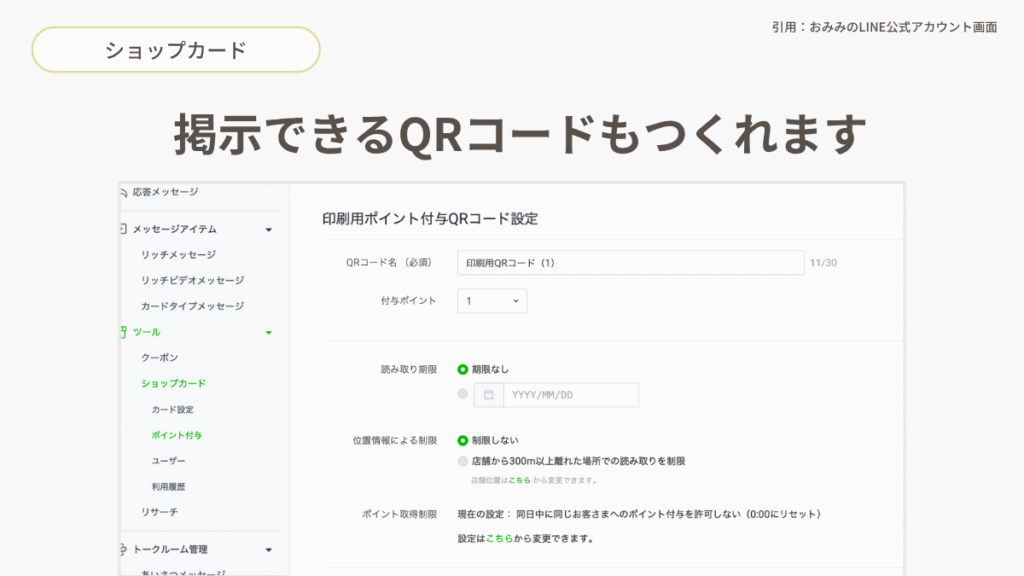
各種事項を確認して、ファイルをみてみましょうか。
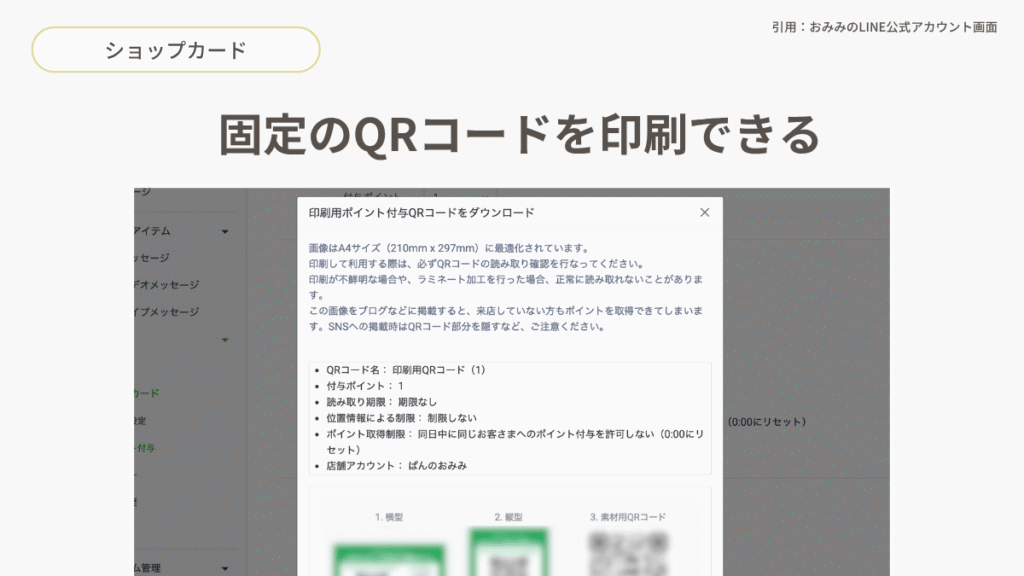
こんな感じで印刷できる画像がダウンロードできますので、印刷してラミネートしておくなどしておきましょう。100均などにクリアスタンドなどが売ってますので、そこに入れておくと楽ですね。わたしは片面はPayPayの決済用QRコード。もう片面が公式LINEのポイント付与QRコードを入れていました。
ポイントが付与されるとLINEウォレットにも履歴が残りますので、ショップカードがつくれたら自分で付与して使ってみましょう。
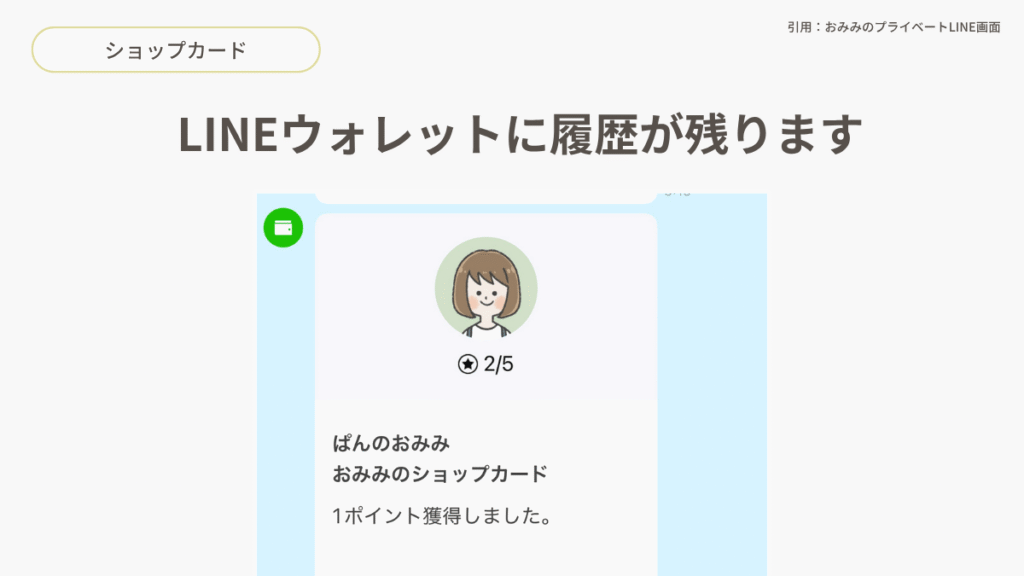
ちなみに利用履歴も確認できますので、リピーターさんを探すこともできますよ。
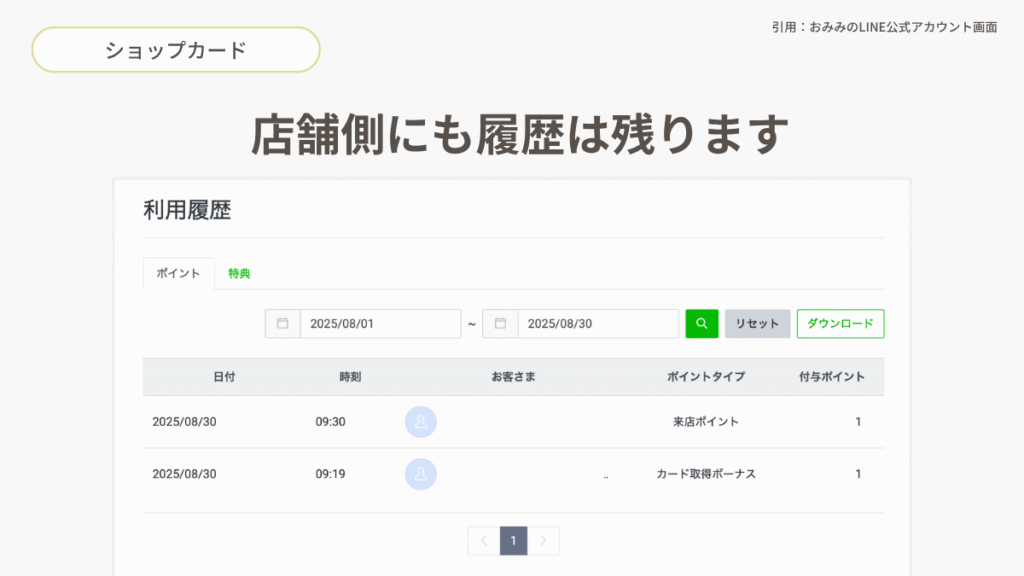
以上がショップカードの設定でした。
こちらはおみみの公式LINEで試せますので、使ってみてくださいね。
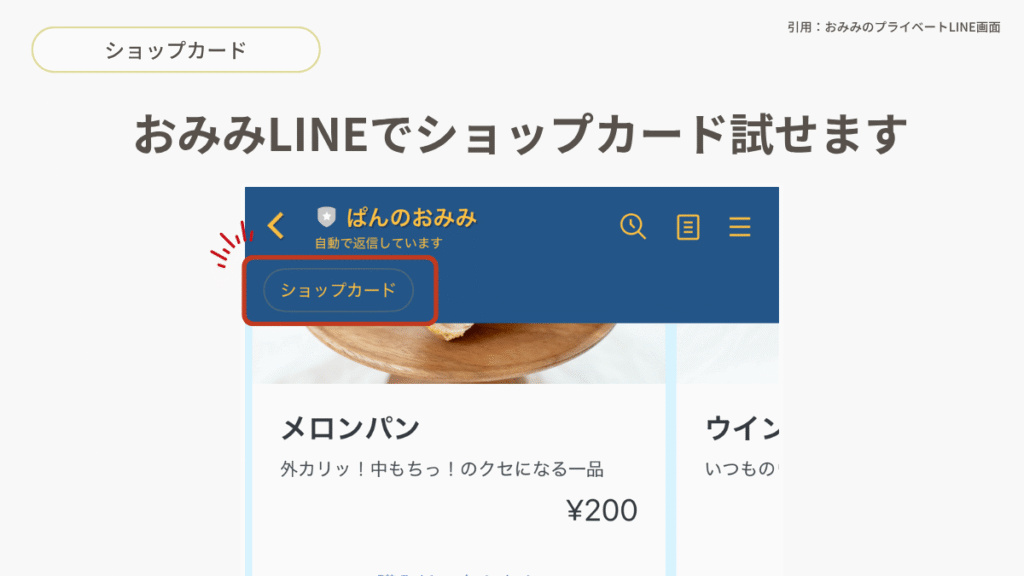
リッチメニュー
次はLINE公式アカウントを充実させる機能「リッチメニュー」です。
アカウントに登録してもらってから、定期的にみてほしいなと思うメニューを画像形式で常に配置しておくもの。
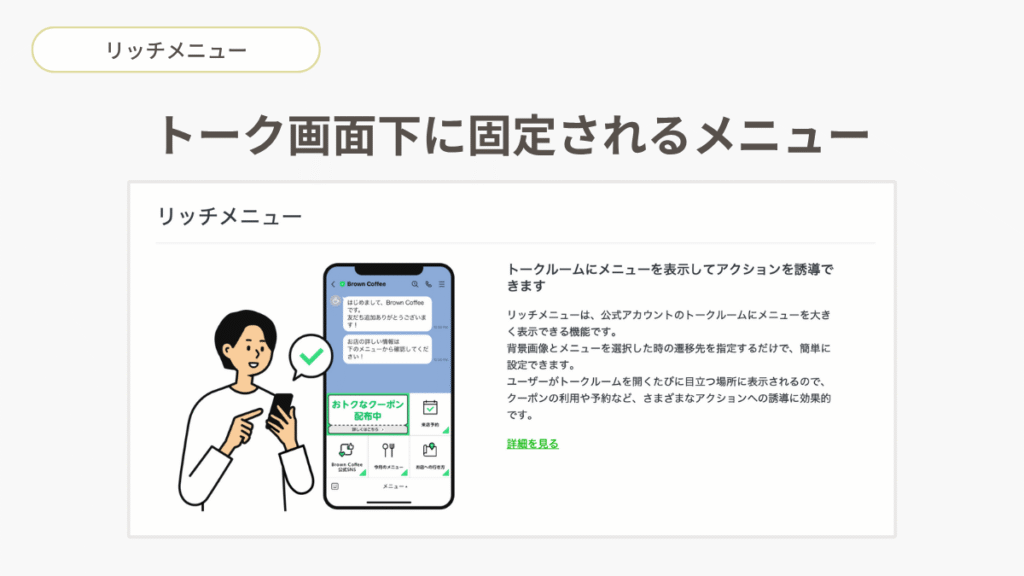
常に表示することもできるし、「メニュー」を押さないと表示できない仕様にすることもできます。
リッチメニューにはリンクを設定することが多いのですが、「テキスト」を選ぶこともできます。
これ、次に出てくる「応答メッセージ」機能を組み合わせることができるんです。
例えばJALの国際線サポートでよく機内食の変更をするのですが、リッチメニューにある「オペレーターへのお問い合わせ」を押すとこんな感じでメッセージが返信されるように設定がされています。

ここから応答メッセージを使って変更までやれるのです。ある程度のところまできたらオペレーターが手動で回答する形です。
この場合、運営側にメッセージが入る仕組みとなりチャットも解放されます。アクティブなアカウントであることもわかるんですね。
応答メッセージについてはのちほど解説するとして、ここではリッチメニューの設定について紹介していきます。
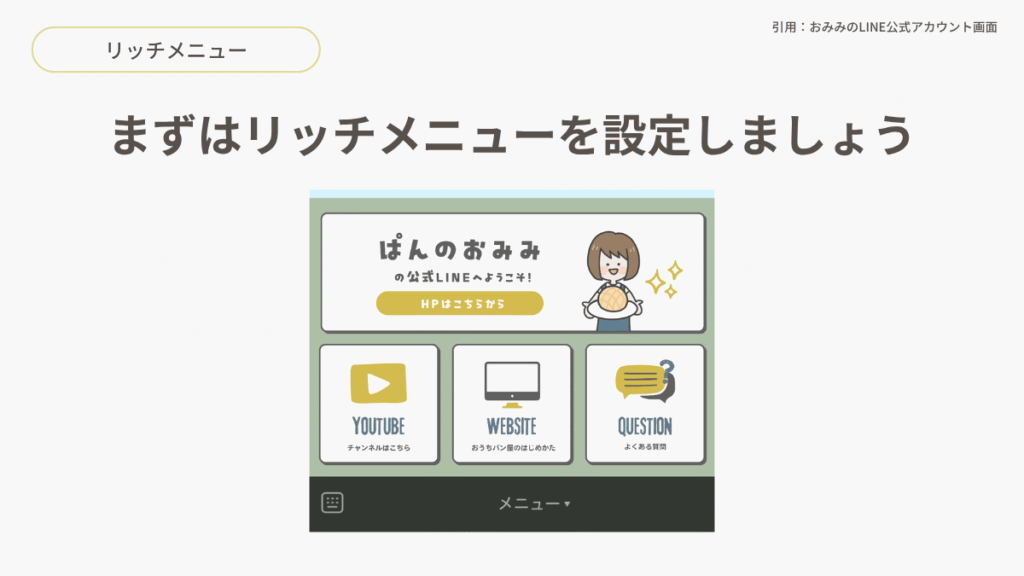
実は設定自体はとても簡単で、管理画面からチャチャっと完了。それよりも「どの情報を入れようか」「画像はどうしようか」のが大変です。
それぞれ進めていきましょうか。
どの情報を入れようか
リッチメニューにはテンプレが存在し、最大6つまでの情報を入れることができます。
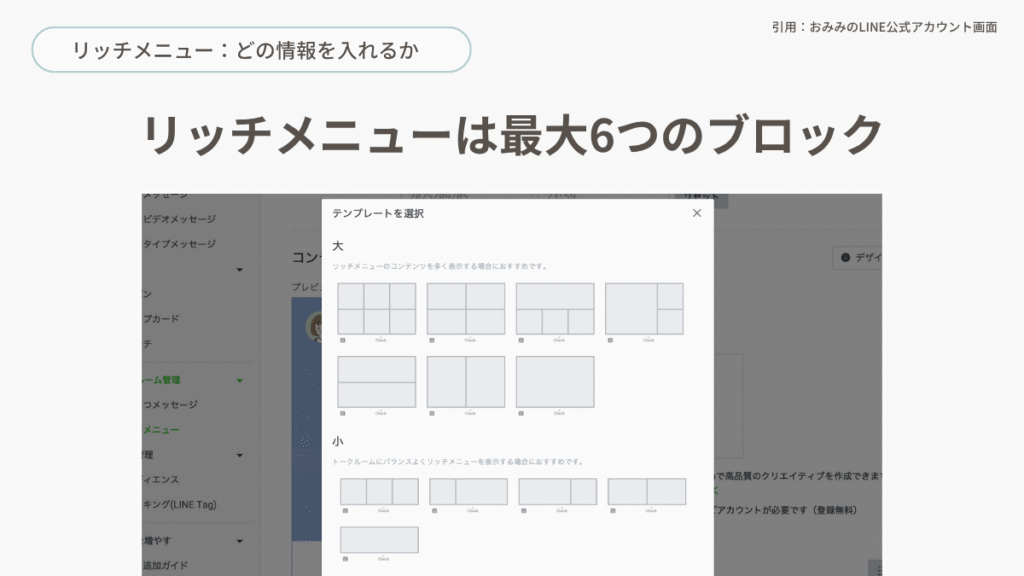
例えばヤマト運輸。こちらは「大」の6個ですね。
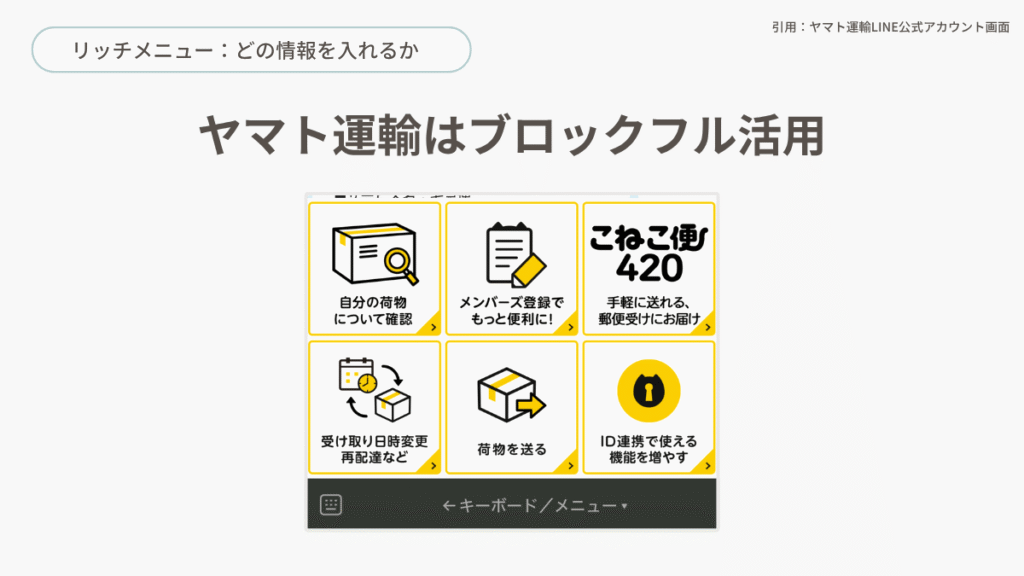
佐川急便は「大」の4個。もし登録しているLINE公式アカウントがあればいろいろのぞいてみてください。
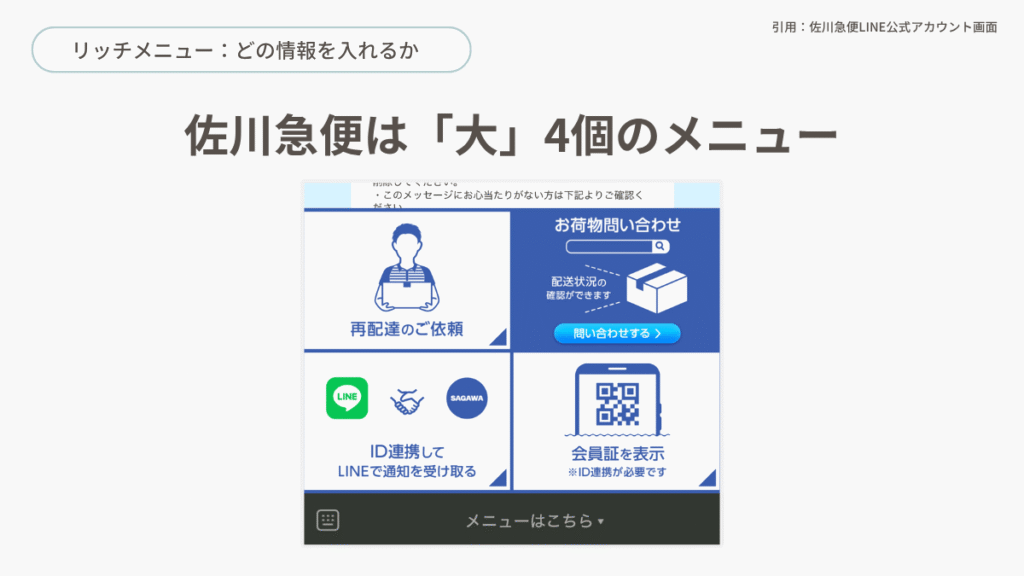
ここに入れる情報は基本的には「すぐ知りたいこと」がいいかと思います。
- ホームページ
- オンラインショップ
- ショップカード
- 営業時間
パン屋だとそういったものですね。おそらくいろんなアカウントを見ていくとそういったものが設定されていると思います。
今回はこの4つにしましょう。
- ホームページ
- YouTubeチャンネル
- ブログ
- よくある質問
画像でいうと一番上の右から2番目のやつかな。
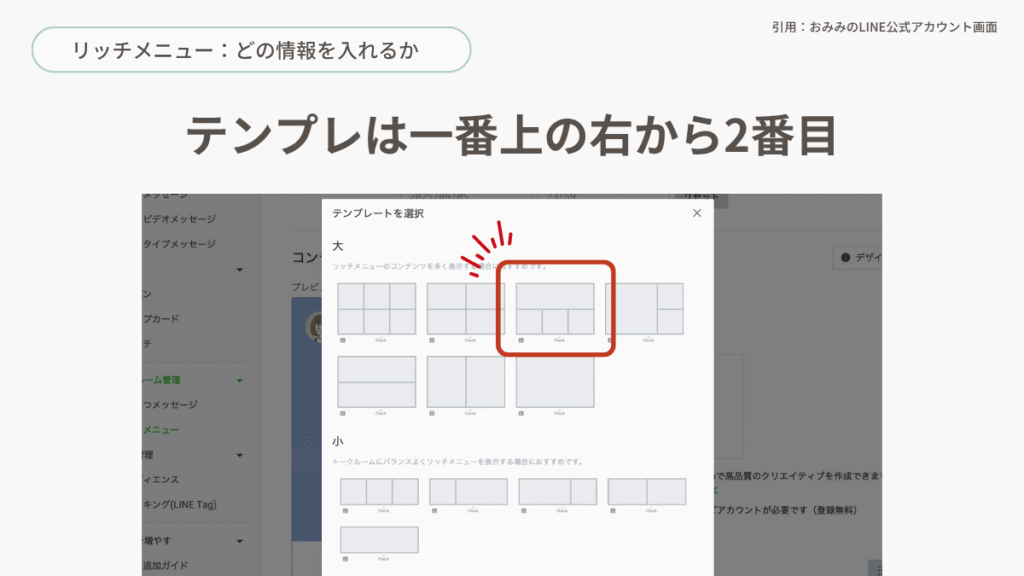
もし入れたい情報がないということであれば「Instagram」「ショップカード」「最新情報」あたりはいかがでしょうか?
最新情報でなくても、店舗営業しているなら「営業時間」を応答メッセージで。イベント出店なら出店についてまとめたnote記事などにリンクするなど。1個ドン! でも構いませんので、設定していると雰囲気が出ます。
画像はどうしようか
入れていく情報が決まったら次は画像をつくっていきます。テンプレがあるので、それに沿った画像が必要になりますので、サイズ感を知っておきましょう。
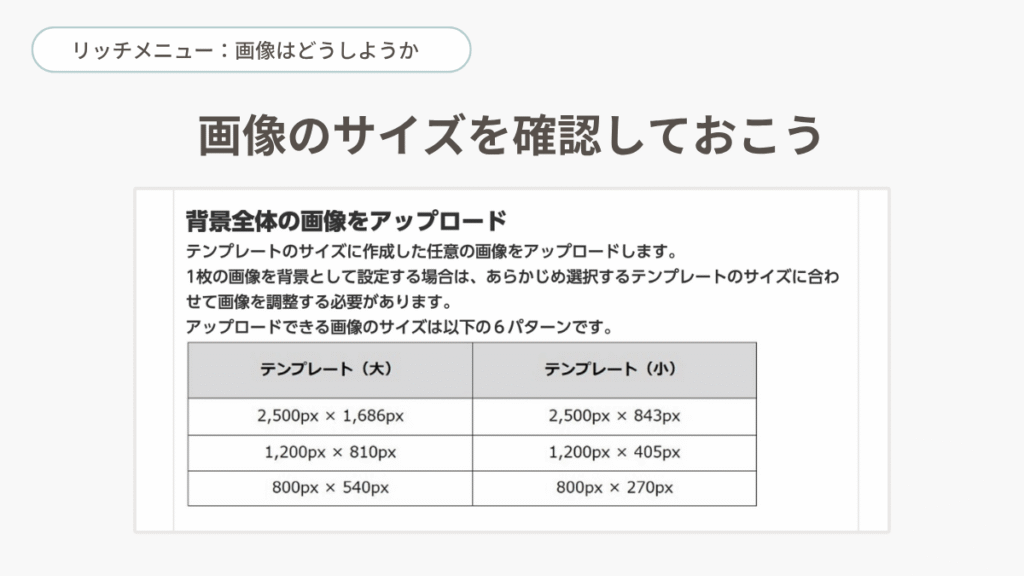
実は設定方法も2つあります。
- 画像ごとはめ込む
- ひとつずつ設定する
個人的には雰囲気がまとまっていた方がいいと思うので、画像ごとはめ込むのを推奨します。
もしかしたら「画像!?ムリムリ!!」と思うかもしれません。
そこで登場するのが……Canva。「リッチメニュー」と検索すると、テンプレがたっくさんあります。
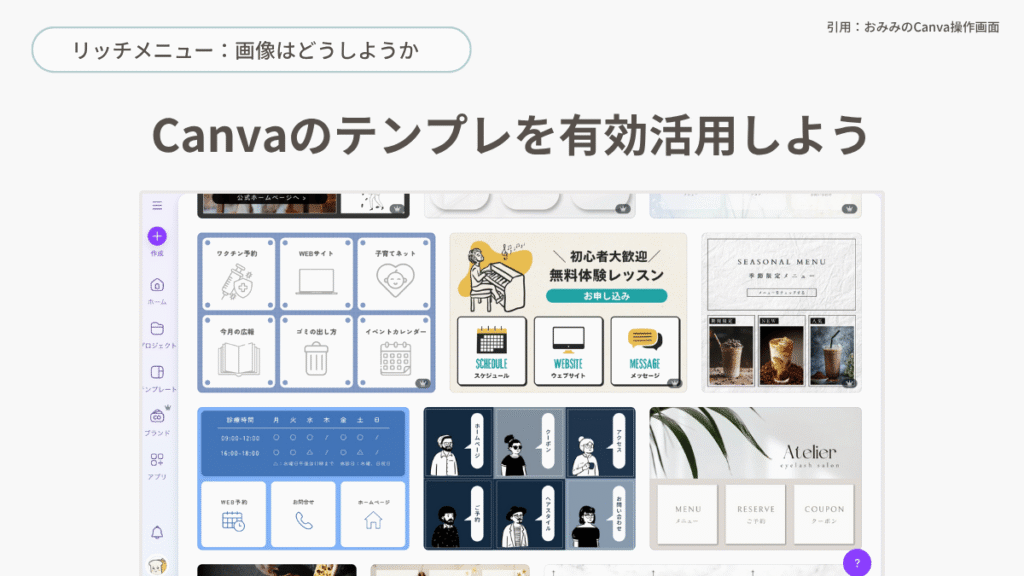
中には無料で使えるものもありますので、有料プランでない場合はそちらをどうぞ。
これを見てもらうとわかるのですが、どれもボタンっぽくなってますよね。
「押したら何かが起こる」ようにしておくのがポイント。これをひとつずつ画像を入れていると、ただの画像ですからここは画像を丸ごとつくってはめ込んだ方が効果的ですね。
今回はこの真ん中にあるやつを使っていきましょうか。
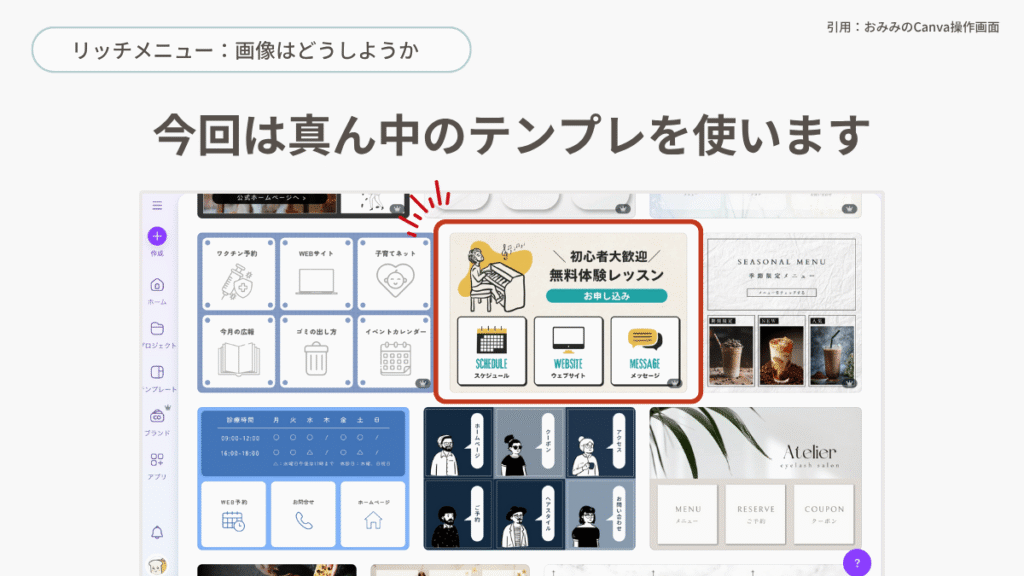
いくつかそのまま使わせていただきつつ、こんな感じになりました。
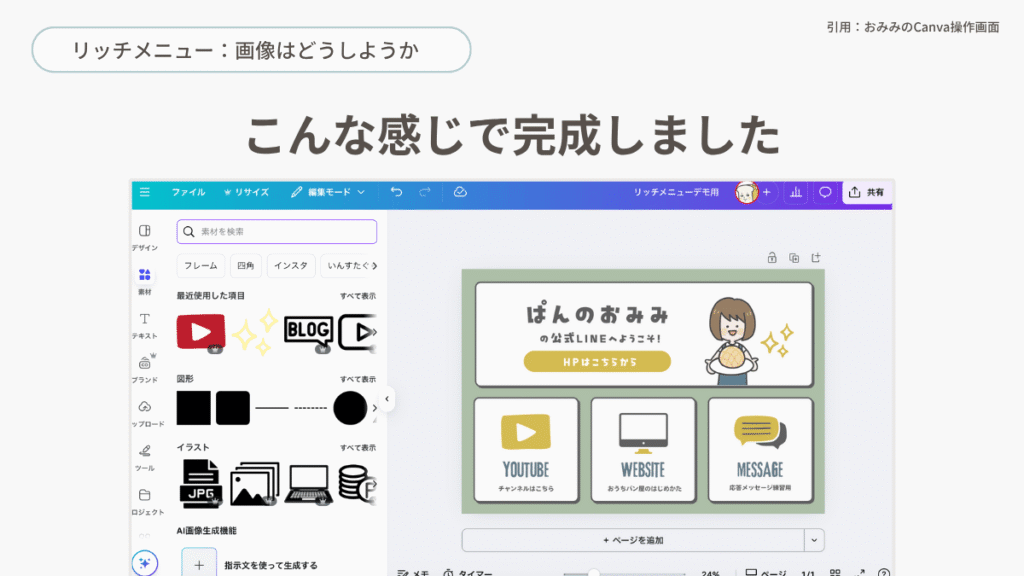
リッチメニューの設定方法
画像の準備ができましたので、設定していきましょう。
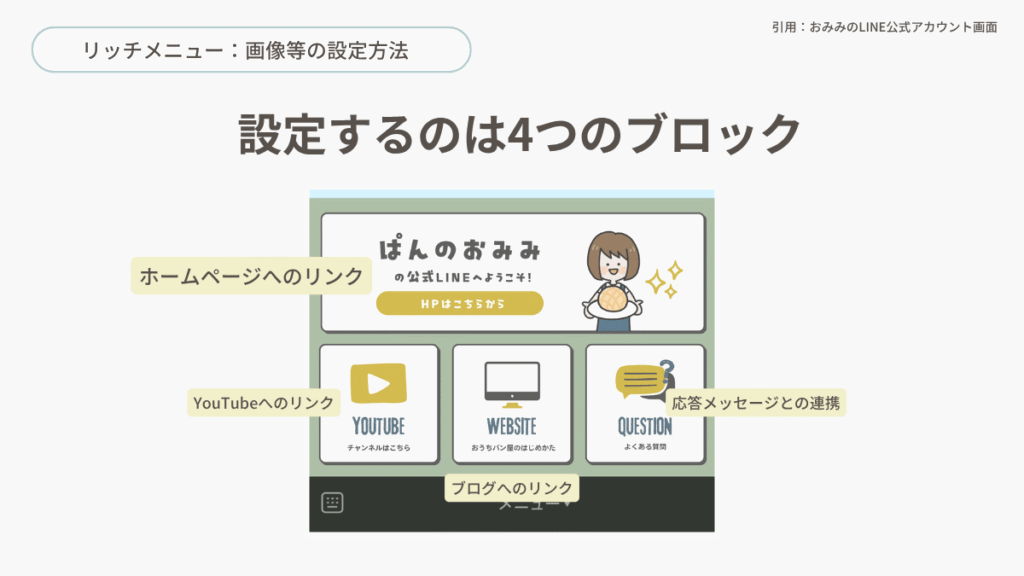
今回設定するのは4つ。
- ホームページへのリンク
- YouTubeへのリンク
- ブログへのリンク
- 応答メッセージとの連携
さっそくやっていきましょう。
管理画面から「リッチメニュー」を選択して、作成に入ります。
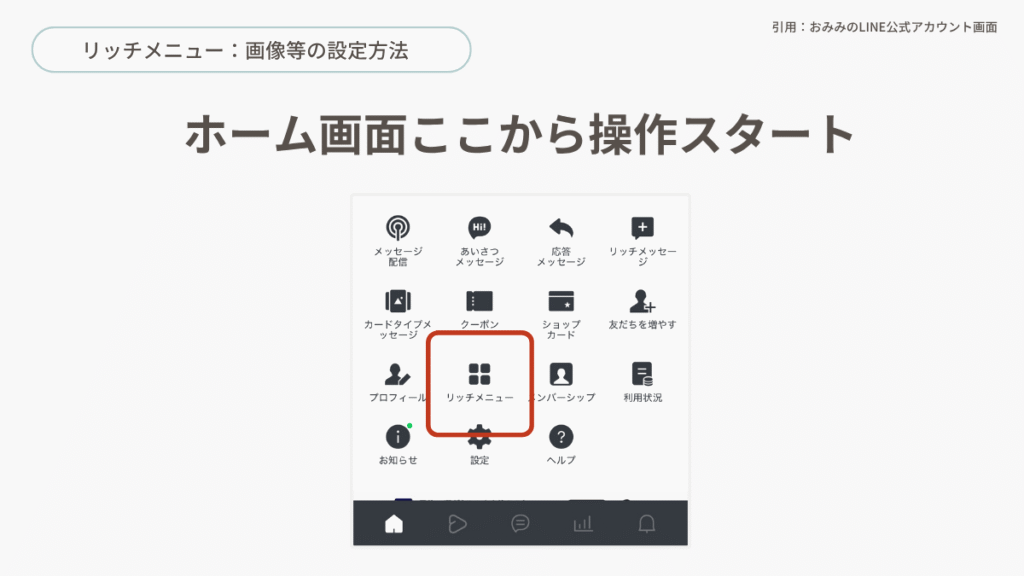
表示期間はとりあえず4年くらいにしておきました。期間が過ぎると表示されなくなるだけなので、こちらはお好みで。
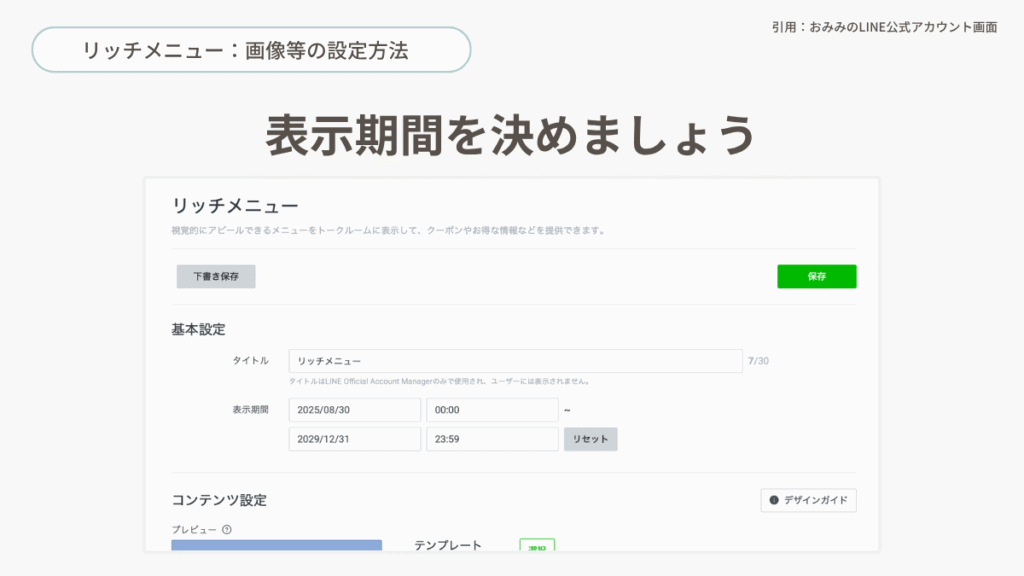
テンプレートは一番上の右から2番目のものを使います。
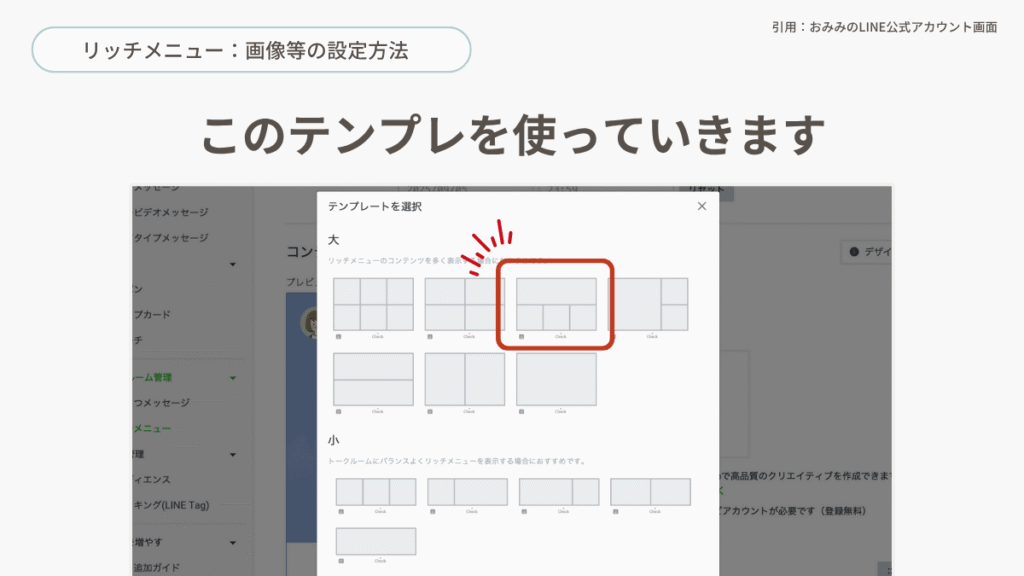
プレビューをみてみるとブロック分けされていますよね。あとはリッチメッセージなどと同じように設定していきます。
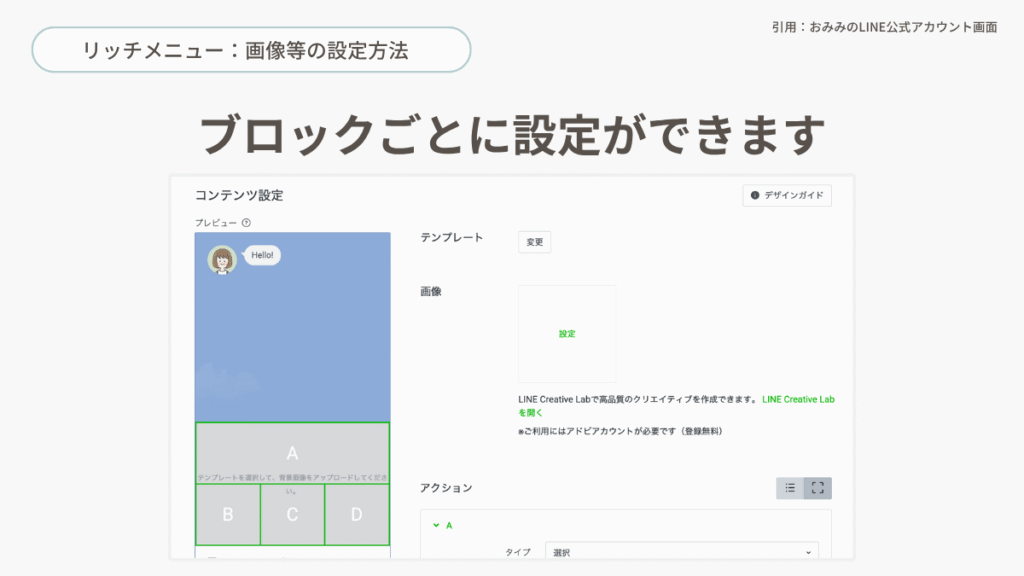
画像は「背景全体の画像をアップロード」にしましょう。
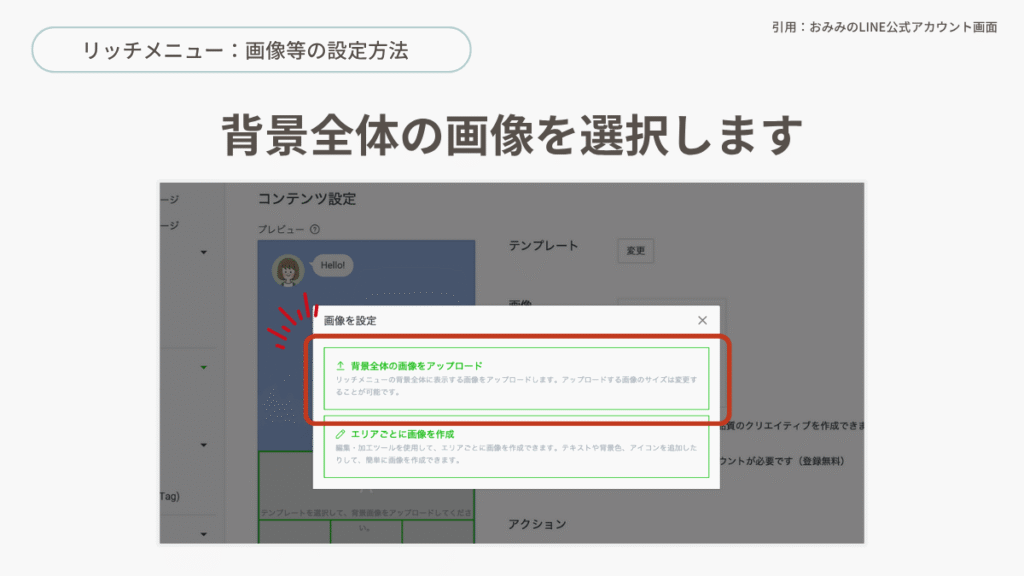
あら、かわいい。適用を押します。
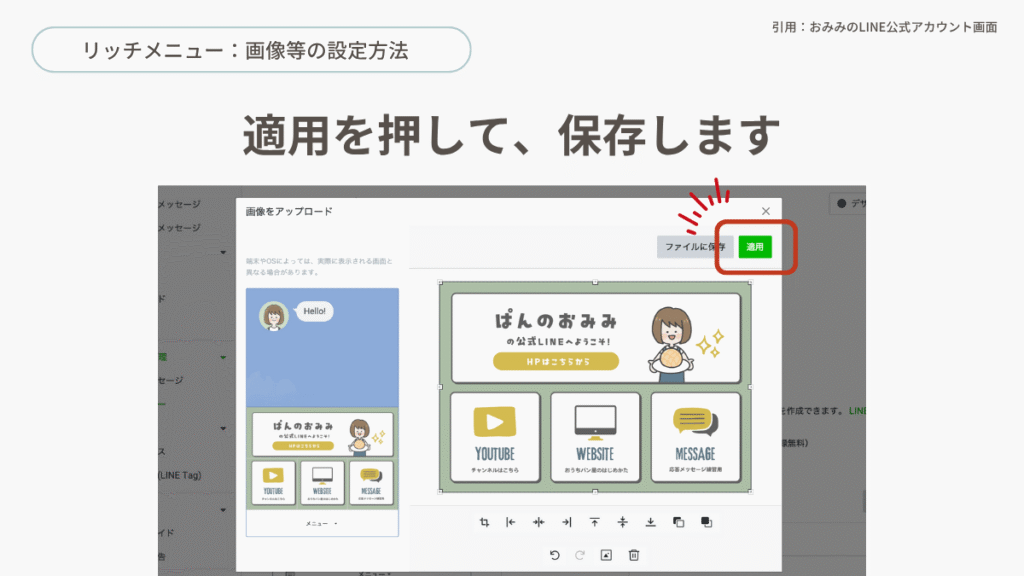
ここからはそれぞれのアクションを入れていきます。
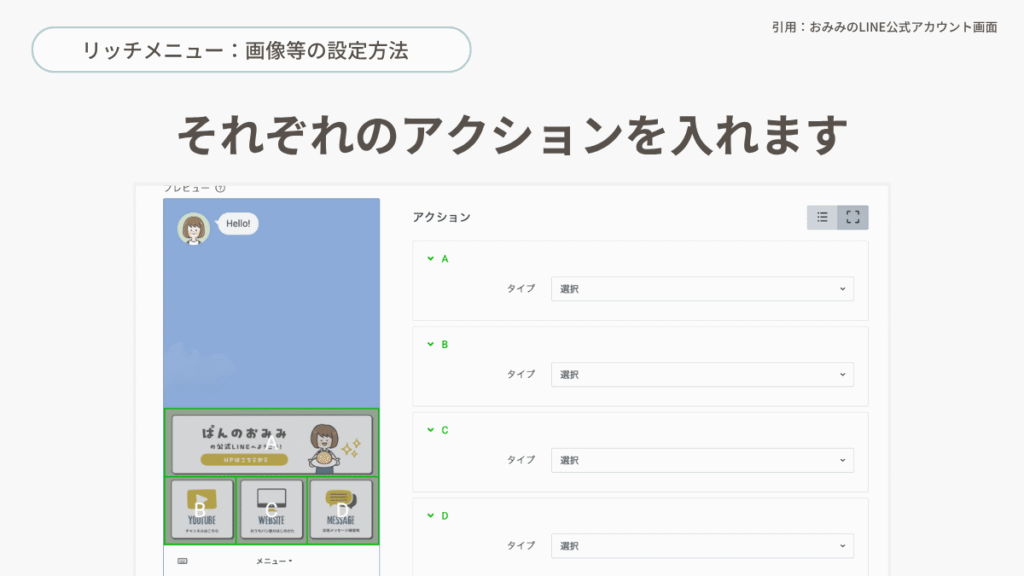
アクションは5種類。設定しない場合は画像のみ表示され、タップしても何も起こりません。Dだけはテキストにして「よくある質問」と入るように設定しました。
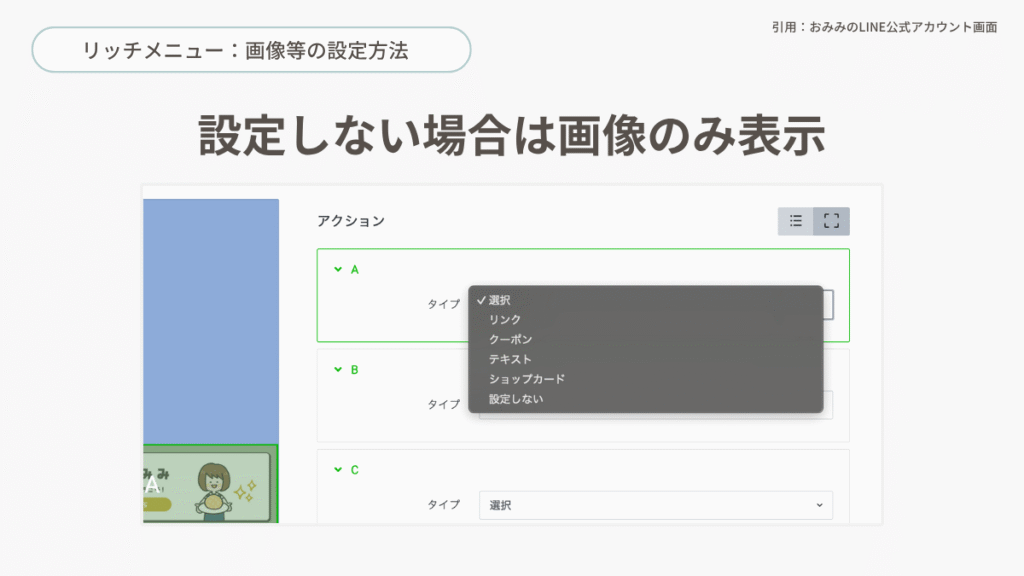
最後はメニューバーの設定。テキストは自由に変えられますので、お好みでどうぞ。
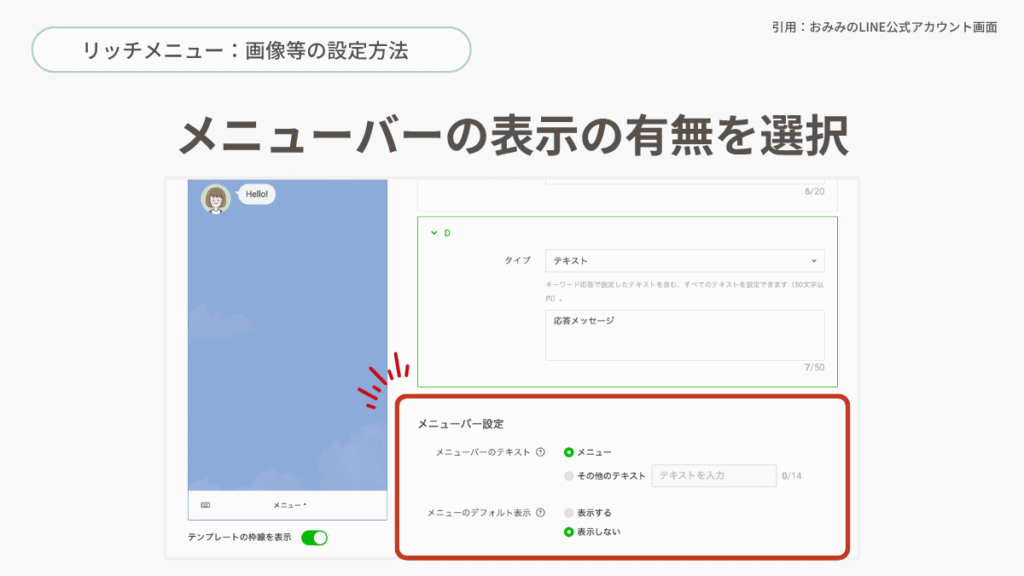
表示は今回は一旦非表示にして、トグルにしまっておきます。
設定は以上。保存を押しましょう。
反映されましたので、メニューを押してみましょうか。
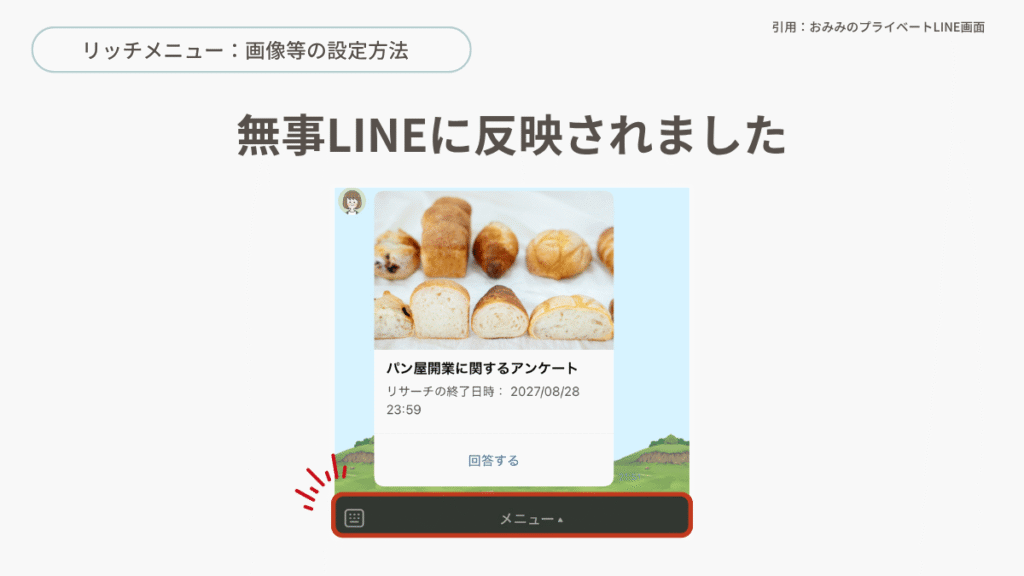
あら、かわいい。リンクの設定を確認し、右下を押すとメッセージも出ますね。無事に設定が終わりました。
以上、リッチメニューの設定でした。
応答メッセージ(自動返信)
いよいよ最後ですよ〜! 頭パンクしてませんか?
最後は使いようによってはとても便利になる機能「応答メッセージ」です。
応答メッセージとはあらかじめ入れておいたキーワードを入力すると、自動返信してくれる機能です。
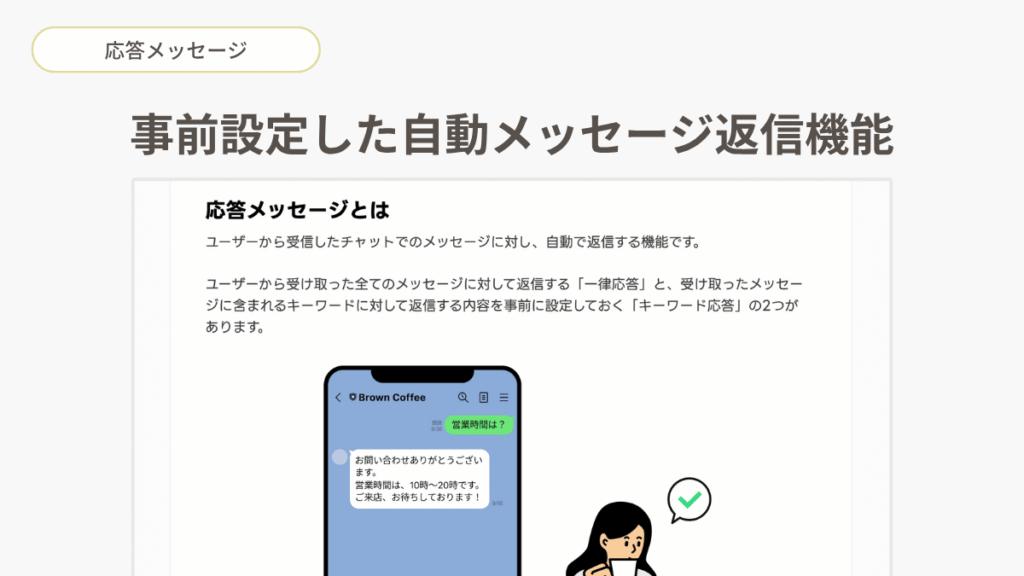
ただしキーワードは一言一句同じである必要があります。キーワードが「あいことば」とひらがなであれば、ひらがなでなければいけません。
漢字で「合言葉」と入れると猛烈に無視されます。正直お店側が対策できることはありません。
「よく読んでくれ」と願うことしかできませんので、覚えておきましょう。
今回は2種類紹介します。
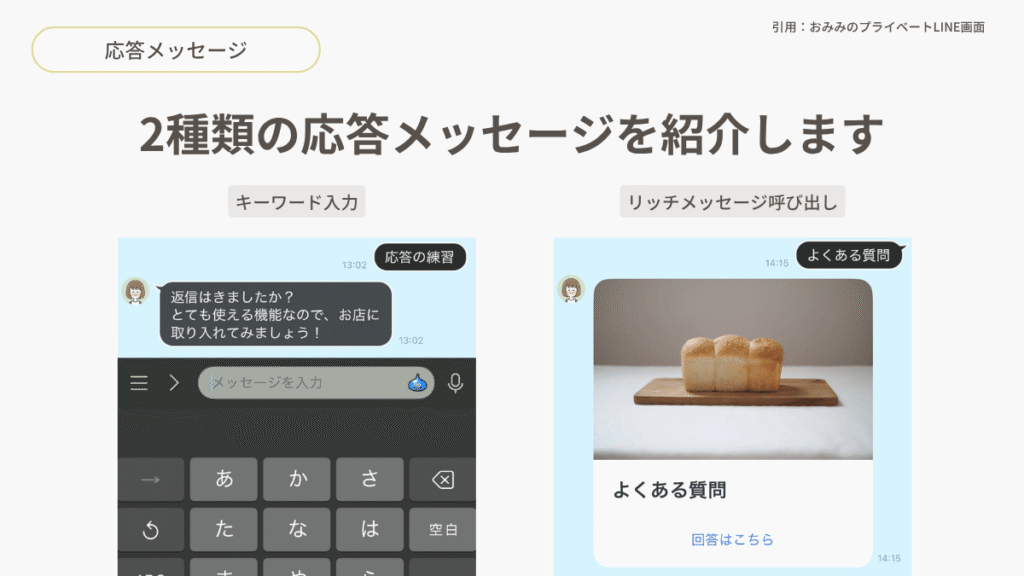
- キーワード入力してもらう
- リッチメッセージで呼び出す
言葉だけで説明するのは難しいので、実際に触りながらやっていきましょうか。
キーワード入力してもらう
おみみ公式LINEに登録した状態でこの動画をご覧になっていれば、ここまでに何度か「キーワードを入れてね」で入れる機会があったかと思います。
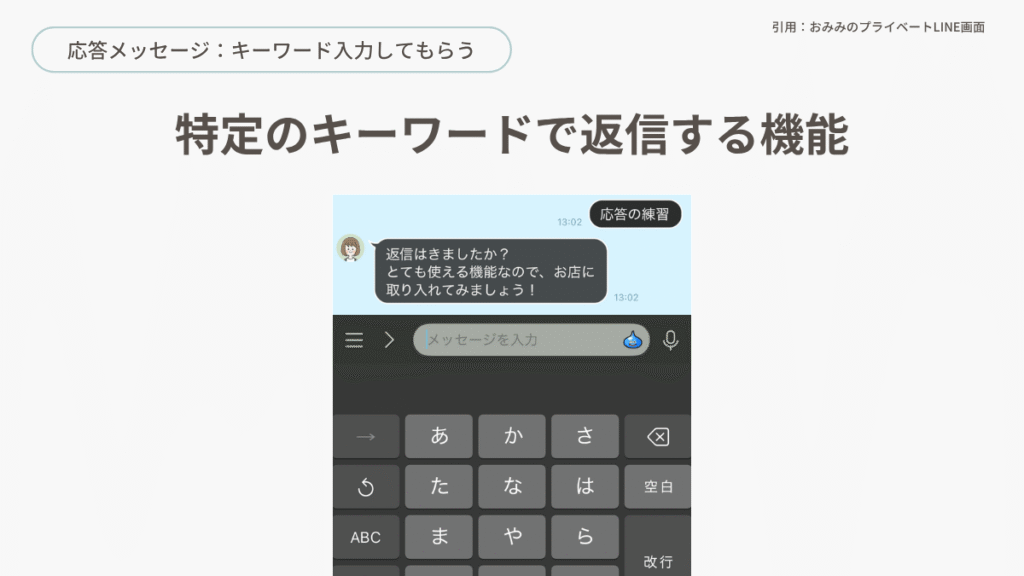
キーワードを入力すると、すぐ返信されましたよね。それが「キーワードを入力してもらう」です。
返信にはも2種類あります。
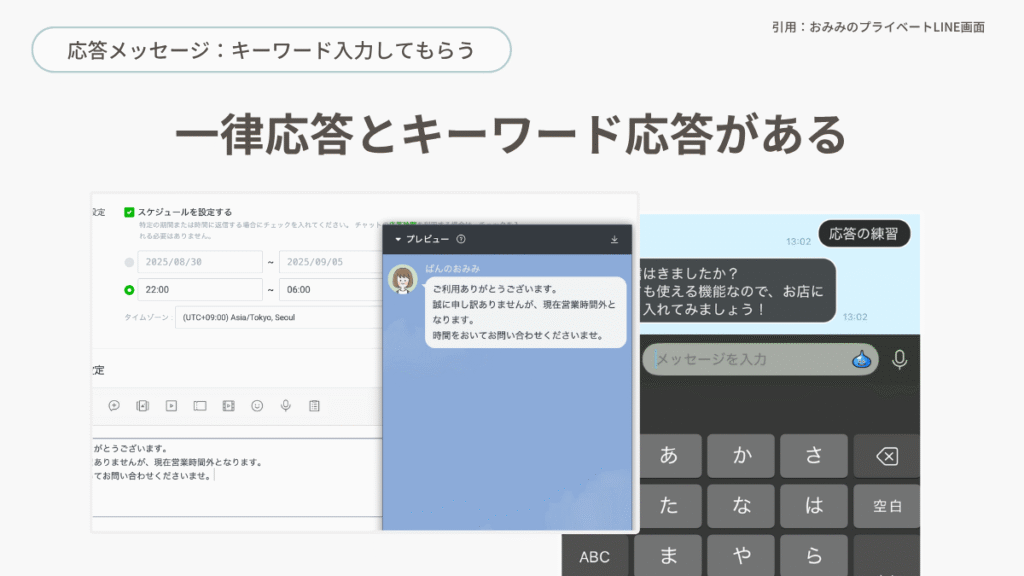
- 一律応答
- キーワード応答
一律応答は何かしら送るとすべてのメッセージに返信されます。
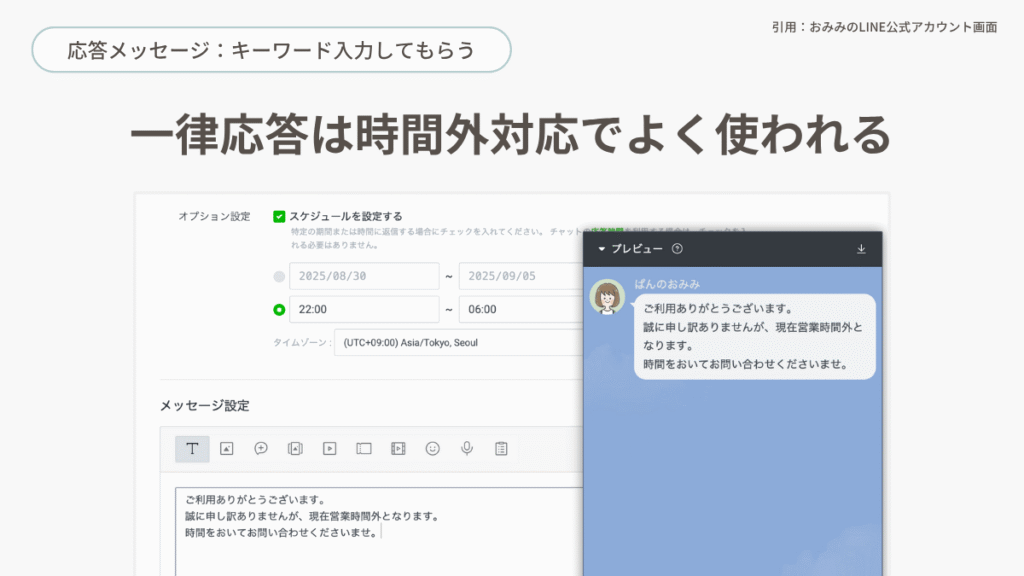
例えば営業時間外に連絡がきたとしましょう。
設定しておいた時間ではこのメッセージを送信するようになります。この時間内であればどんなメッセージが送られてきても、すべて同じ返信です。よくお店で使われますね。
キーワード応答はお伝えしている通り、キーワードを送るとそのキーワードに設定しておいたメッセージやアクションが自動的に返信される機能のこと。
試しに「応答の練習」と送ってみてください。わたしが設定したメッセージがすぐ返信されるかと思います。

設定はとっても簡単。

タイトルを設定してから、応答設定をしていきます。
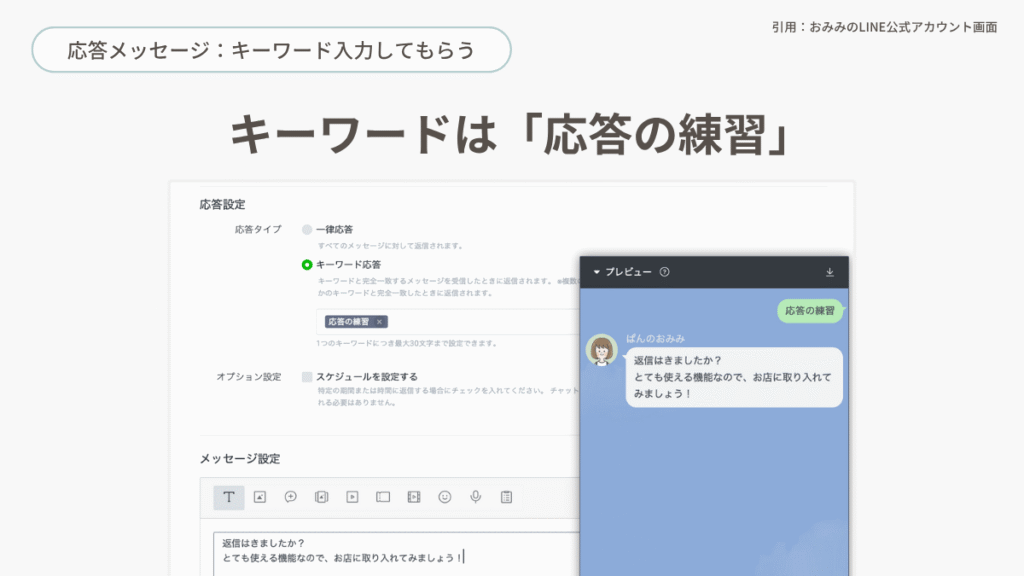
いまの内容をそのままスクショしたものがこちらです。
応答タイプは「キーワード応答」、キーワードには「応答の練習」と入れておきます。
なおこちら最大30個設定できるようですので、やさしい方は同じキーワードでも想定できる間違いワードを入れておいてあげてもいいでしょう。
本当はすべてひらがなで「あいことば」がキーワードとだとします。想定できるものは漢字の「合言葉」とカタカナの「アイコトバ」。
わたしはそんなお人好しではありませんので、「しっかり文章読みなさい!」の意味も込めて1つしか設定しません笑
このキーワード応答を使うことで、いろんなことができるようになります。
- クローズでクーポンの配布
- メニューの案内
- シークレット企画 などなど
ただ「キーワード」を入れてもらわないといけないので、その認知が必要になります。あまりにクローズにしてしまうと単純に企画の空振りになりますので、ご注意ください。
返信するメッセージは「メッセージ配信」で設定するものと同じです。
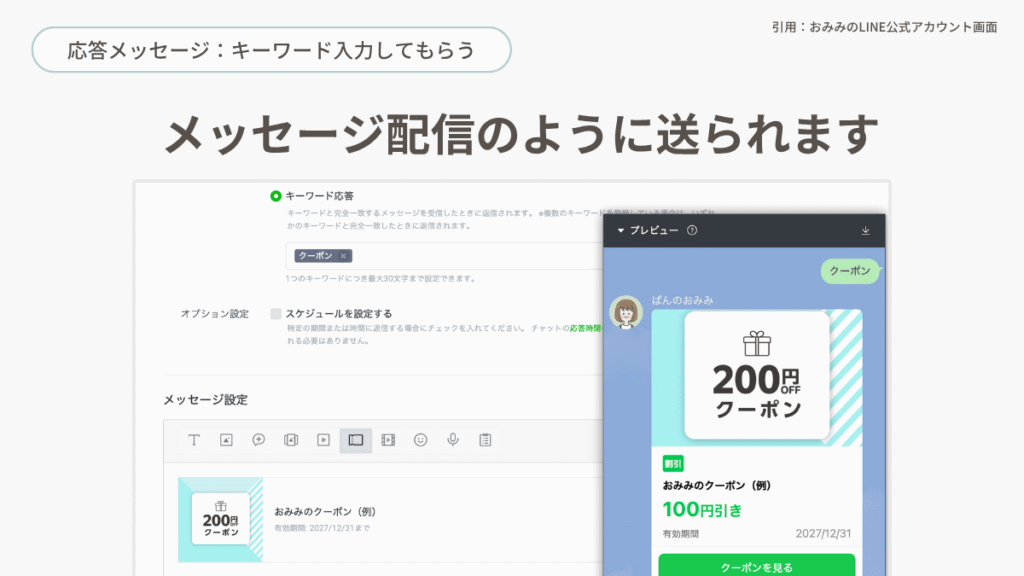
試しに「クーポン」と送ってみると、先ほど紹介したクーポンが配信されます。
これにより「LINE公式アカウントに登録してくれたひとだけのクーポン」を配布できるようになります。
例えばオンラインショップ限定の福袋で販売したいとしましょう。
STORESではその機能は有料プランのみですので、minneの限定公開機能(無料)を使うとクローズでの福袋販売が可能になります。
スケジュールを設定しておけば「期間限定企画」になりますよね。なかなか使える機能ではないでしょうか。
1点、注意事項があります。チャットの応答方法を「手動チャット+応答メッセージ」にしておいてください。
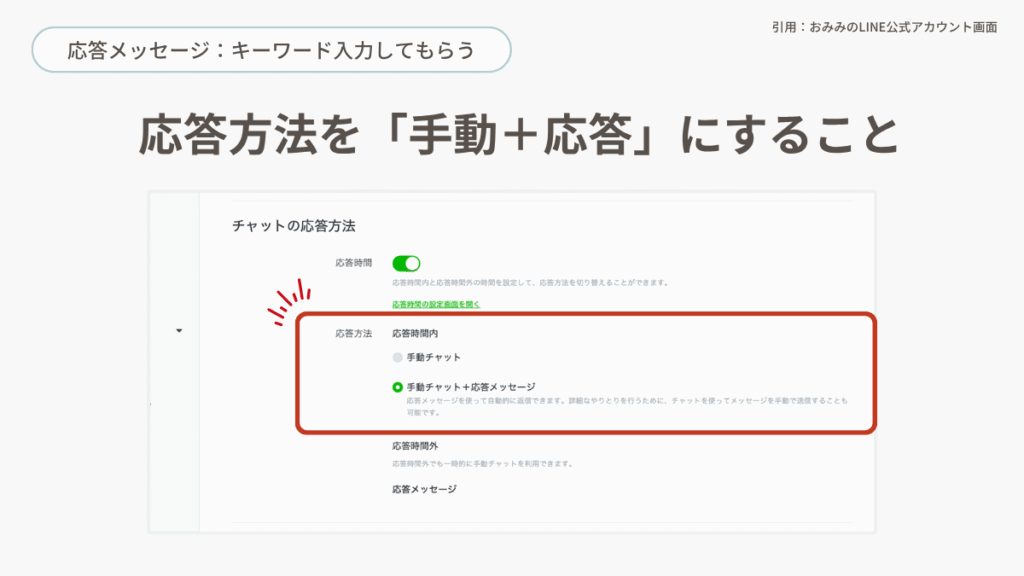
ただしこれにすると少し不便なことが起こります。
こちらをご覧ください。
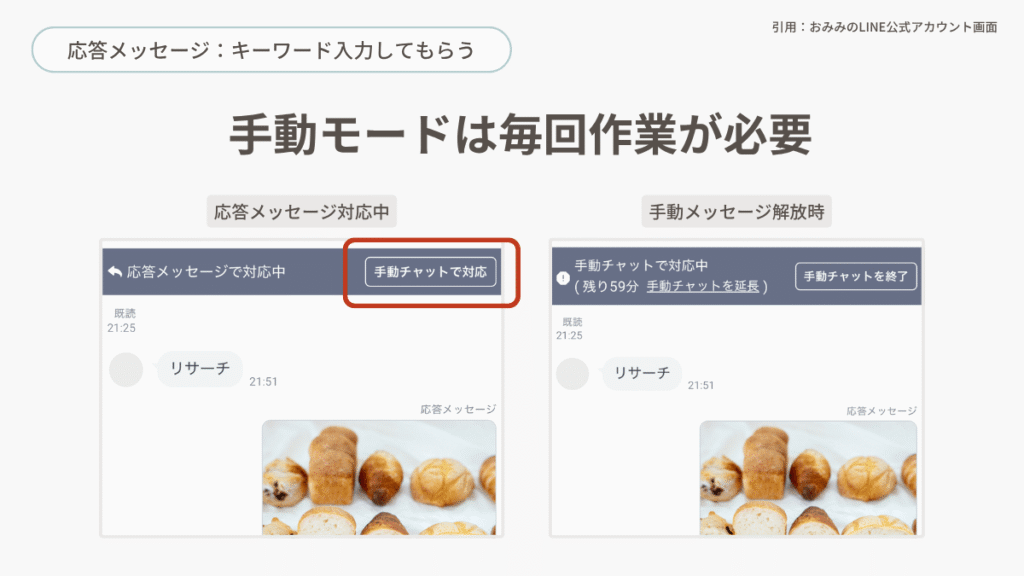
上に「手動チャットで対応」とありますよね。基本は自動返信モードになるので、手動で返信したい場合はこれを解放しないと返信ができません。
返信している間は手動チャットになるので、この短い間に相手からキーワードが入れられてしまうと応答メッセージは返信されないのです。すれ違うことも稀にあります。
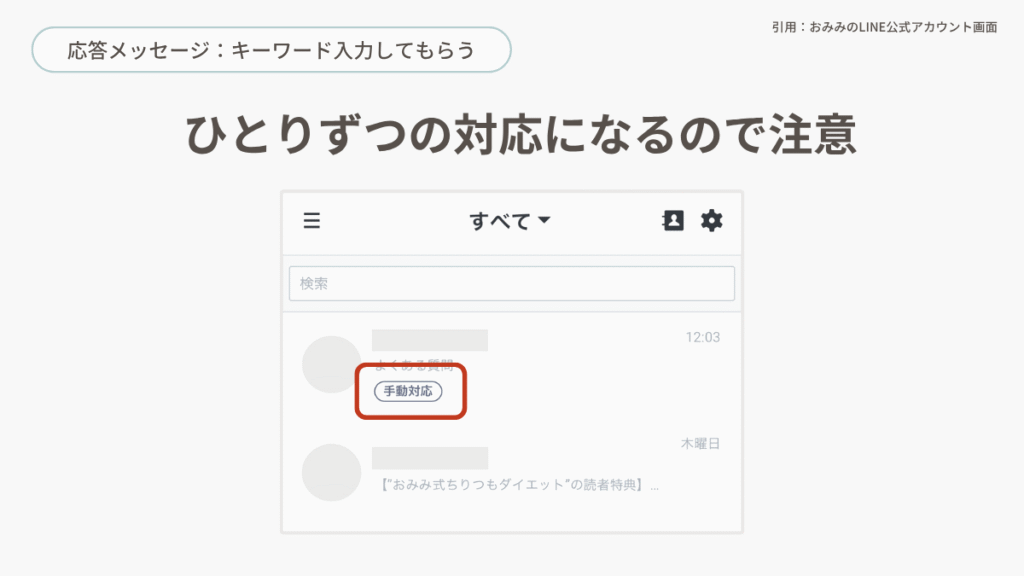
手動チャットは1時間開放できます。これはひとりずつの対応になるので、覚えておきましょう。
相手側はどうなっているかというと自動応答の場合は上に「担当者が返信します」が表示されます。
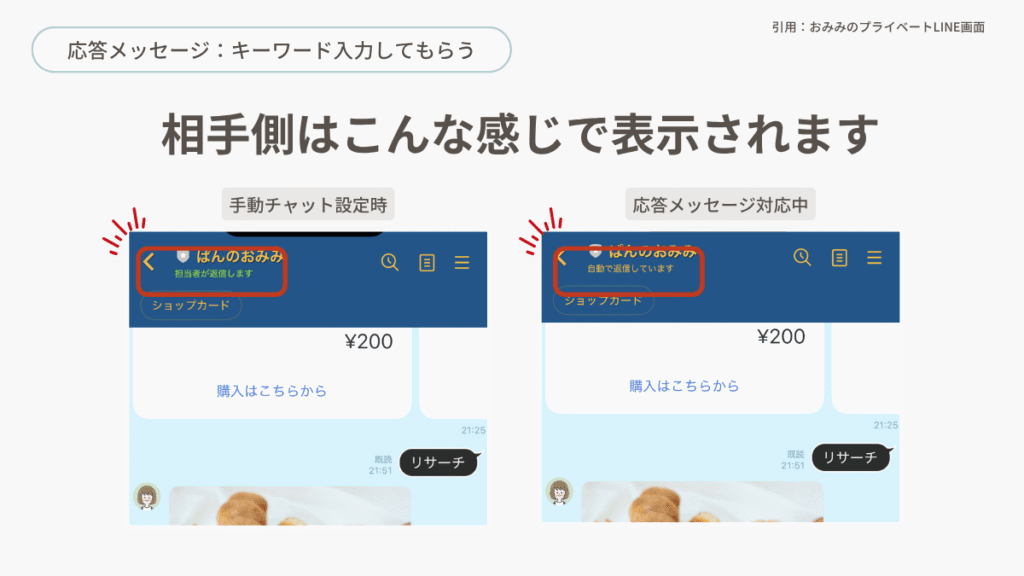
手動対応を終了すると「自動で返信しています」に変わります。
チャットの設定方法は管理画面の「設定」から「応答」に進んで行います。
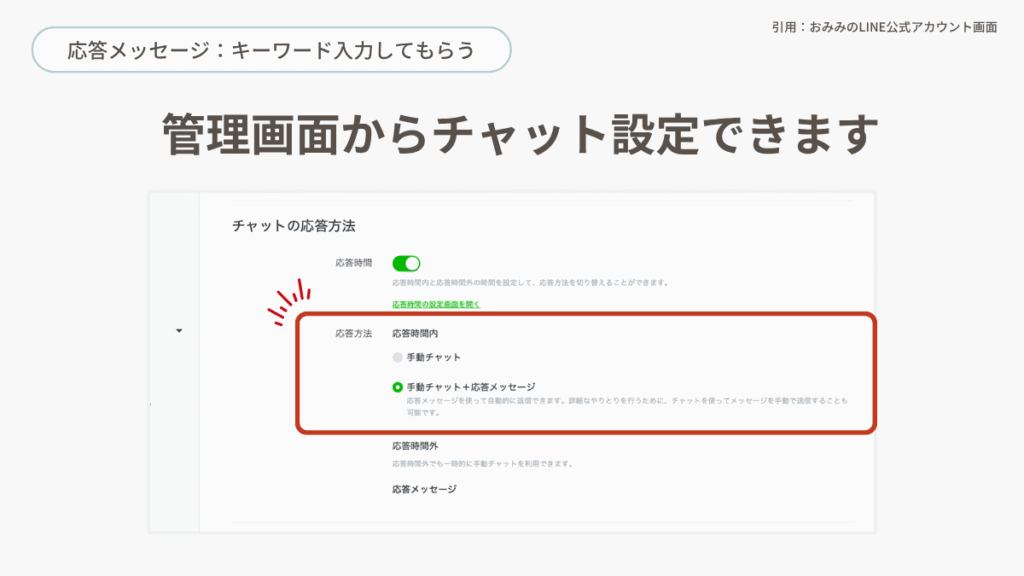
この機能。とても便利ではありますが、”個人が対応しているのか””機械的に対応しているのか”のイメージにもつながってきます。
一概に「絶対に使おう!」とは言えないなーとも思うのです。ですのでわたしの場合はパン屋アカウントではクーポン配布など、期間限定で何かしら企画を考えているときのみ使うようにしています。
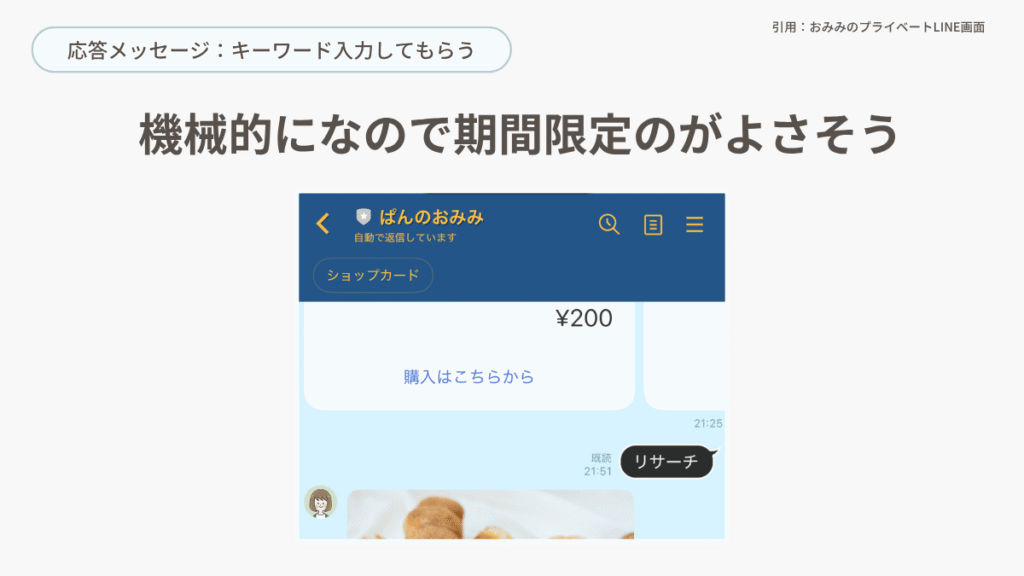
逆におみみ公式LINEは配信専用にしているため、あえて機械的にすることである程度の線引きをしている感じ。
むしろそれにより好きなタイミングでキーワードを送ってもらったり、実際に試してもらうことができるのです。多いに活用してくださいね。
ここまでは応答メッセージの基本機能「キーワード応答」でした。
2つ目は少しだけ応用編となります。
リッチメッセージで押したボタンがメッセージを呼び出し、そのメッセージがキーワードになっていて、そこから自動でカードタイプメッセージを送れるようにするもの。
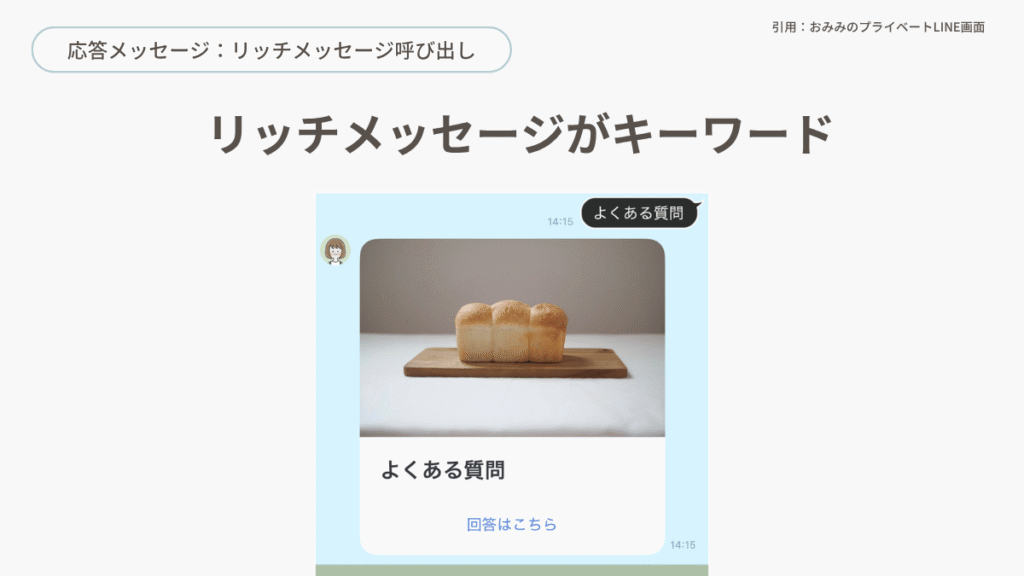
別にカードタイプメッセージでなくても、ここまでに紹介したリッチメッセージでも構いません。
今回は「よくある質問」というキーワードでカードタイプメッセージを呼び出すのを設定してみましょうか。
カードタイプメッセージにつけられるアクションは最大2つ。
JALなどではこれが4つ設定されているのですが、こちらはどうやらAPIといわれる別の機能を使っているようです。
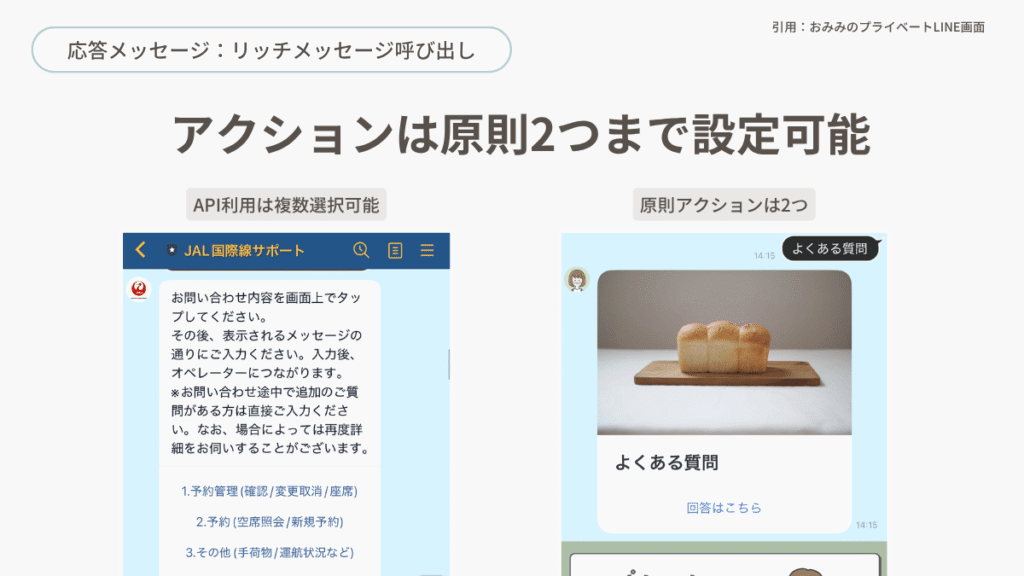
基本的にはLINE公式アカウント内で完結したいので、今回はアクションを1つ設定するだけにします。
事前準備が必要なので、やっていきましょう。
- なにを案内したいのか
- 経路はどうしたいか
- リンクするページの準備
まず、なにを案内したいかを考えていきましょう。
アクションを4つ設定できるなら、JALのようにジャンルで分けるのがわかりやすいですよね。
しかし課金してまでやりたいかといわれたらそうではありません。ですので今回は「よくある質問」というページにリンクさせるまでをやっていきましょうか。
次は経路をどうするか。
こちらは先に伝えていますね。今回は「リッチメニュー経由でテキストから呼び出す」です。
最後はリンクするページの準備。「よくある質問」という案内をしたいということはある程度その質問には数があると想定されます。
例えば実店舗のあるパン屋ならこんなことをよく聞かれるでしょう。
- お店の営業時間
- 支払方法の種類
- パンの保存方法
これらをひとつにまとめて案内することで「リッチメニューを押す」→「よくある質問が表示される」→「即時にカードタイプメッセージが表示される」→「そのページにリンクできる」という動きができるようになります。
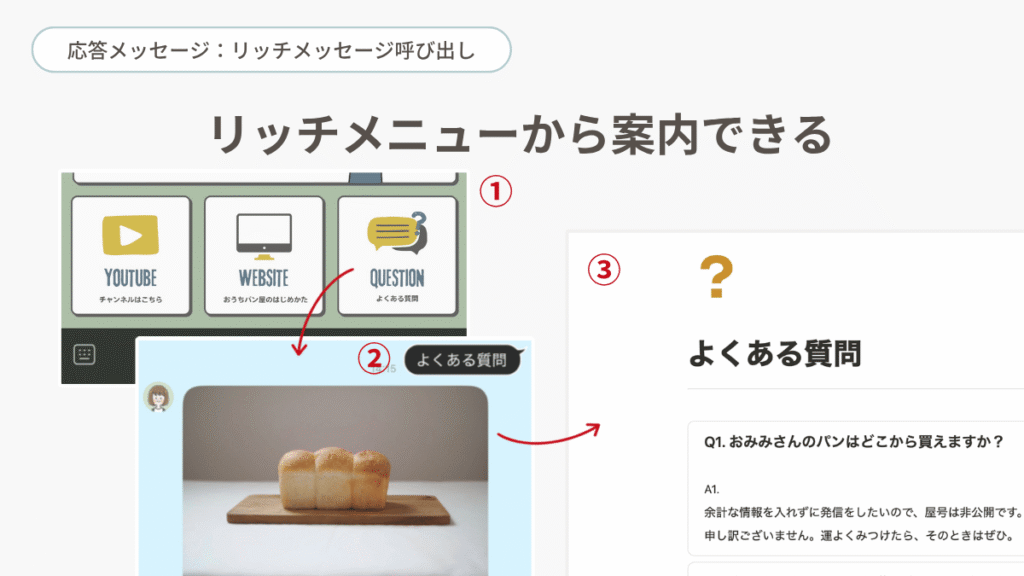
よくある質問の場合はリンクすればいい話ですが、カードタイプメッセージでひとつずつ表示させるのもひとつの方法です。
このひとつにまとめたページはどこかに準備しておく必要はありますが、noteやNotionなどでつくっておくと中身も楽に変更できます。そちらについては別で記事にしていますので、ご参考ください。
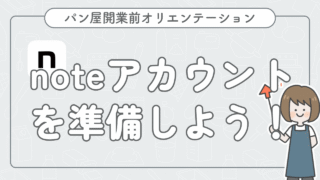
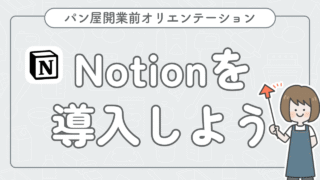
今回はNotionでこんなページをつくりましたので、そちらを設定しておきます。もしかしたら今後質問が増えていくかもしれません。
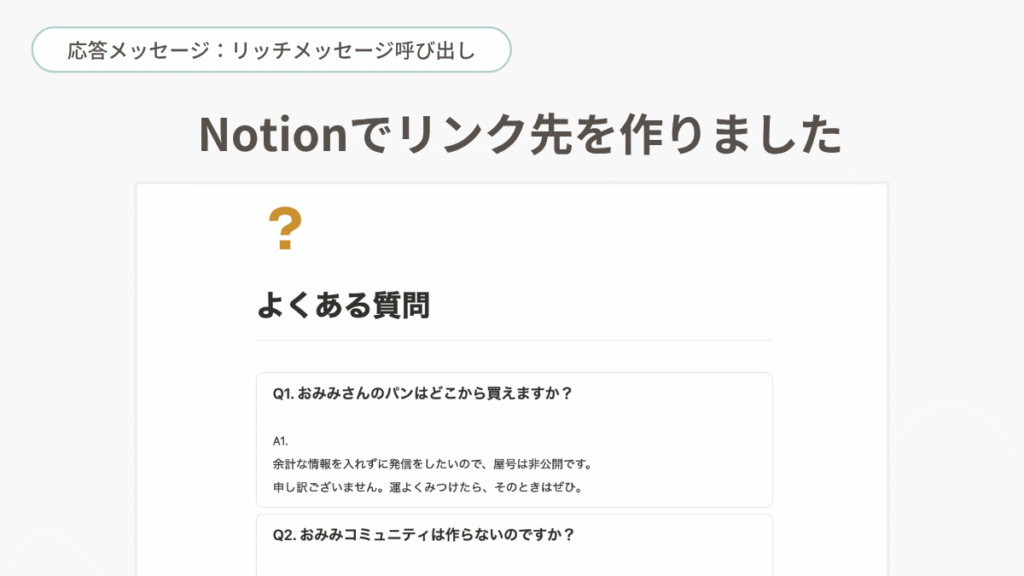
これにて準備完了! 応答メッセージを設定していきましょうか。
カードタイプはプロダクト。写真を設定し、タイトルは「よくある質問」にしました。
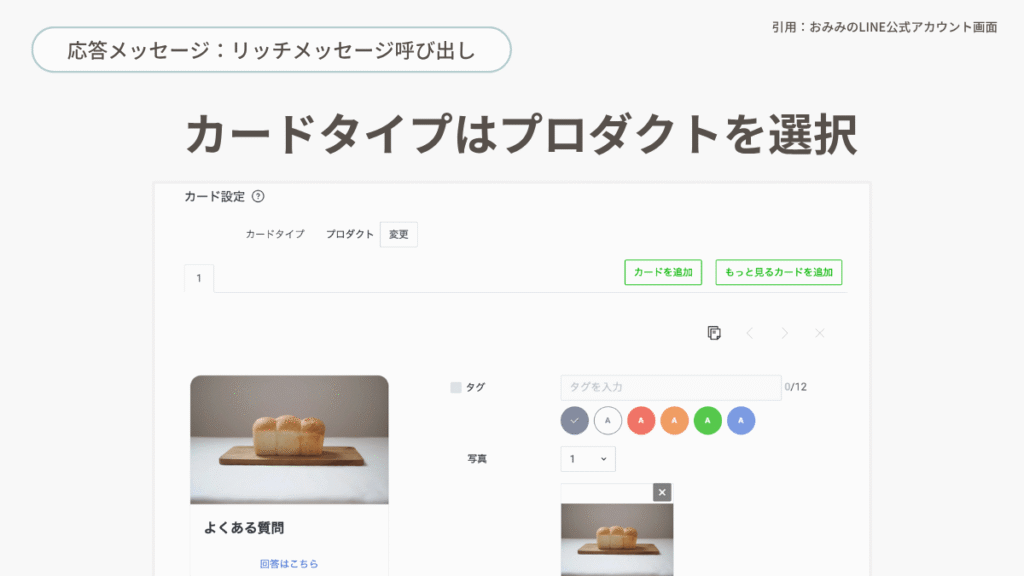
なるべくサッパリさせたいので、表示は最小限。アクション1のタイトルは「回答はこちら」。タイプをURLにして、先ほどの質問集のリンクを入れました。
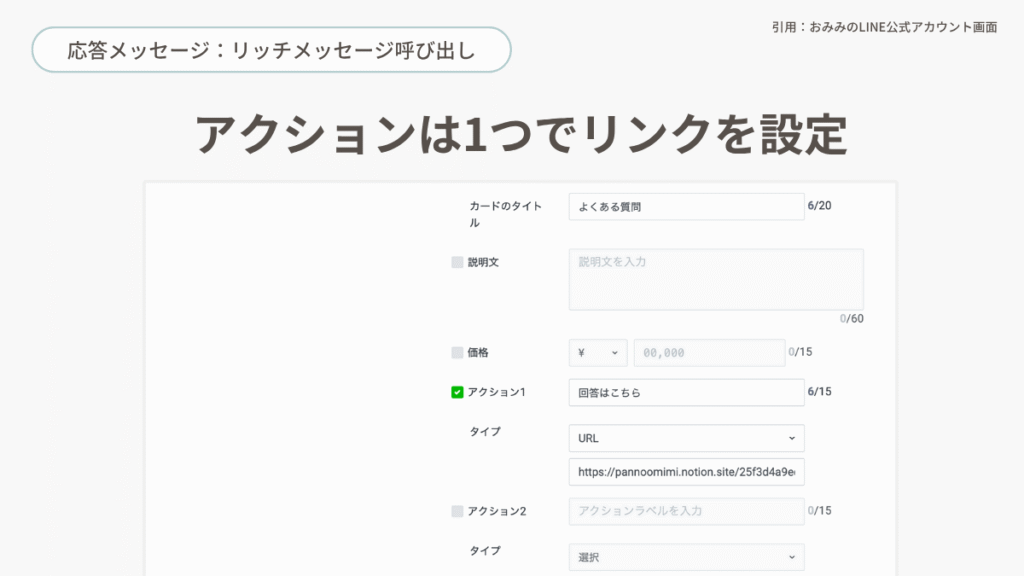
これでカードタイプメッセージの準備は完了。保存しましょう。
設定すると配信するかどうかの案内が出ます。今回は「キーワード応答」に設定するので、そのまま進みましょう。
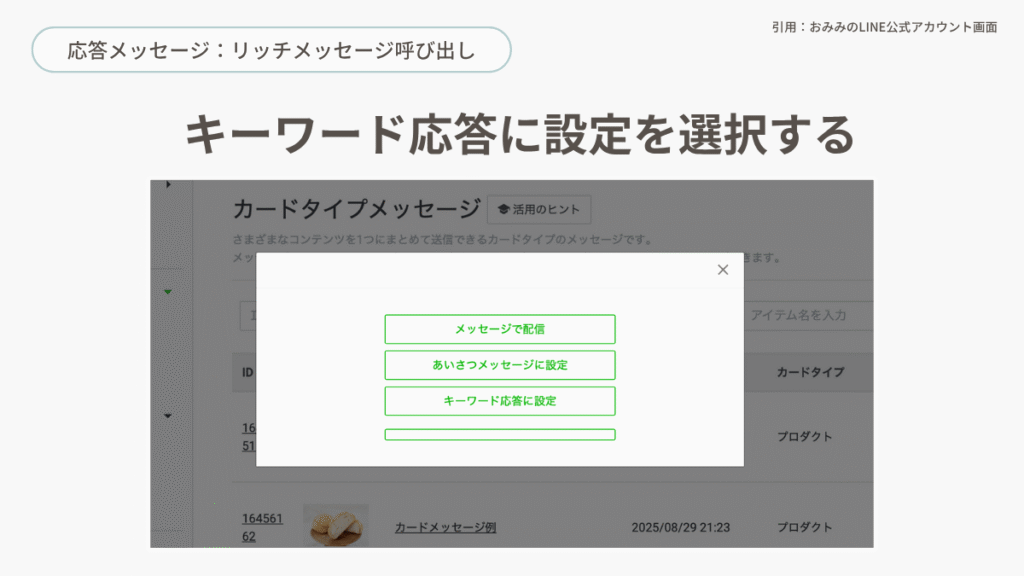
ここからの設定は同じです。
キーワードは「よくある質問」。メッセージ設定をカードタイプメッセージにして、先ほど作成したものを選択します。
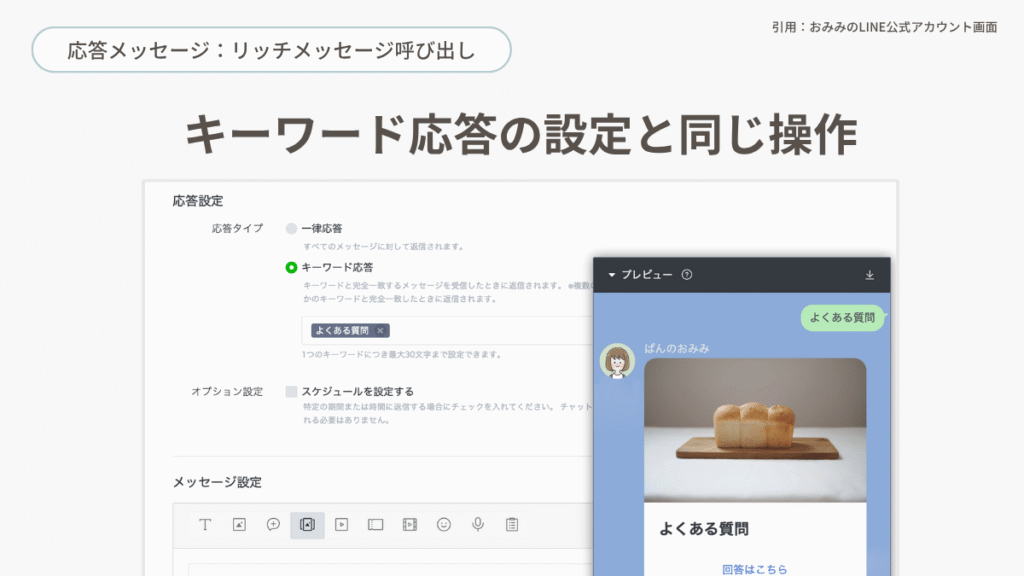
そのまま進んできた場合はすでに入っていますので、プレビューで確認するだけで大丈夫です。
これで設定できました。利用開始を押しましょう。最後に反映されているかを確認します。
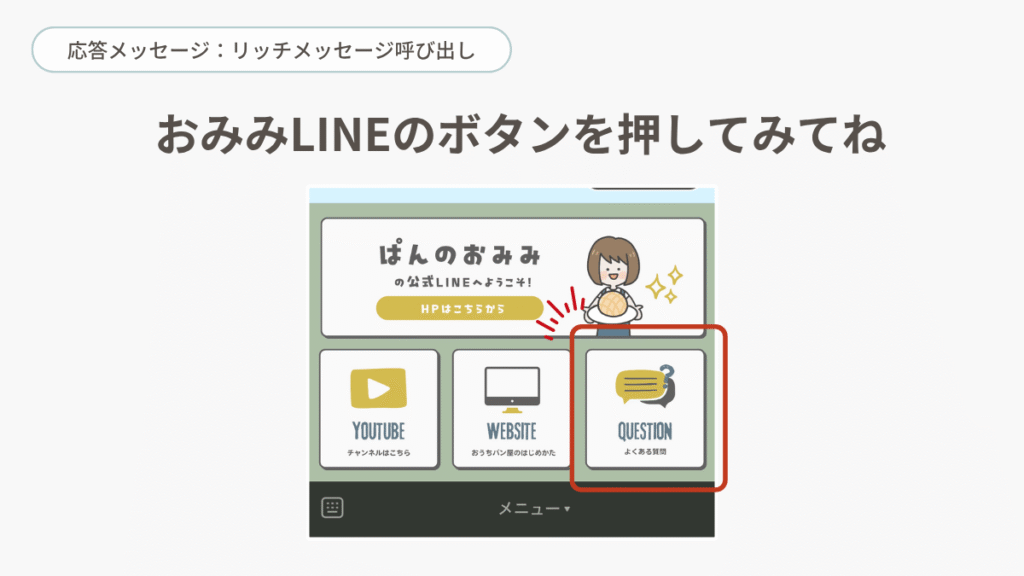
リッチメニューの右下の「よくある質問」を押すとメッセージが返信。そのメッセージがキーワードに反応してカードタイプメッセージが表示。
リンクはしっかり反映されていましたので、これにて完了! おつかれさまでした!
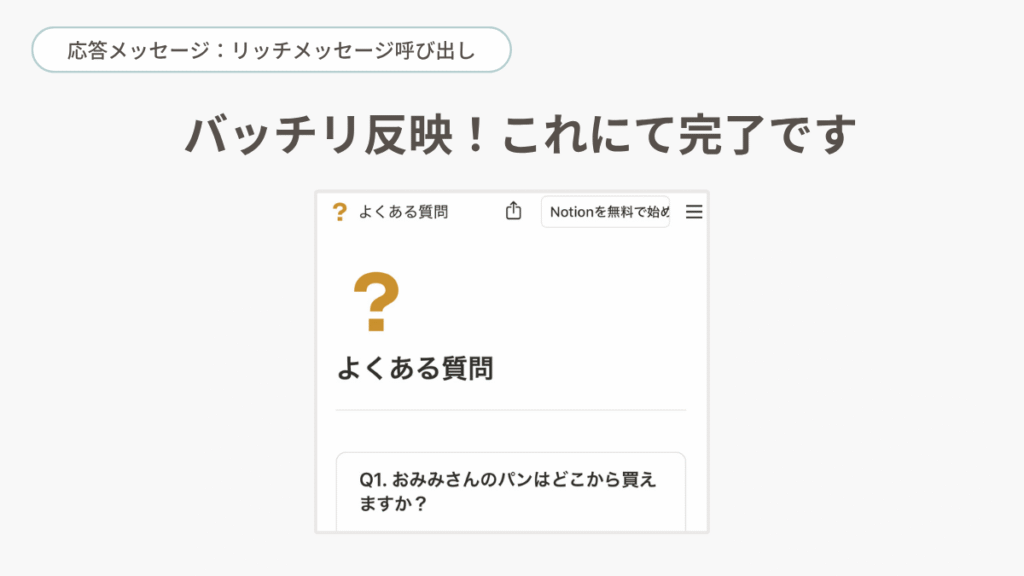
今回のまとめ
3回にわたってLINE公式アカウントについて解説してきました。
いやーボリュームすごかったですねー!
LINE公式アカウントは機能を組み合わせることでさまざまな配信ができるようになります。
今回紹介した内容を全部入れていくと、おそらく最初はパニックになると思います。
まずはできそうなところから設定してみてください。
個人的にはこの台本を書きながらちゃっかりおみみ公式LINEを設定できたので、一石二鳥。あざす。
まだ登録されていない方はぜひ電子書籍を読んでいただき、巻末にあるURLまたはQRコードから登録してみてくださいね。
配信専用なので、ウザい案内は一切ありません。今後もしかしたらLINE登録者だけのなにかがあるかもしれません。ないかもしれませんけどね。すべてはノリです。
LINE公式アカウント。準備はしておいて損はありませんので、時間をかけて構築していきましょう!!
次回は「キャッシュレス決済/レジ」編です。